Page 1
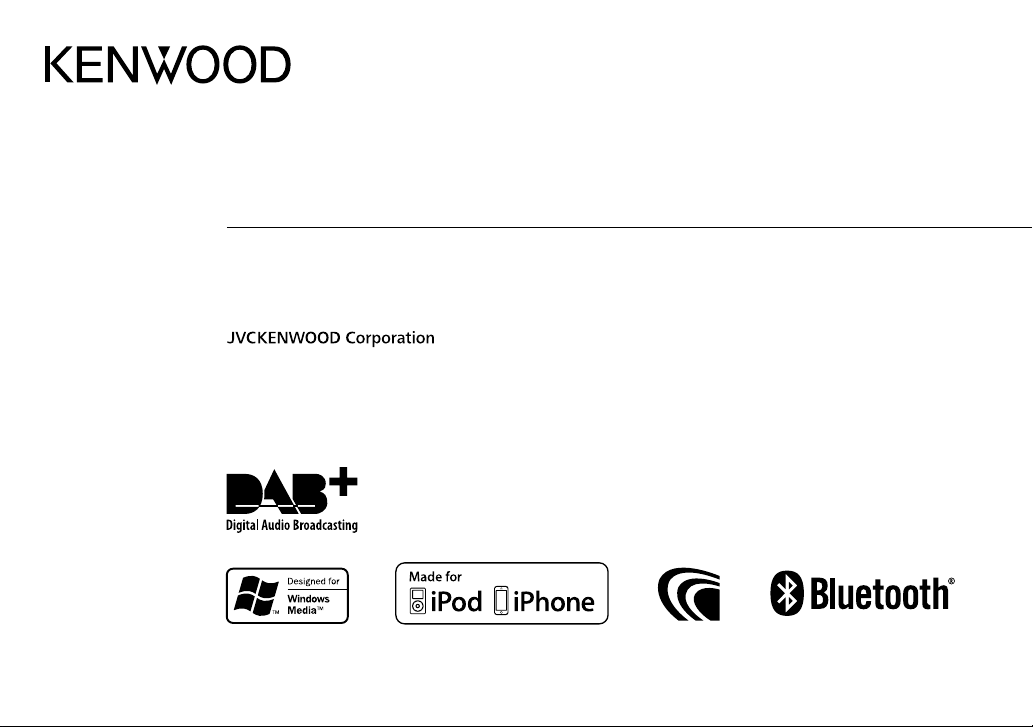
KMM-BT502DAB
DIGITAL MEDIA RECEIVER
INSTRUCTION MANUAL
DIGITAL-MEDIA-RECEIVER
BEDIENUNGSANLEITUNG
B5A-0901-01 (EN)© 2015 JVC KENWOOD Corporation
Page 2
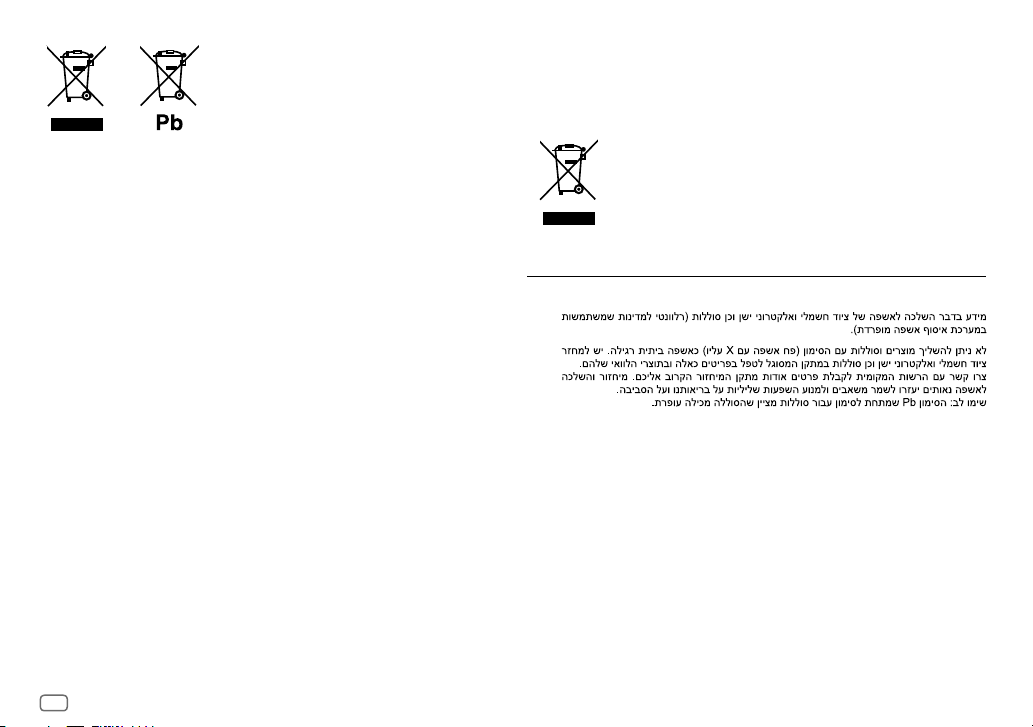
Information on Disposal of Old Electrical and Electronic Equipment and Batteries
(applicable for countries that have adopted separate waste collection systems)
Products and batteries with the symbol (crossed-out wheeled bin) cannot be disposed as
household waste.
Old electrical and electronic equipment and batteries should be recycled at a facility capable of
handling these items and their waste byproducts.
Contact your local authority for details in locating a recycle facility nearest to you. Proper
recycling and waste disposal will help conserve resources whilst preventing detrimental effects
on our health and the environment.
The sign “Pb” below the symbol for batteries indicates that this battery contains lead.
Notice:
Entsorgung von gebrauchten elektrischen und elektronischen Geräten und Batterien
(anzuwenden in Ländern mit einem separaten Sammelsystem für solche Geräte)
Das Symbol (durchgestrichene Mülltonne) auf dem Produkt oder seiner Verpackung weist
darauf hin, dass dieses Produkt nicht als normaler Haushaltsabfall behandelt werden darf,
sondern an einer Annahmestelle für das Recycling von elektrischen und elektronischen Geräten
und batterien abgegeben werden muss.
Durch Ihren Beitrag zur korrekten Entsorgung dieses Produktes schützen Sie die Umwelt und
die Gesundheit Ihrer Mitmenschen.
Unsachgemässe oder falsche Entsorgung gefährden Umwelt und Gesundheit. Weitere
Informationen über das Recycling dieses Produktes erhalten Sie von Ihrer Gemeinde oder den
kommunalen Entsorgungsbetrieben.
Achtung: Das Zeichen „Pb“ unter dem Symbol fur Batterien zeigt an, dass diese Batterie Blei
enthalt.
For Turkey
Bu ürün 28300 sayılı Resmi Gazete’de yayımlanan Atik Elektrikli ve Elektronik Eşyalarin
Kontrolü Yönetmeliğe uygun olarak üretilmiştir.
Eski Elektrik ve Elektronik Ekipmanların İmha Edilmesi Hakkında Bilgi (atık yan ürün
toplama sistemlerini kullanan ülkeleri için uygulanabilir)
Sembollü (üzerinde çarpı işareti olan çöp kutusu) ürünler ev atıkları olarak
atılamaz.
Eski elektrik ve elektronik ekipmanlar, bu ürünleri ve ürün atıklarını geri
dönüştürebilecek bir tesiste değerlendirilmelidir. Yaşadığınız bölgeye
en yakın geri dönüşüm tesisinin yerini öğrenmek için yerel makamlara
müracaat edin. Uygun geri dönüşüm ve atık imha yöntemi sağlığımız ve
çevremiz üzerindeki zararlı etkileri önlerken kaynakların korunmasına da
yardımcı olacaktır.
For Israel
i
Page 3
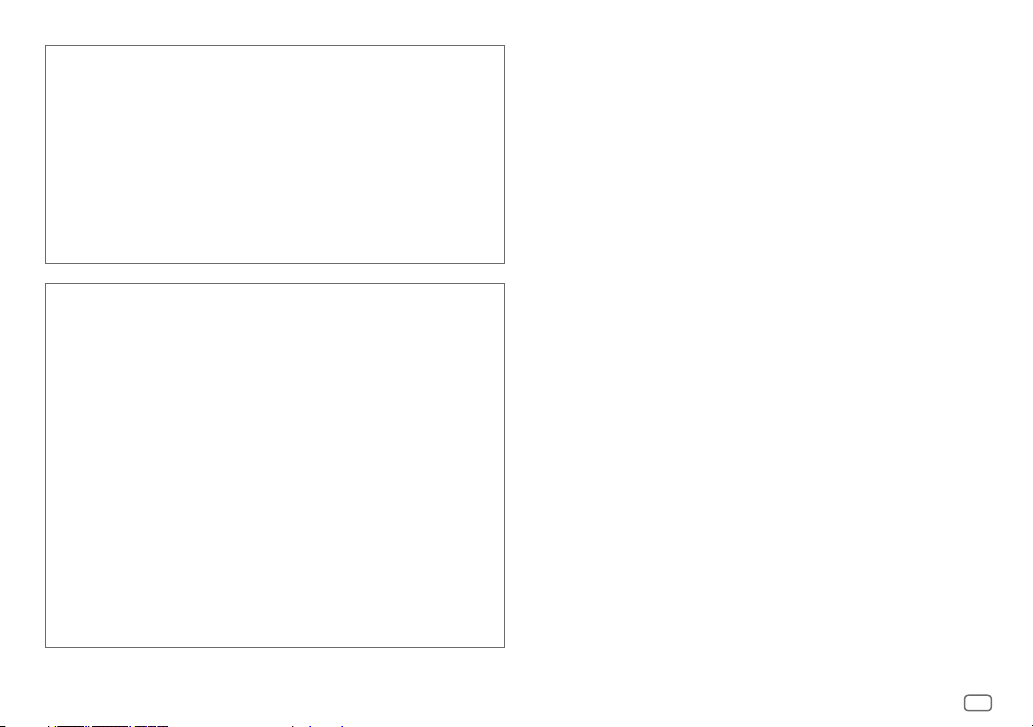
• “Made for iPod,” and “Made for iPhone” mean that an electronic accessory has been
designed to connect specifically to iPod, or iPhone, respectively, and has been certified
by the developer to meet Apple performance standards. Apple is not responsible for the
operation of this device or its compliance with safety and regulatory standards. Please
note that the use of this accessory with iPod or iPhone may affect wireless performance.
• iPhone, iPod, iPod classic, iPod nano, iPod touch and iTunes are trademarks of Apple Inc.,
registered in the U.S. and other countries.
• Lightning is a trademark of Apple Inc.
• The “AAC” logo is a trademark of Dolby Laboratories.
• The Bluetooth® word mark and logos are registered trademarks owned by Bluetooth
SIG, Inc. and any use of such marks by JVC KENWOOD Corporation is under license. Other
trademarks and trade names are those of their respective owners.
• Android is trademark of Google Inc.
libFLAC
Copyright (C) 2000,2001,2002,2003,2004,2005,2006,2007,2008,2009 Josh Coalson
Redistribution and use in source and binary forms, with or without modification, are
permitted provided that the following conditions are met:
- Redistributions of source code must retain the above copyright notice, this list of
conditions and the following disclaimer.
- Redistributions in binary form must reproduce the above copyright notice, this list of
conditions and the following disclaimer in the documentation and/or other materials
provided with the distribution.
- Neither the name of the Xiph.org Foundation nor the names of its contributors may be
used to endorse or promote products derived from this software without specific prior
written permission.
THIS SOFTWARE IS PROVIDED BY THE COPYRIGHT HOLDERS AND ONTRIBUTORS “AS IS”
AND ANY EXPRESS OR IMPLIED WARRANTIES, INCLUDING, BUT NOT LIMITED TO, THE
IMPLIED WARRANTIES OF MERCHANTABILITY AND FITNESS FOR A PARTICULAR PURPOSE
ARE DISCLAIMED. IN NO EVENT SHALL THE FOUNDATION OR CONTRIBUTORS BE LIABLE FOR
ANY DIRECT, INDIRECT, INCIDENTAL, SPECIAL, EXEMPLARY, OR CONSEQUENTIAL DAMAGES
(INCLUDING, BUT NOT LIMITED TO, PROCUREMENT OF SUBSTITUTE GOODS OR SERVICES;
LOSS OF USE, DATA, OR PROFITS; OR BUSINESS INTERRUPTION) HOWEVER CAUSED AND ON
ANY THEORY OF LIABILITY, WHETHER IN CONTRACT, STRICT LIABILITY, OR TORT (INCLUDING
NEGLIGENCE OR OTHERWISE) ARISING IN ANY WAY OUT OF THE USE OF THIS SOFTWARE,
EVEN IF ADVISED OF THE POSSIBILITY OF SUCH DAMAGE.
ii
Page 4
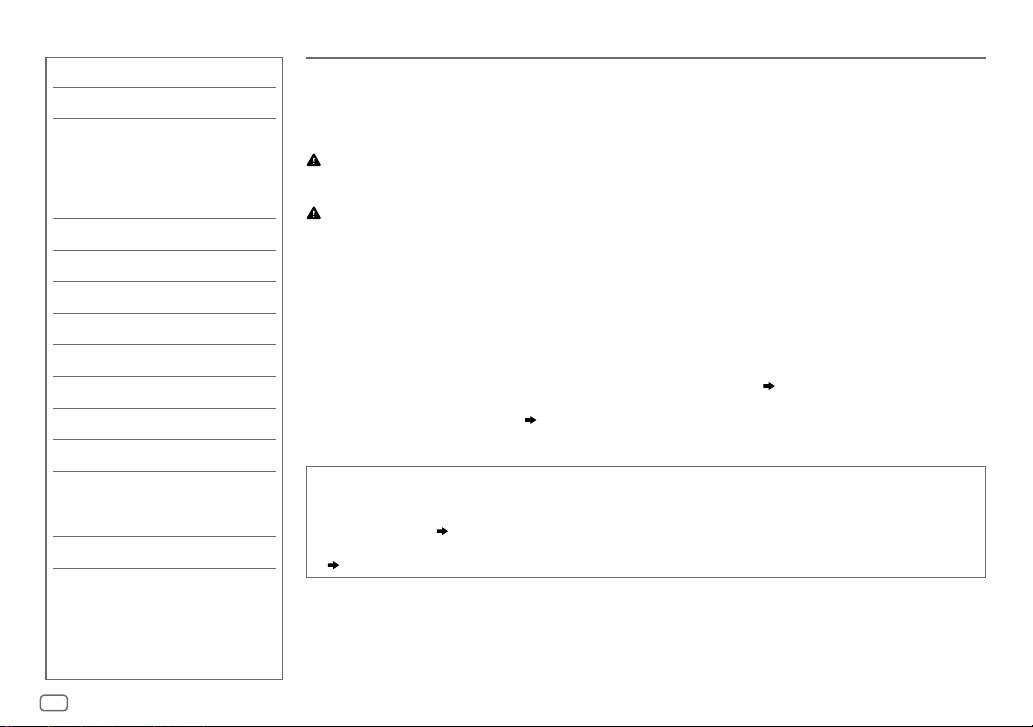
CONTENTS BEFORE USE
BEFORE USE 2
BASICS 3
GETTING STARTED 3
1 Select the display language
and cancel the demonstration
2 Set the clock and date
3 Set the initial settings
DIGITAL RADIO 5
ANALOG RADIO 8
USB / iPod / ANDROID 9
BLUETOOTH® 12
AUX 17
AUDIO SETTINGS 17
DISPLAY SETTINGS 20
TROUBLESHOOTING 20
REFERENCES 22
Maintenance
More information
SPECIFICATIONS 24
INSTALLATION /
CONNECTION 25
IMPORTANT
• To ensure proper use, please read through this manual before using this product. It is especially important
that you read and observe Warning and Caution in this manual.
• Please keep the manual in a safe and accessible place for future reference.
Warning
Do not operate any function that takes your attention away from safe driving.
Caution
Volume setting:
• Adjust the volume so that you can hear sounds outside the car to prevent accidents.
• Lower the volume before playing digital sources to avoid damaging the speakers by the sudden increase of
the output level.
General:
• Avoid using the external device if it might hinder safe driving.
•
Make sure all important data has been backed up. We shall bear no responsibility for any loss of recorded data.
• Never put or leave any metallic objects (such as coins or metal tools) inside the unit to prevent a short
circuit.
• USB rating is indicated on the main unit. To view, detach the faceplate.
• Depending on the types of cars, the antenna will automatically extend when you turn on the unit with the
antenna control wire connected (
a low ceiling area.
How to read this manual
• Operations are explained mainly using buttons on the faceplate.
• English indications are used for the purpose of explanation. You can select the display language from the
[
FUNCTION
• [
• (
] menu. ( 5)
XX
] indicates the selected items.
XX) indicates references are available on the stated page.
( 3)
27). Turn off the unit or change the source to STANDBY when parking at
2
Page 5
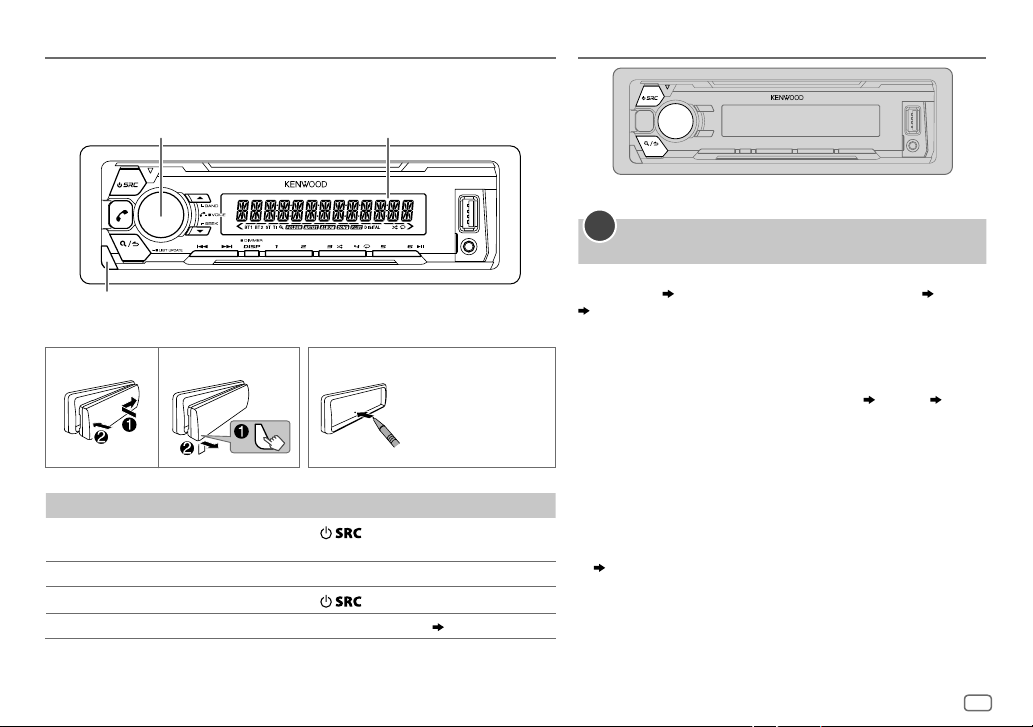
BASICS
Faceplate
Display windowVolume knob
Detach button
How to resetAttach Detach
To On the faceplate
Turn on the power
Adjust the volume Turn the volume knob.
Select a source
Change the display information Press DISP repeatedly. (
Press
• Press and hold to turn off the power.
Press
.
repeatedly.
Press the switch twice
within 5seconds
after detaching the
faceplate.
23)
GETTING STARTED
1
Select the display language and cancel the
demonstration
When you turn on the power for the first time (or [
is set to [
YES
“VOLUME KNOB”
1 Turn the volume knob to select [
[
Then, the display shows: “CANCEL DEMO” “PRESS”
], 5), the display shows: “SEL LANGUAGE” “PRESS”
(Russian) or [
ENG
“VOLUME KNOB”.
SPA
] is selected for the initial setup.
] (Spanish), then press the knob.
ENG
2 Press the volume knob.
[
YES
] is selected for the initial setup.
3 Press the volume knob again.
“DEMO OFF” appears.
Then, the display shows the selected crossover type:
“2-WAY X ’ OVER” or “3-WAY X ’ OVER”
• To change the crossover type, see “Change the crossover type”
(
5).
FACTORY RESET
] (English), [
RUS
]
]
ENGLISH
3
Page 6
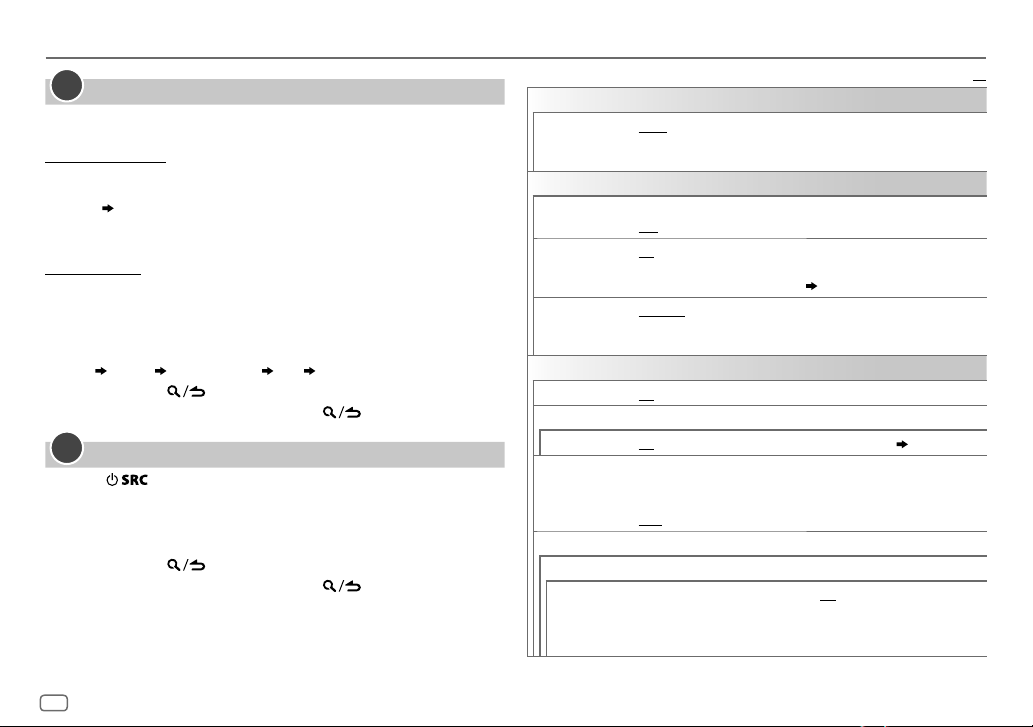
GETTING STARTED
2
Set the clock and date
Press the volume knob to enter [
1
2 Turn the volume knob to select [
To adjust the clock
3 Turn the volume knob to select [
4 Turn the volume knob to make the settings, then press the knob.
Hour
Minute
5 Turn the volume knob to select [
6 Turn the volume knob to select [
To set the date
7 Turn the volume knob to select [
8 Turn the volume knob to select [
the knob.
9 Turn the volume knob to select [
10 Turn the volume knob to make the settings, then press the knob.
Day
Month Year or Month Day Year
11 Press and hold to exit.
To return to the previous setting item, press .
3
Set the initial settings
Press repeatedly to enter STANDBY.
1
2 Press the volume knob to enter [
3 Turn the volume knob to select an item (see the following table),
then press the knob.
4 Repeat step 3 until the desired item is selected or activated.
5 Press and hold to exit.
To return to the previous setting item, press .
FUNCTION
].
CLOCK
], then press the knob.
CLOCK ADJUST
CLOCK FORMAT
12H
DATE FORMAT
DD/MM/YY
DATE SET
FUNCTION
], then press the knob.
], then press the knob.
] or [
24H
], then press the knob.
], then press the knob.
] or [
MM/DD/YY
], then press the knob.
].
], then press
AUDIO CONTROL
SWITCH
PREOUT*
TUNER SETTING
DAB L-BAND
DAB ANT POWER ON:
PRESET TYPE NORMAL
SYSTEM
KEY BEEP*
SOURCE SELECT
BUILT-IN AUX
P-OFF WAIT
F/W UPDATE
UPDATE SYSTEM/ UPDATE DAB1/ UPDATE DAB2
F/W UP xx.xx/
F/W UP xxxxx/
F/W UP Vxxx
*
Not applicable if 3-way crossover is selected.
REAR/ SUB-W
connected to the line out terminals on the rear (through an external
amplifier).
ON:
OFF:
supplied antenna.
passive antenna without booster. (
(FM1/ FM2/ FM3/ MW/ LW/ DB1/ DB2/ DB3).;
station for each preset button, regardless of the selected band.
ON
ON
Applicable only when the demonstration mode is turned off.
Sets the duration when the unit will automatically turn off (while in
standby mode) to save the battery.
20M
YES
activated).
For details on how to update the firmware, see:
www.kenwood.com/cs/ce/
: Selects whether rear speakers or a subwoofer are
Receives L-BAND ensemble during digital audio reception. ;
Cancels
Supplies power to the DAB antenna. Selects when using the
:Memorizes one station for each preset button in each band
:Activates the keypress tone.;
:Enables AUX in source selection.;
: 20minutes;
:Starts upgrading the firmware.; NO:Cancels (upgrading is not
; OFF:
Does not supply power. Selects when using
28)
MIX
OFF
:Deactivates.
OFF
:Disables. ( 17)
40M
: 40minutes;
60M
: 60minutes;
Default:
:Memorizes one
– – –
:Cancels
XX
4
Page 7
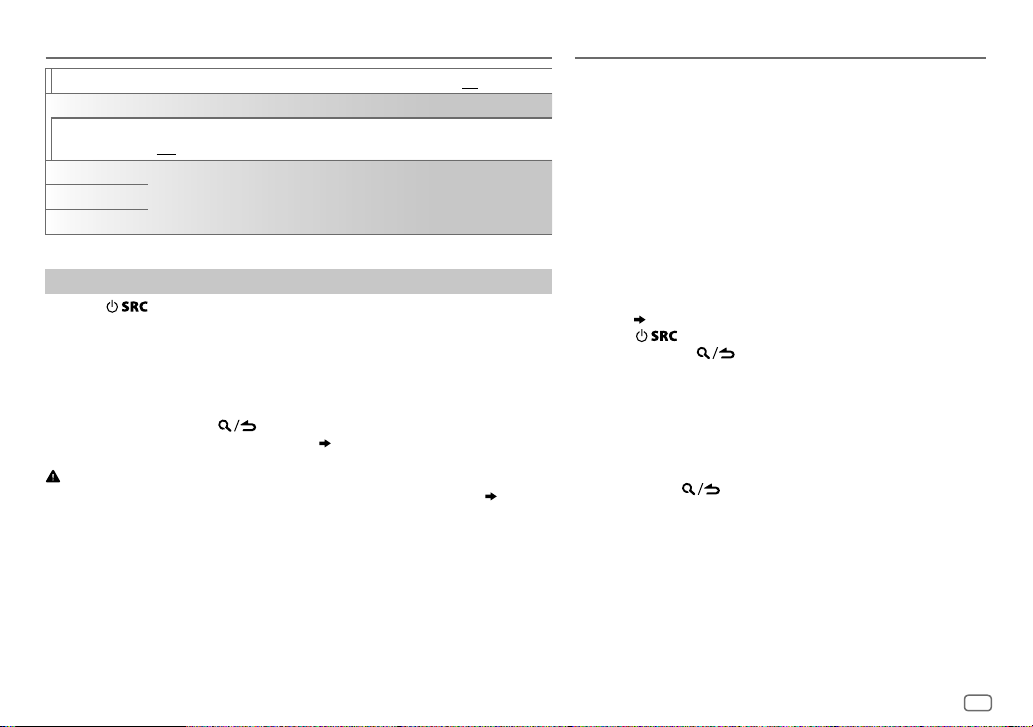
GETTING STARTED DIGITAL RADIO
FACTORY RESET YES
CLOCK
CLOCK DISPLAY
ENGLISH
РУССКИЙ
ESPANOL
:Resets the settings to default (except the stored station).; NO:Cancels.
ON
:The clock time is shown on the display even when the unit is turned off.;
OFF
:Cancels.
Select the display language for [
applicable.
By default, [
ENGLISH
] is selected.
FUNCTION
] menu and music information if
Change the crossover type
Press repeatedly to enter STANDBY.
1
2 Press and hold number buttons 4 and 5 to enter crossover select.
The current crossover type appears.
3 Turn the volume knob to select “2WAY” or “3WAY”, then press the knob.
4 Turn the volume knob to select “YES” or “NO”, then press the knob.
The selected crossover type appears.
• To cancel, press and hold .
• To adjust the selected crossover settings, (
18).
Caution
Select a crossover type according to how the speakers are connected. ( 27)
If you select a wrong type:
• The speakers may damage.
• The output sound level may be extremely high or low.
About DAB (Digital Audio Broadcasting)
DAB is one of the digital radio broadcasting systems available
today. It can deliver digital quality sound without any annoying
interference or signal distortion. Furthermore, it can carry text,
pictures and data.
In contrast to FM broadcast, where each program is transmitted
on its own frequency, DAB combines several programs (called
“services”) to form one “ensemble.”
The “primary component” (main radio station) is sometimes
accompanied by a “secondary component” which can contain
extra programs or other information.
Preparation:
1 Connect the supplied DAB antenna to the DAB antenna
jack.
( 27)
2 Press repeatedly to select DIGITAL AUDIO.
3 Press and hold (LIST UPDATE) to start the Service
List update.
“LIST UPDATE” appears and update starts. “UPDATED” appears
when update completes.
Updates take up to3 minutes. No interruption (such as traffic
information) is possible during updates.
• To cancel the Service List update:
Press and hold
(LIST UPDATE) again.
ENGLISH
5
Page 8
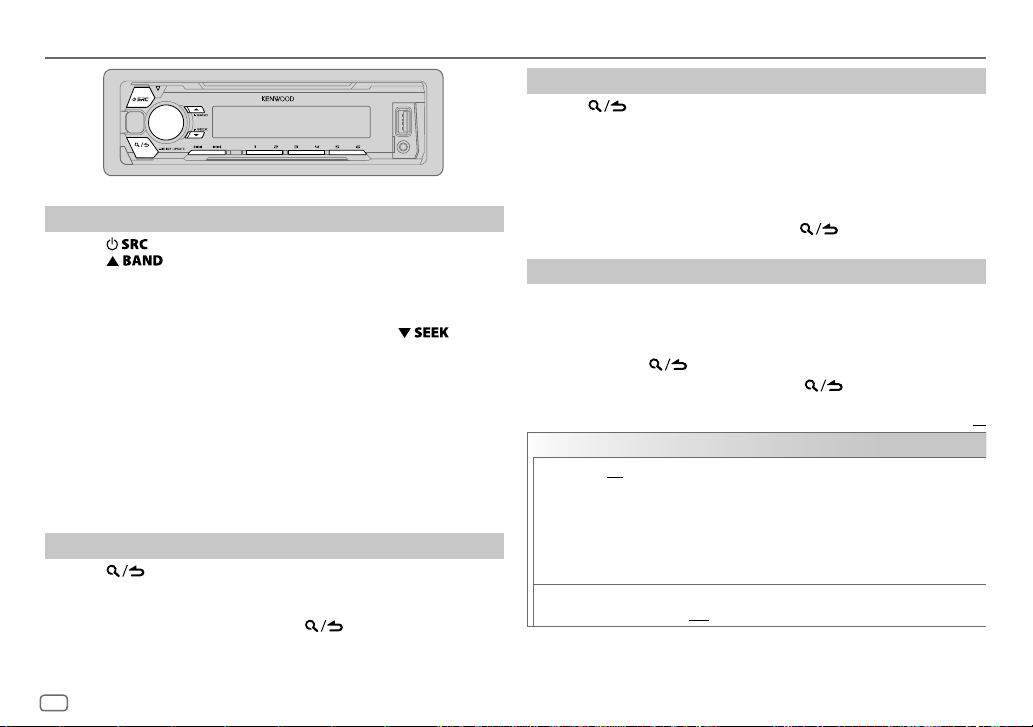
DIGITAL RADIO
Search for an ensemble
Press repeatedly to select DIGITAL AUDIO.
1
2 Press repeatedly to select DB1/ DB2/ DB3.
3 Press and hold S/T to search for an ensemble.
4 Press S/T to select an ensemble, service or component to
listen.
• To change the searching method for S/T: Press
repeatedly.
AUTO1 : Press S/T: Select an ensemble, service or component.
Press and hold S/T: Automatically search for an
AUTO2 : Press S/T: Search for a preset station.
MANUAL : Press S/T: Select an ensemble, service or component.
Press and hold S/T: Manually search for an ensemble.
• To store a service: Press and hold one of the number buttons (1to6).
• To select a stored service: Press one of the number buttons (1to6).
ensemble.
Select a service
Press (LIST UPDATE) to enter Service Search mode.
1
2 Turn the volume knob or press J/K to select a service, then press
the knob.
To cancel the Service Search mode, press
(LIST UPDATE).
Select a service by name
Press (LIST UPDATE) to enter Service Search mode.
1
2 Turn the volume knob quickly to enter Alphabet Search mode.
3 Turn the volume knob or press S/T to select the character to
be searched for.
Press J/K to go to the previous/next page.
4 Press the volume knob to start searching.
5 Turn the volume knob to select a service, then press the knob.
To cancel the Alphabet Search mode, press (LIST UPDATE).
Other settings
Press the volume knob to enter [
1
FUNCTION
].
2 Turn the volume knob to make a selection (see the following table),
then press the knob.
3 Repeat step 2 until the desired item is selected or activated.
4 Press and hold to exit.
To return to the previous setting item, press .
Default:
TUNER SETTING
AF SET
TI ON
ON
:
While listening to DAB: Automatically switch to FM broadcasting the same
program if the DAB signal becomes weak. It will switch back to DAB sound
when the signal becomes strong again.
While listening to FM: Automatically switch to DIGITAL AUDIO source
broadcasting the same program (if available).;
OFF
:Cancels.
:Allows the unit to temporarily switch to Traffic Information if available
(“TI” lights up).;
OFF
:Cancels.
XX
6
Page 9
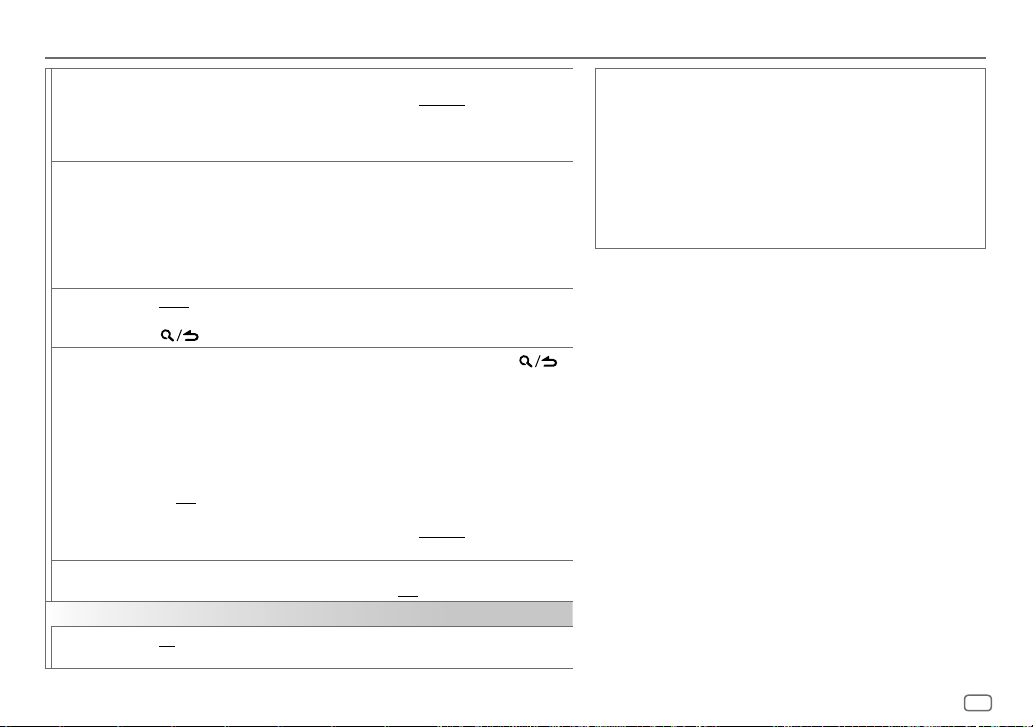
DIGITAL RADIO
PTY SEARCH
ASW SELECT TRAVEL, WARNINGS, NEWS, WEATHER, EVENT, SPECIAL, RAD INFO, SPORTS
LIST UPDATE AUTO
PTY WATCH
RELATED SERV ON
CLOCK
TIME SYNC
1
Press the volume knob to enter PTY language selection.
2
Turn the volume knob to select the PTY language (
GERMAN
3
4
FINANCE
“
Automatically switch from any source to Digital radio ensembles broadcasting an
activated announcement type.
•
•
MANUAL
1
The unit automatically switch from any source to Digital Radio ensembles
2
3
audio program from the current audio program.;
ON
OFF
), then press the knob.
Turn the volume knob to select the available Program Type (see the following).
Press
S / T
” appears in front of the activated announcement type.
*
Multiple announcement can be activated simultaneously.
To deactivate, press the volume knob again (“*” goes off).
:Automatically update the DAB Service List when the power is turned on.;
(LIST UPDATE)
Turn the volume knob to select the available Program Type, then press .
broadcasting the selected type of program.
Program Type: NEWS, AFFAIRS, INFO, SPORT, EDUCATE, DRAMA, CULTURE
SCIENCE, VARIED, POPM
LIGHTM
CHILDREN, SOCIAL, RELIGION, PHONE IN, TRAVEL, LEISURE, JAZZ, COUNTRY
NATIONM
OFF
:Cancels.
Press the volume knob to enter PTY language selection.
Turn the volume knob to select the PTY language (
GERMAN
:Enable Soft-Link function to switch to an alternative service which is different
:Synchronizes the unit’s time to the Digital Radio signal station time.;
:Cancels.
to start searching.
: Turn the volume knob to make a selection, then press the knob.
:Updates the DAB Service List by pressing and holding
(music),
(music),
), then press the knob.
.
(music),
CLASSICS, OTHERM
OLDIES, FOLKM
ROCKM
(music),
(music),
(music),
DOCUMENT
OFF
ENGLISH/ FRENCH
EASYM
WEATHER, FINANCE
(music),
ENGLISH/ FRENCH
:Disable.
/
,
/
Available Program Type for PTY SEARCH
SPEECH : NEWS, AFFAIRS, INFO
DRAMA, CULTURE, SCIENCE, VARIED, WEATHER, FINANCE
CHILDREN, SOCIAL, RELIGION, PHONE IN, TRAVEL, LEISURE
DOCUMENT
MUSIC
:
POP M
,
The unit will search for the Program Type categorized under
[
SPEECH
• If the volume is adjusted during reception of traffic
information, announcement, alarm or news bulletin, the
adjusted volume is memorized automatically. It will be
applied the next time traffic information, announcement,
alarm or news bulletin is turned on.
,
,
(music),
LIGHT M
(music),
COUNTRY, NATION M
] or [
MUSIC
ROCK M
CLASSICS, OTHER M
(music),
] if selected.
(information),
(music),
EASY M
OLDIES, FOLK M
SPORT, EDUCATE
(music),
(music),
JAZZ
(music)
,
,
,
,
ENGLISH
7
Page 10
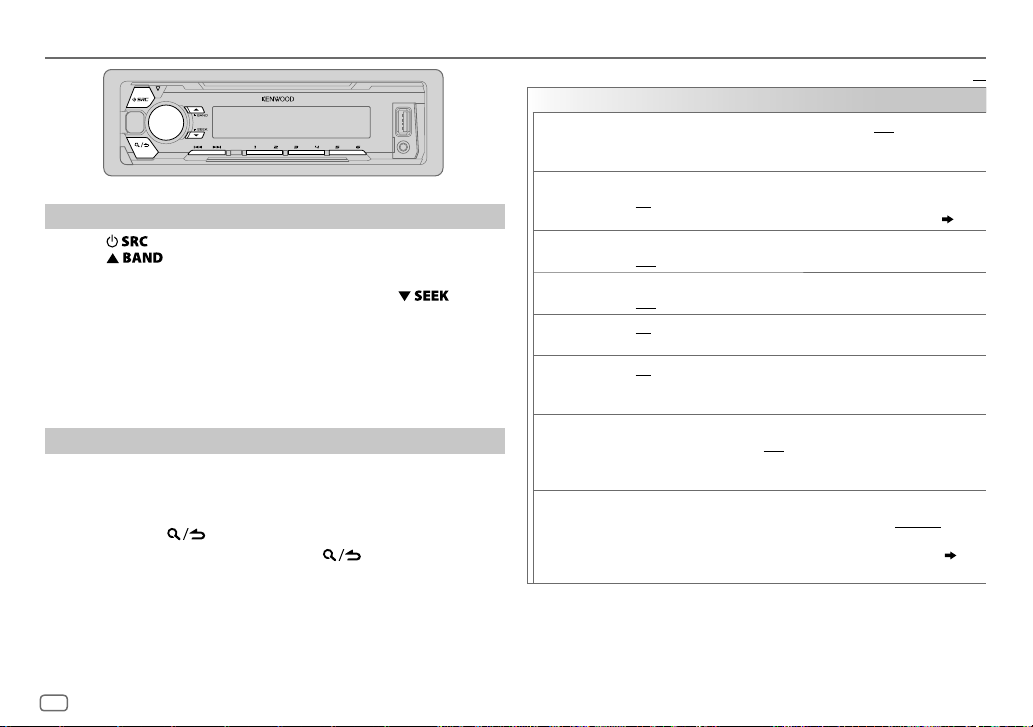
ANALOG RADIO
Search for a station
Press repeatedly to select TUNER.
1
2 Press repeatedly to select FM1/ FM2/ FM3/ MW/ LW.
3 Press S/T to search for a station.
• To change the searching method for S/T: Press
repeatedly.
AUTO1 : Automatically search for a station.
AUTO2 : Search for a preset station.
MANUAL : Manually search for a station.
• To store a station: Press and hold one of the number buttons (1to6).
• To select a stored station: Press one of the number buttons (1to6).
Other settings
Press the volume knob to enter [
1
2 Turn the volume knob to select an item (see the following table),
then press the knob.
3 Repeat step 2 until the desired item is selected or activated.
4 Press and hold to exit.
To return to the previous setting item, press .
FUNCTION
].
TUNER SETTING
LOCAL SEEK
AUTO MEMORY YES
MONO SET ON
NEWS SET ON
REGIONAL ON
AF SET ON
TI
*
PTY SEARCH
Default:
ON
: Searches only stations with good reception. ;
•
Settings made are applicable only to the selected source/station. Once
you change the source/station, you need to make the settings again.
:Automatically starts memorizing 6 stations with good reception.;
NO
:Cancels.
•
Selectable only if [
:Improves the FM reception, but the stereo effect may be lost.;
OFF
:Cancels.
: The unit will temporarily switch to News Programme if available. ;
OFF
: Cancels.
: Switches to another station only in the specific region using the “AF”
control.;
: Automatically searches for another station broadcasting the same
program in the same Radio Data System network with better reception
when the current reception is poor.;
ON
:Allows the unit to temporarily switch to Traffic Information if
available (“TI” lights up).;
*
[TI] in MW/LW band is for enabling traffic interruption to DIGITAL
AUDIO source only.
1
Press the volume knob to enter PTY language selection.
2
Turn the volume knob to select the PTY language (
FRENCH/ GERMAN
3
Turn the volume knob to select the available Program Type ( 9).
4
Press
OFF
:Cancels.
S / T
NORMAL
] is selected for [
OFF
:Cancels.
), then press the knob.
to start searching.
OFF
:Cancels.
OFF
: Cancels.
PRESET TYPE
ENGLISH
]. ( 4)
/
XX
8
Page 11
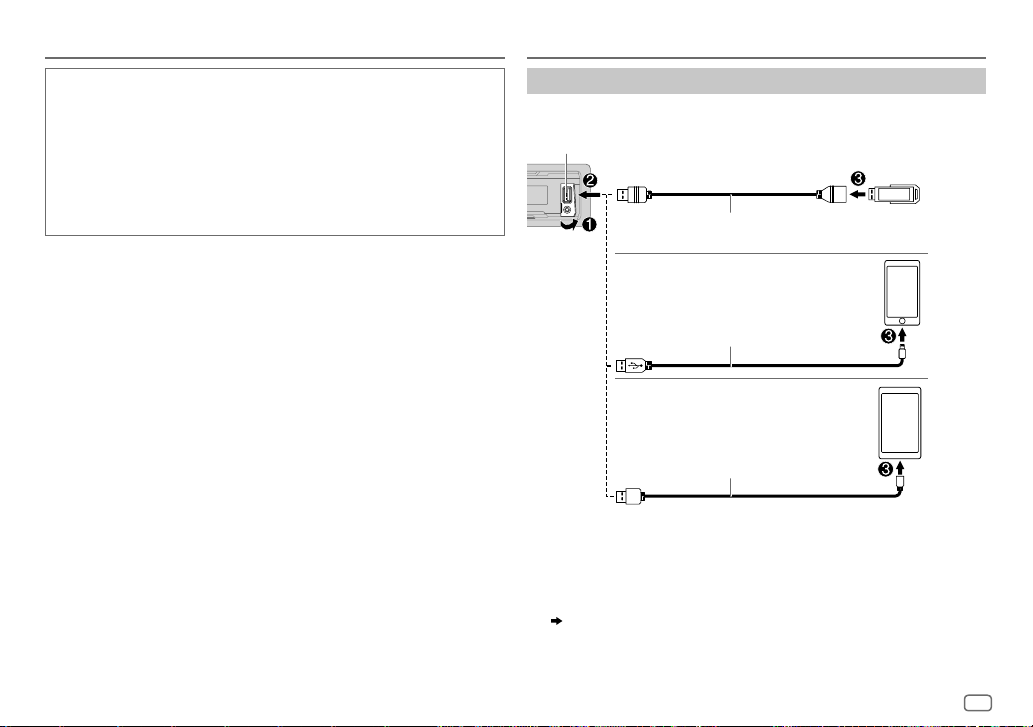
ANALOG RADIO
USB / iPod / ANDROID
Available Program Type for PTY SEARCH
SPEECH
:
NEWS, AFFAIRS, INFO
(information),
SPORT, EDUCATE, DRAMA, CULTURE
SCIENCE, VARIED, WEATHER, FINANCE, CHILDREN, SOCIAL, RELIGION
PHONE IN, TRAVEL, LEISURE, DOCUMENT
MUSIC
:
POP M
(music),
ROCK M
(music),
EASY M
(music),
LIGHT M
OTHER M
(music),
JAZZ, COUNTRY, NATION M
(music),
(music),
OLDIES, FOLK M
(music)
The unit will search for the Program Type categorized under [
SPEECH
] or [
MUSIC
selected.
•
[
LOCAL SEEK
]/ [
MONO SET
]/ [
NEWS SET
]/ [
REGIONAL
]/ [
AF SET
]/ [
PTY SEARCH
selectable only when the band is FM1/ FM2/ FM3.
•
If the volume is adjusted during reception of traffic information or news bulletin, the
adjusted volume is memorized automatically. It will be applied the next time traffic
information or news bulletin is turned on.
,
CLASSICS
] if
] is
Start playback
,
The source changes automatically and playback starts.
USB input terminal
,
USB
CA-U1EX (max.: 500mA)
(optional accessory)
iPod/iPhone
KCA-iP102 / KCA-iP103 (optional accessory)
or accessory cable of the iPod/iPhone
3
ANDROID
*
Micro USB 2.0 cable
(commercially available)
1
*
KCA-iP102 : 30-pin type, KCA-iP103 : Lightning type
2
*
Do not leave the cable inside the car when not using.
3
*
When connecting an Android device, “Press [VIEW] to install KENWOOD MUSIC PLAY APP”
is shown. Follow the instructions to install the application. You can also install the latest
version of KENWOOD MUSIC PLAY application on your Android device before connecting.
(
22)
1
*
2
*
2
*
ENGLISH
9
Page 12
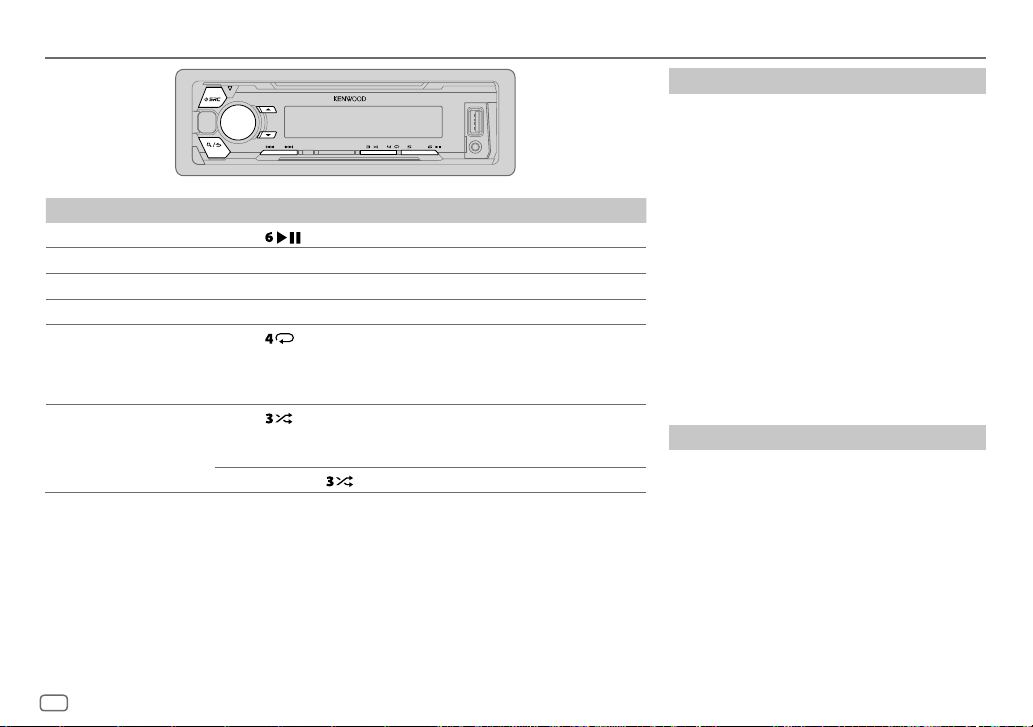
USB / iPod / ANDROID
To On the faceplate
Playback / pause Press .
4
Reverse / Fast-forward
Select a file
Select a folder
6
Repeat play
*
Random play
4
*
For ANDROID: Applicable only when [
5
*
Only for MP3/WMA/AAC/WAV/FLAC files. This does not work for iPod/ ANDROID.
6
*
For iPod/ ANDROID: Applicable only when [
7
*
Only for MP3/WMA/AAC/WAV/FLAC files.
*
Press and hold S/T.
Press S/T.
5
*
Press J/K.
Press repeatedly.
FILE REPEAT/ FOLDER REPEAT/ ALL REPEAT
FILE REPEAT/ FOLDER REPEAT/ REPEAT OFF
6
*
Press repeatedly.
FOLDER RANDOM/ RANDOM OFF
Press and hold
BROWSE MODE
MODE OFF
to select
] is selected.
]/ [
BROWSE MODE
: MP3/WMA/AAC/WAV/FLAC
file
: iPod or ANDROID
: MP3/WMA/AAC/WAV/FLAC file, iPod
or ANDROID
7
ALL RANDOM
*
.
] is selected.
Select control mode
While in IPOD source, press 5 repeatedly.
MODE ON
: Control iPod using the iPod itself.
However, you can still play/pause, file
skip, fast-forward or reverse from this
unit.
MODE OFF
: Control iPod from this unit.
While in ANDROID source, press 5 repeatedly.
BROWSE MODE
: Control Android device from this
unit via KENWOOD MUSIC PLAY
application installed in the Android
device.
HAND MODE
: Control Android device using the
Android device itself via other
media player applications installed
in the Android device. However,
you can still play/pause and file skip
from this unit.
Select music drive
Press 5 repeatedly.
Stored songs in the following drive will be played
back.
• Selected internal or external memory of a
smartphone (Mass Storage Class).
• Selected drive of a multiple drives device.
10
Page 13
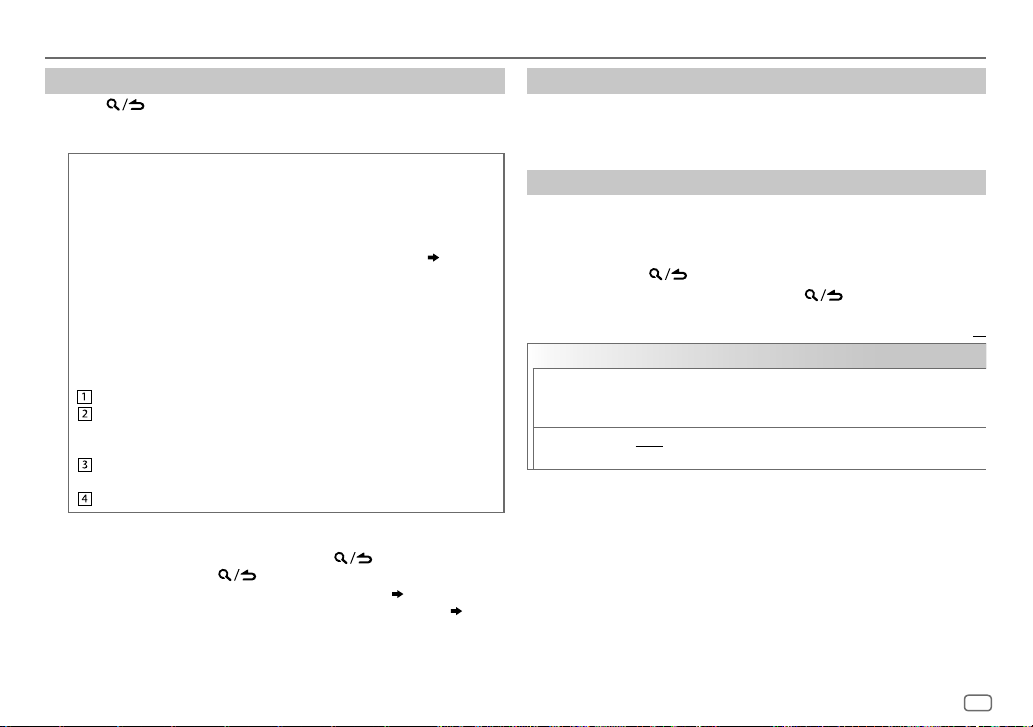
USB / iPod / ANDROID
Select a file from a folder/list
Press .
1
2 Turn the volume knob to select a folder/list, then press the knob.
3 Turn the volume knob to select a file, then press the knob.
Quick Search
If you have many files, you can search through them quickly.
Turn the volume knob quickly to browse through the list quickly.
–
Not applicable for iPod.
(or)
Press S/T to search at a preset skip search ratio. (
SEARCH
])
• Pressing and holding S/T searches at a 10
– Not applicable for MP3/ WMA/ AAC/ WAV/ FLAC files.
(or)
Alphabet search
If you have many files in the iPod, you can search through them
quickly according to the first character of the file name.
(applicable only for iPod)
%
ratio.
[
SKIP
Turn the volume knob quickly to enter character search.
Turn the volume knob to select the character.
To search for a character other than A to Z and 0to9, enter only
“
”.
*
Press S/T to move to the entry position.
• You can enter up to 3characters.
Press the volume knob to start searching.
• To return to the root folder/ first file/ top menu, press 5. (
for BT AUDIO source.
• To return to the previous setting item, press
• To cancel, press and hold
• For iPod, applicable only when [
• For ANDROID, applicable only when [
)
.
MODE OFF
] is selected.
BROWSE MODE
Not applicable
.
( 10)
] is selected.
( 10)
Listen to TuneIn Radio/ TuneIn Radio Pro/ Aupeo
While listening to TuneIn Radio, TuneIn Radio Pro or Aupeo, connect the
iPod/iPhone to the USB input terminal of the unit.
• The unit will output the sound from these applications.
Other settings
Press the volume knob to enter [
1
FUNCTION
].
2 Turn the volume knob to select an item (see the following table),
then press the knob.
3 Repeat step 2 until the desired item is selected or activated.
4 Press and hold to exit.
To return to the previous setting item, press .
Default:
USB
MUSIC DRIVE DRIVE CHANGE
automatically and playback starts. Repeat steps
following drives.
SKIP SEARCH 0.5%/ 1%/ 5%/ 10%
skip search ratio over the total files.
:The next drive ([
DRIVE 1
] to [
DRIVE 4
1
to 3 to select the
: While listening to iPod or ANDROID, selects the
]) is selected
XX
ENGLISH
11
Page 14
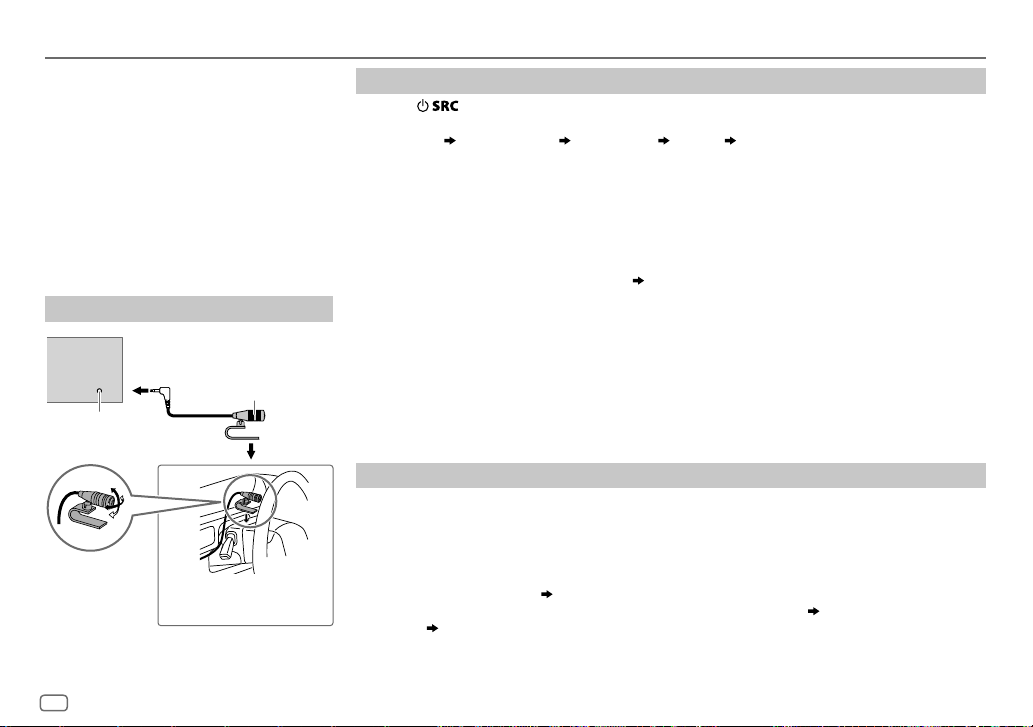
BLUETOOTH®
BLUETOOTH — Connection
Supported Bluetooth profiles
– Hands-Free Profile (HFP)
– Advanced Audio Distribution Profile (A2DP)
– Audio/Video Remote Control Profile
(AVRCP)
– Serial Port Profile (SPP)
– Phonebook Access Profile (PBAP)
Supported Bluetooth codecs
– Sub Band Codec (SBC)
– Advanced Audio Coding (AAC)
Connect the microphone
Rear panel
Microphone (supplied)
Microphone input
jack
Adjust the
microphone angle
Secure using cord clamps (not
supplied) if necessary.
Pair and connect a Bluetooth device for the first time
Press to turn on the unit.
1
2 Search and select this unit model name (KMM-BT50
“PAIRING”
“PASS XXXXXX” Device name “PRESS” “VOLUME KNOB” scrolls on the display.
DAB) on the Bluetooth device.
*
• For some Bluetooth devices, you may need to enter the Personal Identification Number (PIN)
code immediately after searching.
3 Press the volume knob to start pairing.
“PAIRING OK” appears when pairing is completed.
• This unit supports Secure Simple Pairing (SSP).
• Up to 10 devices can be registered (paired) in total.
• Once the pairing is completed, the Bluetooth device will remain registered in the unit even if you
reset the unit. To delete the paired device,
Once pairing is completed, Bluetooth connection is established automatically. “BT1” and/or “BT2” on
the display window lights up.
• A maximum of two Bluetooth phones and one Bluetooth audio device can be connected at any
time.
• Some Bluetooth devices may not automatically connect to the unit after pairing. Connect the
device to the unit manually.
• Refer to the instruction manual of the Bluetooth device for more information.
15, [
DEVICE DELETE
].
Auto Pairing
When you connect iPhone/ iPod touch/ Android device to the USB input terminal, pairing request
(via Bluetooth) is automatically activated.
Press the volume knob to pair once you have confirmed the device name.
Automatic pairing request is activated only if:
– Bluetooth function of the connected device is turned on.
– [
AUTO PAIRING
– KENWOOD MUSIC PLAY application is installed on the Android device (
selected (
] is set to [ON]. ( 15)
10).
9) and [
BROWSE MODE
] is
12
Page 15
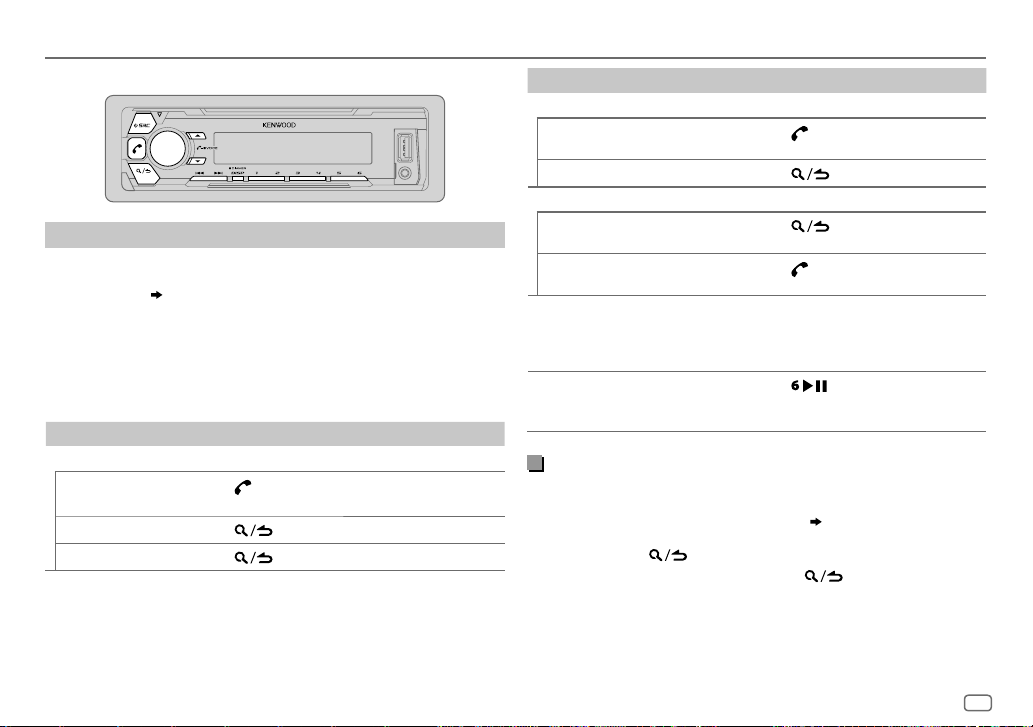
BLUETOOTH®
BLUETOOTH — Mobile phone
Receive a call
When there is an incoming call:
• The unit answers the call automatically if [
selected time. (
During a call:
• If you turn off the unit or detach the faceplate, the Bluetooth
connection is disconnected.
The following operations may differ or not available depending on the
connected phone.
To On the faceplate
First incoming call...
Answer a call
Reject a call
End a call
14, Answer incoming call automatically
Press
or the volume knob or one of the
number buttons (1 to 6).
Press
Press
.
.
AUTO ANSWER
] is set to a
)
To On the faceplate
While talking on the first incoming call...
Answer another incoming call
and hold the current call
Reject another incoming call
While having two active calls...
End current call and activate
held call
Swap between the current
call and held call
Adjust the phone volume
[00]
to
[35]
(Default:
Switch between hands-free and
private talk modes
[15]
)
Press
.
Press
Press
Press
Turn the volume knob during a
call.
• This adjustment will not affect the
volume of the other sources.
Press
• Operations may vary according to
the connected Bluetooth device.
.
.
.
during a call.
Improve the voice quality
While talking on the phone...
1 Press the volume knob to enter [
2 Turn the volume knob to select an item (
FUNCTION
].
14
), then press the knob.
3 Repeat step 2 until the desired item is selected or activated.
4 Press and hold to exit.
To return to the previous setting item, press .
ENGLISH
13
Page 16
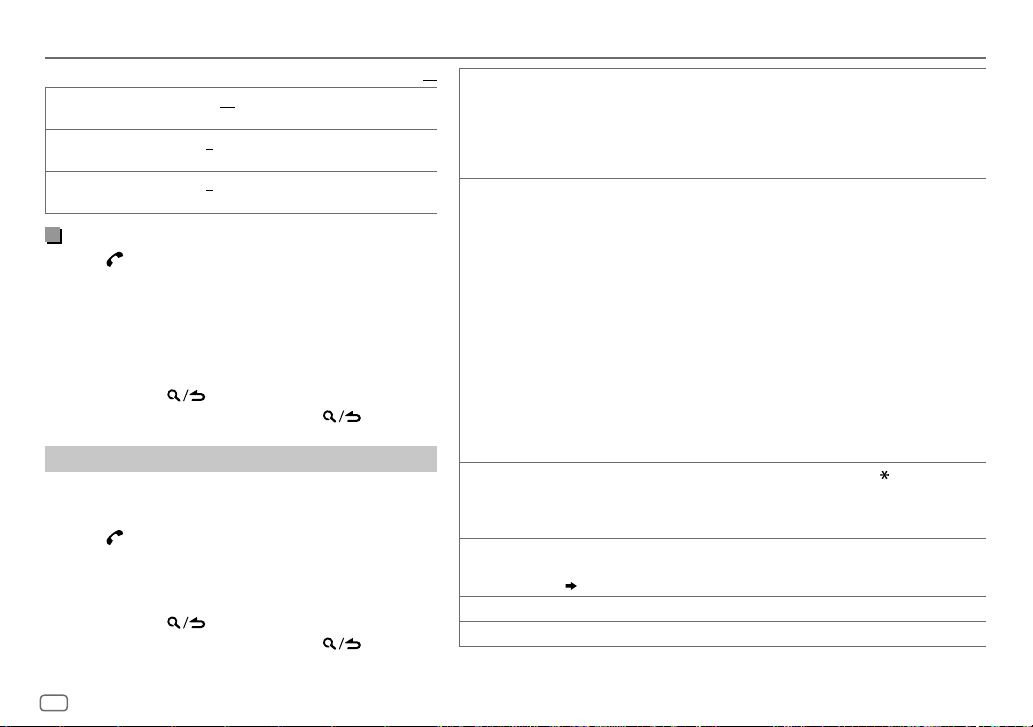
BLUETOOTH®
Default:
XX
MIC GAIN –10
NR LEVEL –5
ECHO CANCEL –5
Answer incoming call automatically
Press to enter Bluetooth mode.
1
2 Turn the volume knob to select [
knob.
3 Turn the volume knob to select [
the knob.
4 Turn the volume knob to select an item, then press the
knob.
1
to
30
(in seconds)/
5 Press and hold to exit.
To return to the previous setting item, press .
Make a call
You can make a call from the call history, phonebook, or
dialing the number. Call by voice is also possible if your mobile
phone has the feature.
1 Press to enter Bluetooth mode.
2 Turn the volume knob to select an item (see the
following table), then press the knob.
3 Repeat step 2 until the desired item is selected/activated
or follow the instructions stated on the selected item.
4 Press and hold to exit.
To return to the previous setting item, press .
—
+10(–4
increases as the number increased.
—+5(0):Adjust the noise reduction level until the
least noise is being heard during a phone conversation.
—+5(0):Adjust the echo cancellation delay time until
the least echo is being heard during a phone conversation.
):The sensitivity of the microphone
SETTINGS
AUTO ANSWER
OFF
(default)
], then press the
], then press
CALL HISTORY
PHONE BOOK
NUMBER DIAL1 Turn the volume knob to select a number (0 to 9) or character ( , #, +).
VOICE
BATT LOW/ MID/ FULL*:Shows the strength of the battery.
NO SIGNAL/ LOW/ MID/ MAX*:Shows the strength of the current received signal.
*
Functionality depends on the type of the phone used.
(Applicable only if the phone supports PBAP)
1
Press the volume knob to select a name or a phone number.
• “I” indicates call received, “O” indicates call made, “M” indicates call missed.
• Press
DISP
• “NO DATA” appears if there is no recorded call history.
2
Press the volume knob to call.
(Applicable only if the phone supports PBAP)
1
Turn the volume knob quickly to enter alphabet search mode (if the phonebook
contains many contacts).
The first menu (ABCDEFGHIJK) appears.
• To go to the other menu (LMNOPQRSTUV or WXYZ1
• To select the desired first letter, turn the volume knob or press
press the knob.
Select “1” to search with numbers and select “
2
Turn the volume knob to select a name, then press the knob.
3
Turn the volume knob to select a phone number, then press the knob to call.
•
The phonebook of the connected phone is automatically transferred to the unit
when pairing.
•
Contacts are categorized as: HM (home), OF (office), MO (mobile), OT (other),
GE (general)
•
This unit can display only non-accent letters. (Accent letters such as “Ú” is showns as
“U”.)
2
Press
Repeat steps
3
Press the volume knob to call.
Speak the name of the contact you want to call or the voice command to control the
phone functions.
(
15, Make a call using voice recognition
to change the display category (NUMBER or NAME).
S / T
to move the entry position.
1
and 2 until you finish entering the phone number.
*
” to search with symbols.
*
)
), press
J / K
S / T
.
, then
14
Page 17
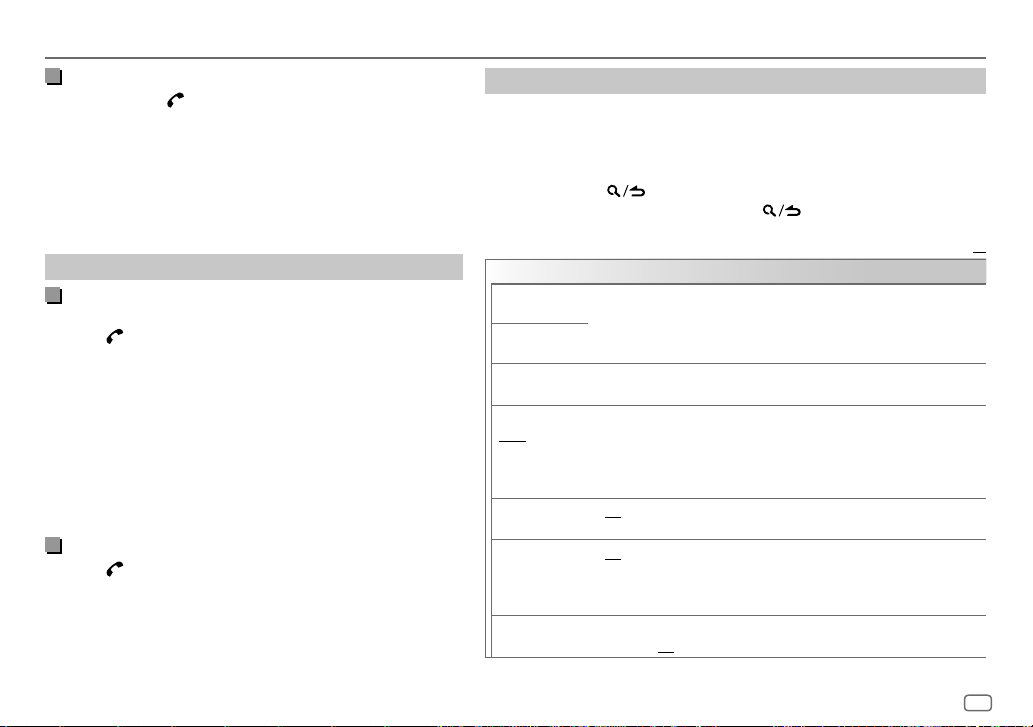
BLUETOOTH®
Make a call using voice recognition
Press and hold to activate the voice recognition of the
1
connected phone.
2 Speak the name of the contact you want to call or the voice
command to control the phone functions.
• Supported Voice Recognition features vary for each phone. Refer
to the instruction manual of the connected phone for details.
• This unit also supports the intelligent personal assistant function
of iPhone.
Settings in memory
Store a contact in memory
You can store up to 6 contacts into the number buttons (1 to 6).
1 Press to enter Bluetooth mode.
2 Turn the volume knob to select [
[
NUMBER DIAL
], then press the knob.
CALL HISTORY
], [
PHONE BOOK
], or
3 Turn the volume knob to select a contact or enter a phone
number.
If a contact is selected, press the volume knob to show the
phone number.
4 Press and hold one of the number buttons (1 to 6).
“STORED” appears when the contact is stored.
To erase a contact from the preset memory, select [
step
2 and store a blank number.
NUMBER DIAL
] in
Make a call from memory
Press to enter Bluetooth mode.
1
2 Press one of the number buttons (1 to 6).
3 Press the volume knob to call.
“NO MEMORY” appears if there is no contacts stored.
Other settings
Press the volume knob to enter
1
[FUNCTION
].
2 Turn the volume knob to select an item (see the following table), then
press the knob.
3 Repeat step 2 until the desired item is selected/activated or follow the
instructions stated on the selected item.
4 Press and hold to exit.
To return to the previous setting item, press .
Default:
BT MODE
PHONE SELECT
AUDIO SELECT
DEVICE DELETE
PIN CODE EDIT
(0000)
RECONNECT ON
AUTO PAIRING ON
INITIALIZE YES
Selects the phone or audio device to connect or disconnect.
“
” appears in front of the device name when connected.
*
•
You can only connect a maximum of two Bluetooth phones and one
Bluetooth audio device at any time.
1
Turn the volume knob to select a device to delete, then press the knob.
2
Turn the volume knob to select [
Changes the PIN code (up to 6 digits).
1
Turn the volume knob to select a number.
2
Press S/T to move the entry position.
Repeat steps
3
Press the volume knob to confirm.
:The unit automatically reconnect when the last connected Bluetooth
device is within range.;
:The unit automatically pair supported Bluetooth device (iPhone/
iPod touch/ Android device) when it is connected through USB input
terminal.Depending on the operating system of the connected device, this
function may not work. ;
:Initializes all the Bluetooth settings (including stored pairing, phonebook,
and etc.).;
1
and 2 until you finish entering the PIN code.
NO
:Cancels.
OFF
OFF
YES
] or [NO], then press the knob.
:Cancels.
:Cancels.
XX
ENGLISH
15
Page 18
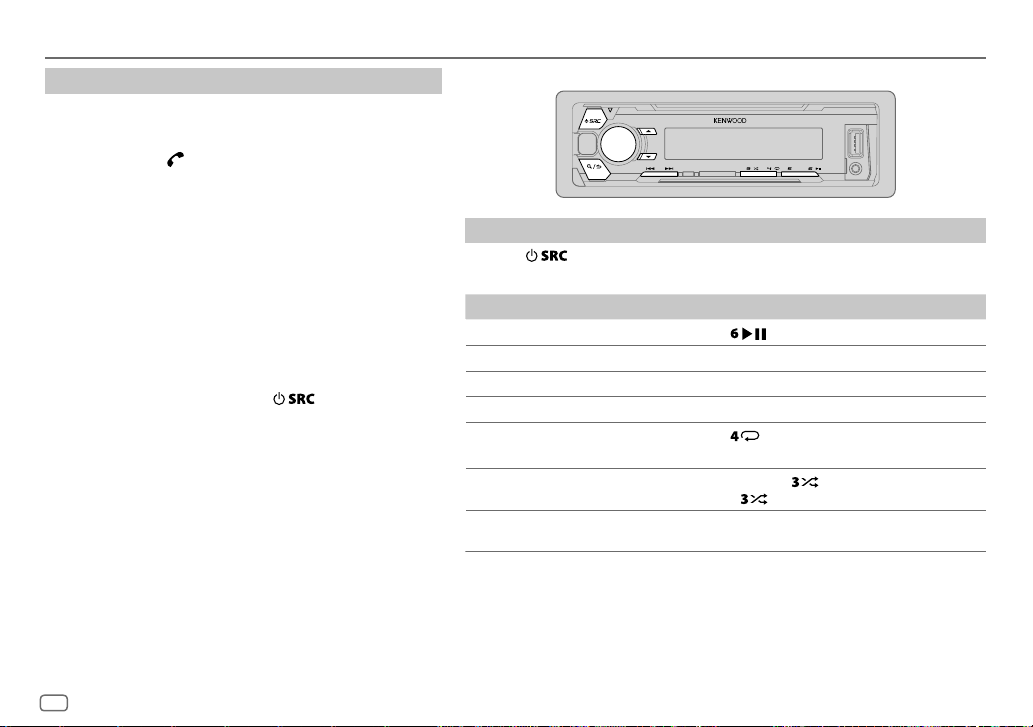
BLUETOOTH®
Bluetooth test mode
You can check the connectivity of the supported profile
between the Bluetooth device and the unit.
• Make sure there is no Bluetooth device paired.
1 Press and hold .
“PLEASE PAIR YOUR PHONE PIN 0000” appears.
2 Search and select this unit model name (KMM-BT50
on the Bluetooth device.
3 Operate the Bluetooth device to confirm pairing.
“TESTING” flashes on the display.
The connectivity result (OK or NG) appears after the test.
PAIRING: Pairing status
HF CNT: Hands-Free Profile (HFP) compatibility
AUD CNT: Advanced Audio Distribution Profile (A2DP)
PB DL: Phonebook Access profile (PBAP) compatibility
To cancel test mode, press and hold
compatibility
to turn off the unit.
*
BLUETOOTH — Audio
DAB)
Audio player via Bluetooth
Press repeatedly to select BTAUDIO.
1
2 Operate the Bluetooth audio player to start playback.
To On the faceplate
Playback / pause
Select group or folder
Reverse / Forward skip
Reverse / Fast-forward
Repeat play Press
Random play Press and hold to select
Select a file from a folder/list Refer to “Select a file from a folder/list” on
Operations and display indications may differ according to their availability on the
connected device.
Press
Press J / K.
Press S/T.
Press and hold S/T.
ALL REPEAT, FILE REPEAT, REPEAT OFF
• Press
page 11.
.
repeatedly.
to select
RANDOM OFF
ALL RANDOM
.
.
16
Page 19
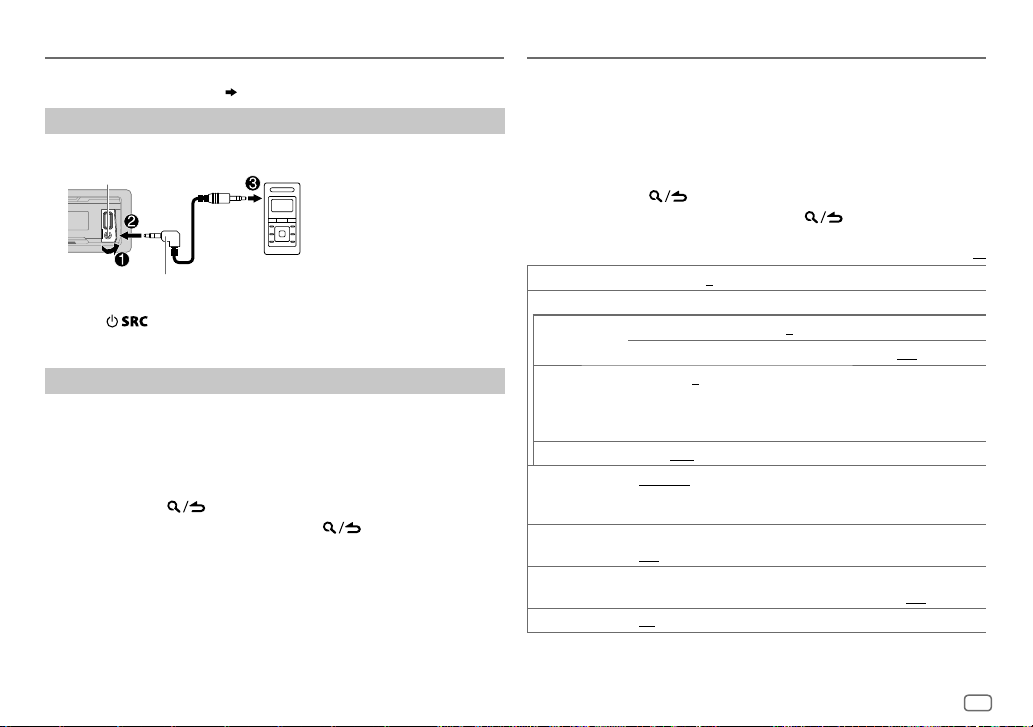
AUX
Preparation:
Select [
ON
] for [
BUILT-IN AUX
Start listening
Connect a portable audio player (commercially available).
1
Auxiliary input jack
3.5mm stereo mini plug with “L” shaped
connector (commercially available)
2 Press repeatedly to select AUX.
3 Turn on the portable audio player and start playback.
Set the AUX name
While listening to a portable audio player connected to the unit...
1 Press the volume knob to enter [
2 Turn the volume knob to select [
3 Turn the volume knob to select [
4 Turn the volume knob to select an item, then press the knob.
AUX
(default)/
5 Press and hold to exit.
To return to the previous setting item, press .
]. ( 4)
Portable audio player
FUNCTION
SYSTEM
], then press the knob.
AUX NAME SET
DVD/ PORTABLE/ GAME/ VIDEO/ TV
].
], then press the knob.
AUDIO SETTINGS
While listening to any source...
1 Press the volume knob to enter [
2 Turn the volume knob to select [
knob.
3 Turn the volume knob to select an item (see the following table),
then press the knob.
4 Repeat step 3 until the desired item is selected or activated.
5 Press and hold to exit.
To return to the previous setting item, press .
SUB-W LEVEL –50
MANUAL EQ
BAND1 LEVEL LEVEL
BAND2 LEVEL
BAND13 LEVEL
Q FACTOR 1.35/ 1.50/ 2.00
PRESET EQ NATURAL/ ROCK/ POPS/ EASY/ TOP40/ JAZZ/ POWERFUL/ USER
BASS BOOST LV1/ LV2/ LV3/ LV4/ LV5
LOUDNESS LV1/ LV2
SUBWOOFER SET ON
to
+10 (0
BASS EXTEND ON
to
–9
to +9 (0): The sound elements (frequency level, tone level, Q factor)
are preset into each selection (
Adjusts the level to memorize for each source. (Before making an
adjustment, select the source you want to adjust.)
Selects a preset equalizer suitable to the music genre. (Select [
use the settings made in [
OFF
:Cancels.
:Selects your preferred low and high frequencies boost to
produce a well-balanced sound at a low volume level.;
:Turns on the subwoofer output.;
FUNCTION
].
AUDIO CONTROL
): Adjusts the subwoofer output level.
–9
to +9 (0):(Refer to
:Turns on the extended bass.;
:Adjust the quality factor.
MANUAL EQ
:Selects your preferred bass boost level.;
BAND1 LEVEL
].)
OFF
], then press the
BAND2 LEVEL
to
:Cancels.
Default:
below.)
OFF
:Cancels.
BAND13 LEVEL
OFF
:Cancels.
).
USER
XX
:
] to
ENGLISH
17
Page 20
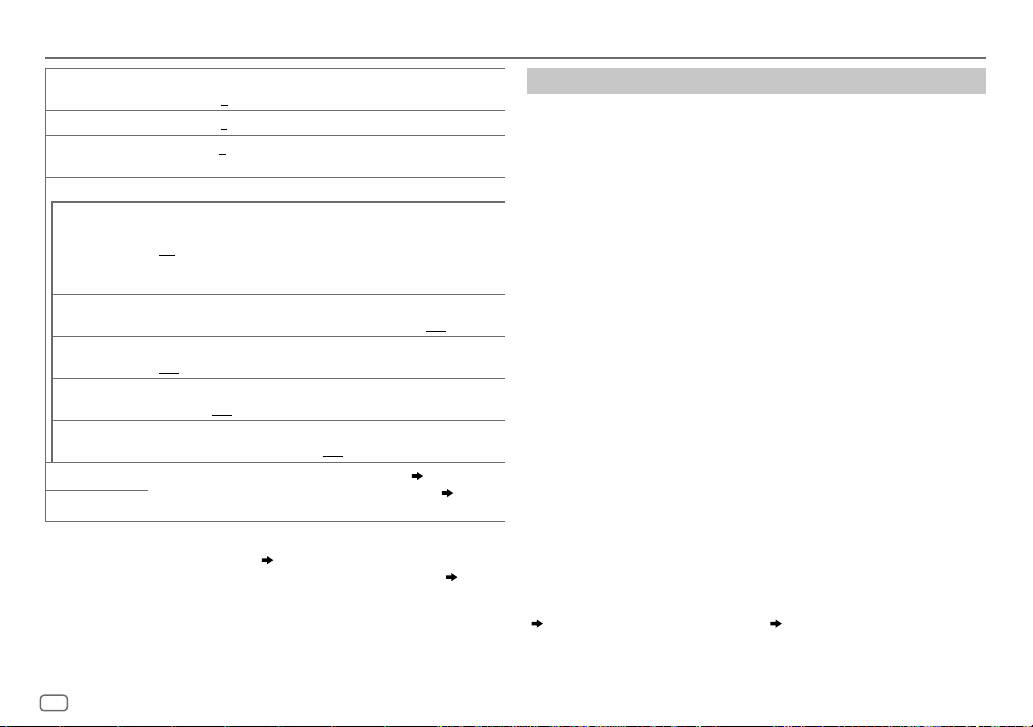
AUDIO SETTINGS
FADER
BALANCE L15
VOLUME OFFSET –15
SOUND EFFECT
SOUND RECNSTR
(Sound
reconstruction)
SPACE ENHANCE
SND REALIZER LV1/ LV2/ LV3
STAGE EQ LOW/ MID/ HI
DRIVE EQ ON
SPEAKER SIZE
X ‘ OVER
• For 2-way crossover: [
[
SWITCH PREOUT
• [
SUB-W LEVEL
(Not applicable if 3-way crossover is selected.)
R15
to
F15 (0
to
R15 (0
to +6 (0):Preset the initial volume level of each source. (Before
adjustment, select the source you want to adjust.)
(Not applicable for TUNER source, DIGITAL AUDIO source and AUX
source.)
ON
:Creates realistic sound by compensating the high-frequency
components and restoring the rise-time of the waveform that are lost
in audio data compression.;
(Not applicable for TUNER source and DIGITAL AUDIO source.)
SML/ MED/ LRG
OFF
:Cancels.
speakers.;
:Boosts the frequency to reduce the noise heard from outside the
car or running noise of the tyres.;
Depending on the crossover type you have selected
crossover or 3-way crossover setting items will be shown.
By default, 2-way crossover type is selected.
SUB-W LEVEL
] is set to [
] is selectable only if [
):Adjusts the rear and front speaker output balance.
):Adjusts the left and right speaker output balance.
OFF
:Cancels.
:Virtually enhances the sound space.;
:Virtually makes the sound more realistic.;
:Virtually adjust the sound position heard from the
OFF
:Cancels.
OFF
:Cancels.
( 5)
]/ [
SUB-W
SUBWOOFER SET
]. ( 4)
SUBWOOFER SET
] is selectable only if
] is set to [ON]. ( 17)
OFF
:Cancels.
, 2-way
( 19)
Crossover settings
Below are the available setting items for 2-way crossover and 3-way
crossover.
SPEAKER SIZE
Selects according to the connected speaker size for optimum
performance.
•
The frequency and slope settings are automatically set for the
crossover of the selected speaker.
•
If [
NONE
] is selected for [
[
SPEAKER SIZE
X ‘ OVER
[
FRQ
]/ [
Adjusts the crossover frequency for the selected speakers (high pass
filter or low pass filter).
•
If [
[
F - HPF SLOPE
[SLOPE]:
Adjusts the crossover slope.
•
Selectable only if a setting other than [
crossover frequency.
[
SW LPF PHASE
Selects the phase of the speaker output to be in line with the other
speaker output.
[
GAIN LEFT
Adjusts the output volume of the selected speaker.
The following items is selectable only if [
(
4) and [
– [
SUBWOOFER
– [
SUBWOOFER LPF
], the [
F - HPF FRQ
THROUGH
] is selected, all signals are sent to the selected speakers.
]/ [
R - HPF SLOPE
]/
[PHASE]:
]/ [
GAIN RIGHT
SUBWOOFER SET
]/ [
WOOFER
]/ [
TWEETER
X ‘ OVER
] setting of the speaker is not available.
]/ [
R - HPF FRQ
]/ [
]/ [
F - HPF GAIN
] is set to [ON] ( 17):
] of [
SPEAKER SIZE
WOOFER
] of [
] of [
]/ [
SW LPF FRQ
SW LPF SLOPE
]/ [
R - HPF GAIN
X ‘ OVER
]
FRONT
], [
REAR
]/ [
HPF FRQ
]/ [
HPF SLOPE
THROUGH
SWITCH PREOUT
]
] and [
SUBWOOFER
]/ [
LPF FRQ
]:
]/ [
LPF SLOPE
] is selected for the
]/ [
SW LPF GAIN
]/ [
] is set to [
]/
GAIN]:
SUB-W
] for
]
18
Page 21

AUDIO SETTINGS
2-way crossover setting items
SPEAKER SIZE
FRONT SIZE
TWEETER
REAR 8CM/ 10CM/ 12CM/ 13CM/ 16 CM/ 17CM/18CM/ 4×6/ 5×7/ 6×8/
SUBWOOFER 16CM/ 20CM/ 25CM/ 30CM/ 38CM OVER/ NONE
X ' OVER
TWEETER FRQ
FRONT HPF F - HPF FRQ
REAR HPF R - HPF FRQ
SUBWOOFER
LPF
6×9
/
7×10/ NONE
GAIN LEFT
GAIN RIGHT
F - HPF SLOPE
F - HPF GAIN
R - HPF SLOPE
R - HPF GAIN
SW LPF FRQ
SW LPF SLOPE
SW LPF PHASE
SW LPF GAIN –8
8CM/ 10CM/ 12CM/ 13CM/ 16CM/ 17CM/ 18CM/
4×6
/
5×7/ 6×8/ 6×9/ 7×10
SMALL/ MIDDLE/ LARGE/ NONE
(not connected)
1KHZ/ 1.6KHZ/ 2.5KHZ/ 4KHZ/ 5KHZ/ 6.3KHZ/
8KHZ
/
10KHZ/ 12.5KHZ
–8
to
0
–8
to
0
30HZ/ 40HZ/ 50HZ/ 60HZ/ 70HZ/ 80HZ/ 90HZ
100HZ/ 120HZ/ 150HZ/ 180HZ/ 220HZ/ 250HZ/
THROUGH
–6DB/ –12DB/ –18DB/ –24DB
–8
to
0
(Refer
FRONT HPF
settings above.)
30HZ/ 40HZ/ 50HZ/ 60HZ/ 70HZ/ 80HZ/ 90HZ/
100HZ
/
120HZ/ 150HZ/ 180HZ/ 220HZ/ 250HZ
THROUGH
–6DB/ –12DB/ –18DB/ –24DB
REVERSE
(180°)/
NORMAL
to
0
(not connected)
(not connected)
(0°)
/
/
3-way crossover setting items
SPEAKER SIZE
TWEETER
MID RANGE
WOOFER
X ' OVER
TWEETER HPF FRQ
MID RANGE HPF FRQ
WOOFER LPF FRQ
SMALL/ MIDDLE/ LARGE
8CM/ 10CM/ 12CM/ 13CM/ 16CM/ 17CM/ 18CM/ 4×6/ 5×7/ 6×8/
6×9
16CM/ 20CM/ 25CM/ 30CM/ 38CM OVER/ NONE
1KHZ/ 1.6KHZ/ 2.5KHZ/ 4KHZ/ 5KHZ/ 6.3KHZ/ 8KHZ/
10KHZ
SLOPE
PHASE
GAIN –8
HPF SLOPE
LPF FRQ
LPF SLOPE
PHASE
GAIN –8
SLOPE
PHASE
GAIN –8
–6DB/ –12DB
REVERSE
30HZ/ 40HZ/ 50HZ/ 60HZ/ 70HZ/ 80HZ/ 90HZ
100HZ/ 120HZ/ 150HZ/ 180HZ/ 220HZ/ 250HZ
THROUGH
–6DB/ –12DB
1KHZ/ 1.6KHZ/ 2.5KHZ/ 4KHZ/ 5KHZ/ 6.3KHZ/ 8KHZ/
10KHZ
–6DB/ –12DB
REVERSE
30HZ/ 40HZ/ 50HZ/ 60HZ/ 70HZ/ 80HZ/ 90HZ
100HZ/ 120HZ/ 150HZ/ 180HZ/ 220HZ/ 250HZ
THROUGH
–6DB/ –12DB
REVERSE
/
12.5KHZ
(180°)/
to
0
/
12.5KHZ/ THROUGH
(180°)/
to
0
(180°)/
to
0
NORMAL
NORMAL
NORMAL
(not connected)
(0°)
/
/
(0°)
/
/
(0°)
ENGLISH
19
Page 22

DISPLAY SETTINGS
TROUBLESHOOTING
Set the dimmer
Press and hold DISP (DIMMER) to turn on or off the dimmer.
• If you have set [
hold this button.
DIMMER TIME
], it will be canceled once you press and
Other settings
Press the volume knob to enter [
1
2 Turn the volume knob to select [
FUNCTION
].
DISPLAY
], then press the knob.
3 Turn the volume knob to select an item (see the following
table), then press the knob.
4 Repeat step 3 until the desired item is selected/activated or
follow the instructions stated on the selected item.
5 Press and hold to exit.
:Cancels.
)
OFF
.
OFF
] time, then press the
:Cancels.
Default:
To return to the previous setting item, press
DIMMER
BRIGHTNESS 0
TEXT SCROLL AUTO/ ONCE
Dim the display illumination.
ON
:Dimmer is turned on.;
DIMMER TIME
1
Turn the volume knob to adjust the [ON] time, then press the
knob.
2
Turn the volume knob to adjust the [
knob.
(Default: [
ON
]:
— 31: Select your preferred brightness level for display
illumination.
automatically, or scroll only once.;
:Select whether to scroll the display information
OFF
:Set the dimmer on and off time.
18:00
; [
OFF
]:
6:00
Symptom Remedy
Sound cannot be heard.
“MISWIRING CHECK WIRING
THEN PWR ON” appears.
“PROTECTING SEND SERVICE”
appears.
General
•
Sound cannot be heard.
•
The unit does not turn on.
•
Information shown on the
display is incorrect.
The unit does not work at all. Reset the unit. (
XX
DAB reception is poor. Make sure [ON] is selected for [
“DAB ANT ERR” Check the DAB antenna. If a passive antenna (without
Digital Radio
“RELATED SERV FOUND”
•
Radio reception is poor.
•
Static noise while listening to
Radio
Analog
the radio.
“READING” keeps flashing. Do not use too many hierarchical levels or folders.
Elapsed playing time is not
correct.
“LOADING” appears when you
USB / iPod
enter search mode by pressing
.
•
Adjust the volume to the optimum level.
•
Check the cords and connections.
Turn the power off, then check to be sure the
terminals of the speaker wires are insulated properly.
Turn the power on again.
Send the unit to the nearest service center.
Clean the connectors. (
(
4)
a booster) is used, set [
(
4)
•
Press the volume knob to activate Soft-Link. ( 7)
•
Press to cancel.
Connect the antenna firmly.
This is caused by how the files are recorded.
This unit is still preparing the iPod/iPhone music list.
It may take some time to load, try again later.
22)
3)
DAB ANT POWER
DAB ANT POWER
] to [
OFF
].
].
20
Page 23

TROUBLESHOOTING
Symptom Remedy
Correct characters are not
displayed (e.g. album
name).
“NA FILE” Make sure the media contains supported audio files.
“READ ERROR” Copy the files and folders onto the USB device again. If
USB / iPod
“NO DEVICE” Connect a USB device, and change the source to USB
“COPY PRO” A copy-protected file is played.
“NA DEVICE”
“NO MUSIC” Connect a USB device that contains playable audio files.
“iPod ERROR”
•
Sound cannot be heard
during playback.
•
Sound output only from
the Android device.
ANDROID
•
This unit can only display uppercase letters, numbers,
and a limited number of symbols.
•
Depending on the display language you have selected
(
5), some characters may not be displayed
correctly.
(
22, 23
)
this does not solve the problem, reset the USB device or
use another USB device.
again.
Connect a supported USB device, and check the
connections.
•
Reconnect the iPod.
•
Reset the iPod.
•
Reconnect the Android device.
•
If in [
HAND MODE
application on the Android device and start playback.
•
If in [
HAND MODE
player application or use another media player
application.
•
Restart the Android device.
•
If this does not solve the problem, the connected
Android device is unable to route the audio signal to
unit. (
], launch any media player
], relaunch the current media
23)
Symptom Remedy
Cannot playback at
[
BROWSE MODE
“NO DEVICE” or “READING”
keeps flashing.
ANDROID
Playback is intermittent or
sound skips.
“ANDROID ERROR” /
“NADEVICE”
No Bluetooth device is
detected.
Bluetooth pairing cannot
be made.
Echo or noise is heard during
Bluetooth®
a phone conversation.
Phone sound quality is
poor.
].
•
Make sure KENWOOD MUSIC PLAY APP is installed on
the Android device. (
•
Reconnect the Android device and select the
appropriate control mode.
•
If this does not solve the problem, the connected
Android device does not support [
(
23)
•
Switch off the developer options on the Android
device.
•
Reconnect the Android device.
•
If this does not solve the problem, the connected
Android device does not support [
(
23)
Turn off the power saving mode on the Android device.
•
Reconnect the Android device.
•
Restart the Android device.
•
Search from the Bluetooth device again.
•
Reset the unit. ( 3)
•
Make sure you have entered the same PIN code to
both the unit and Bluetooth device.
•
Delete pairing information from both the unit and the
Bluetooth device, then perform pairing again. (
•
Adjust the microphone unit’s position. ( 12)
•
Check the [
•
Reduce the distance between the unit and the
Bluetooth device.
•
Move the car to a place where you can get a better
signal reception.
ECHO CANCEL
9)
] setting. ( 14)
BROWSE MODE
BROWSE MODE
].
].
12)
ENGLISH
21
Page 24

TROUBLESHOOTING
REFERENCES
Symptom Remedy
Voice calling method is not
successful.
Sound is being interrupted
or skipped during playback
of a Bluetooth audio player.
The connected Bluetooth
audio player cannot be
controlled.
“DEVICE FULL” The number of registered devices has reached its limit. Retry
Bluetooth®
“N/A VOICE TAG” Make sure the same voice as the registered voice tag is used.
“NOT SUPPORT” The connected phone does not support Voice Recognition
“NO ENTRY” / “NO PAIR” There is no registered device connected/found via Bluetooth.
“ERROR” Try the operation again. If “ERROR” appears again, check if the
“NO INFO” / “NO DATA” Bluetooth device cannot get the contact information.
“HF ERROR XX” /
“BT ERROR”
•
Use voice calling method in a more quiet environment.
•
Reduce the distance from the microphone when you speak the
name.
•
Make sure the same voice as the registered voice tag is used.
•
Reduce the distance between the unit and the Bluetooth
audio player.
•
Turn off, then turn on the unit and try to connect again.
•
Other Bluetooth devices might be trying to connect to the
unit.
•
Check whether the connected Bluetooth audio player supports
Audio/Video Remote Control Profile (AVRCP). (Refer to the
instructions of your audio player.)
•
Disconnect and connect the Bluetooth player again.
after deleting an unnecessary device. (
feature or phonebook transfer.
device supports the function you have tried.
Reset the unit and try the operation again. If this does not solve
the problem, consult your nearest service center.
15,
DEVICE DELETE
Maintenance
Cleaning the unit
Wipe off dirt on the faceplate with a dry silicone or soft cloth.
Cleaning the connector
Detach the faceplate and clean the
connector gently with a cotton swab,
being careful not to damage the
connector.
Connector (on the reverse
side of the faceplate)
More information
Visit also the following website <www.kenwood.com/cs/ce/> for:
–
Latest firmware updates and latest compatible item list
–
Android™ application KENWOOD MUSIC PLAY
–
Any other latest information
)
General
Detailed information and notes about the playable audio files are stated in an online
manual on the following website: www.kenwood.com/cs/ce/audiofile/
Playable files
•
Playable audio file: MP3 (.mp3), WMA (.wma), AAC (.aac)
•
Playable USB device file system: FAT12, FAT16, FAT32
Even when audio files comply with the standards listed above, playback may be
impossible depending on the types or conditions of media or device.
The AAC (.m4a) file in a USB device encoded by iTunes cannot be played on this unit.
22
Page 25

REFERENCES
About USB devices
•
This unit can play MP3/WMA/AAC/WAV/FLAC files stored on a USB mass storage class device.
•
You cannot connect a USB device via a USB hub.
•
Connecting a cable whose total length is longer than 5m may result in abnormal playback.
•
This unit cannot recognize a USB device whose rating is other than 5V and exceeds 1.5A.
About iPod/iPhone
Made for
-
iPod touch (2nd, 3rd, 4th, and 5th generation)
-
iPod classic
-
iPod nano (3rd, 4th, 5th, 6th, and 7th generation)
-
iPhone 3G, 3GS, 4, 4S, 5, 5S, 5C, 6, 6 Plus
•
You cannot operate iPod if “KENWOOD” or “ ” is displayed on iPod.
•
Depending on the version of the operating system of the iPod/iPhone, some functions may
not operate on this unit.
About Android device
•
This unit supports Android OS 4.1 and above.
•
Some Android devices (with OS 4.1 and above) may not fully support Android Open Accessory
(AOA) 2.0.
•
If the Android device supports both mass storage class device and AOA 2.0, this unit always
playback via AOA 2.0 as priority.
About Bluetooth
•
Depending on the Bluetooth version of the device, some Bluetooth devices may not be able
to connect to this unit.
•
This unit may not work with some Bluetooth devices.
•
Signal conditions vary, depending on the surroundings.
Change the display information
Each time you press
•
If the information is unavailable or not recorded,
information (eg. station name, playing time) appears.
Source name Display information
STANDBY
DIGITAL AUDIO
TUNER
USB
IPOD or ANDROID
BT AUDIO
AUX
DISP
, the display information changes.
Source name Clock (back to the beginning)
Service label Ensemble label Dynamic label Title/Artist
Next program
Frequency Clock (back to the beginning)
(For FM Radio Data System stations only)
Station name Radio text Radio text+ Title/Artist Frequency
Clock
(For MP3/WMA/AAC/WAV/FLAC files)
Track title/Artist Album title/artist Folder name File name
Playing time
Track title/Artist Album title/Artist Playing time Clock (back to
the beginning)
Track title/Artist Album title/Artist Playing time Clock (back to
the beginning)
Source name Clock (back to the beginning)
Signal level Clock (back to the beginning)
(back to the beginning)
Clock (back to the beginning)
“NO TEXT”, “NO INFO”, “NO SIGNAL”, or other
ENGLISH
23
Page 26

SPECIFICATIONS
DAB Frequency Range L Band 1452.960MHz — 1490.624MHz
Band III 174.928MHz — 239.200MHz
Sensitivity –100dBm
Signal-to-Noise Ratio 80dB
Antenna Connector Type SMB
Digital radio
Antenna Output Voltage 14.4V (11V – 16V)
Antenna Maximum Current <100mA
FM Frequency Range 87.5 MHz — 108.0 MHz (50 kHz space)
Usable Sensitivity
(S/N=26dB)
Quieting Sensitivity
(S/N=46dB)
Frequency Response
(±3dB)
Signal-to-Noise Ratio
(MONO)
Stereo Separation (1kHz) 40dB
Analog radio
MW Frequency Range 531kHz — 1611kHz (9kHz space)
Usable Sensitivity
(S/N=20dB)
LW Frequency Range 153kHz — 279kHz (9kHz space)
Usable Sensitivity
(S/N=20dB)
0.71μV/75Ω
2.0μV/75Ω
30 Hz — 15 kHz
64 dB
28.2μV
50.0μV
USB Standard USB1.1, USB2.0 Full Speed
File System FAT12/16/32
Maximum Supply Current DC5V
Frequency Response (±1dB) 20Hz — 20kHz
Signal-to-Noise Ratio (1kHz) 105 dB
Dynamic Range 90dB
USB
Channel Separation 85dB
MP3 Decode Compliant with MPEG-1/2 Audio Layer-3
WMA Decode Compliant with Windows Media Audio
AAC Decode AAC-LC “.aac” files
WAV Decode Linear-PCM
FLAC Decode FLAC file (Up to 48kHz / 16bit)
Version Bluetooth Ver.2.1+EDR / Bluetooth 3.0
Frequency Range 2.402GHz — 2.480GHz
Output Power +4dBm (MAX), 0dBm (AVE) Power Class 2
Maximum Communication Range Line of sight approx. 10m (32.8ft)
Profile HFP (Hands-Free Profile)
Bluetooth
Frequency Response (±3dB) 20Hz—20kHz
Input Maximum Voltage 1000mV
Auxiliary
Input Impedance 30kΩ
1.5A
A2DP (Advanced Audio Distribution Profile)
AVRCP (Audio/Video Remote Control Profile)
SPP (Serial Port Profile)
PBAP (Phonebook Access Profile)
24
Page 27

SPECIFICATIONS
Maximum Output Power 50W×4
Full Bandwidth Power 22W×4 (at less than 1% THD)
Speaker Impedance 4Ω—8Ω
Tone Action Band 1: 62.5Hz±9dB
Audio
Preout Level/Load (USB) 2500mV/10kΩ
Preout Impedance ≤600Ω
Operating Voltage 14.4V (10.5V—16V allowable)
Maximum Current Consumption 10A
Operational Temperature Range –10°C—+60°C
General
Installation Size (W×H×D) 182mm×53mm×159mm
Weight 0.85kg
Subject to change without notice.
Band 2: 100Hz±9dB
Band 3: 160 Hz±9dB
Band 4: 250 Hz±9dB
Band 5: 400Hz±9dB
Band 6: 630Hz±9dB
Band 7: 1kHz±9dB
Band 8: 1.6kHz±9dB
Band 9: 2.5kHz±9dB
Band 10: 4kHz±9dB
Band 11: 6.3kHz±9dB
Band 12: 10kHz±9dB
Band 13: 16kHz±9dB
INSTALLATION / CONNECTION
Warning
•
The unit can only be used with a 12V DC power supply, negative ground.
•
Disconnect the battery’s negative terminal before wiring and mounting.
•
Do not connect Battery wire (yellow) and Ignition wire (red) to the car chassis or Ground wire
(black) to prevent a short circuit.
•
Insulate unconnected wires with vinyl tape to prevent a short circuit.
•
Be sure to ground this unit to the car’s chassis again after installation.
Caution
•
For safety’s sake, leave wiring and mounting to professionals. Consult the car audio dealer.
•
Install this unit in the console of your vehicle. Do not touch the metal parts of this unit during
and shortly after use of the unit. Metal parts such as the heat sink and enclosure become hot.
•
Do not connect the [ wires of speakers to the car chassis or Ground wire (black), or connect
them in parallel.
•
Mount the unit at an angle of less than 30º.
•
If your vehicle wiring harness does not have the ignition terminal, connect Ignition wire (red)
to the terminal on the vehicle’s fuse box which provides 12 V DC power supply and is turned
on and off by the ignition key.
•
Keep all cables away from heat dissipate metal parts.
•
After the unit is installed, check whether the brake lamps, blinkers, wipers, etc. on the car are
working properly.
•
If the fuse blows, first make sure the wires are not touching car’s chassis, then replace the old
fuse with one that has the same rating.
Basic procedure
1
Remove the key from the ignition switch, then disconnect the [
terminal of the car battery.
2 Install the DAB antenna.
See Installing the DAB antenna. (
3 Connect the wires properly.
See Wiring connection. (
4 Install the unit to your car.
See Installing the unit (in-dash mounting). (
5 Connect the [ terminal of the car battery.
6 Press to turn on the power.
7 Detach the faceplate and reset the unit within 5seconds. (
27)
28)
26)
3
)
ENGLISH
25
Page 28

INSTALLATION / CONNECTION
Installing the unit (in-dash mounting)
Hook on the top side
Orientate the trim plate as
illustrated before fitting.
How to remove the unit
1
Detach the faceplate.
2 Fit the catch pin on the extraction keys into the holes
on both sides of the trim plate, then pull it out.
3 Insert the extraction keys deeply into the slots on
each side, then follow the arrows as shown on the
right.
Do the required wiring.
(
27)
Dashboard of your car
Bend the appropriate tabs to hold the
mounting sleeve firmly in place.
Part list for installation
(A)
Faceplate
(B)
Trim plate
(C)
Mounting sleeve
(D)
Wiring harness
(E)
Extraction key
26
Page 29

INSTALLATION / CONNECTION
Wiring connection
Antenna terminal
DAB antenna jack ( 5)
Connecting the ISO connectors on some VW/Audi or Opel
(Vauxhall) automobiles
You may need to modify the wiring of the supplied wiring harness as
illustrated below.
A7 (Red) Ignition wire (Red)
A4 (Yellow)
Default wiring
Battery wire (Yellow)
Rear/Subwoofer output
For 3-way crossover: Woofer output
Fuse (10A)
UnitVehicle
Yellow (Battery wire)
Red (Ignition wire)
If your car does not have an ISO terminal :
We recommend installing the unit with a
commercially available custom wiring harness
specific for your car and leave this job to
professionals for your safety. Consult your car
Microphone input
jack
( 12)
audio dealer.
When connecting to an external amplifier,
connect its ground wire to the car’s chassis to
avoid damaging the unit.
If no connections are made, do not let the wire come out from the tab.
Light blue/yellow
(Steering remote control
wire)
STEERING WHEEL
REMOTE INPUT
REMOTE CONT
To the steering wheel remote control
adapter
Pin
A4 Yellow
A5 Blue/White
A7 Red
A8 Black
B1
Purple
B2
Purple/black
B3
Gray
]
B4
Gray/black
B5
White
]
B6
White/black
B7
Green
]
B8
Green/black
:
:
:
:
]
:
[
:
[
:
[
:
[
Color and function
Battery
Power control
Ignition (ACC)
Earth (ground) connection
Rear speaker (right)
For 3-way crossover: Tweeter (right)
Front speaker (right)
For 3-way crossover: Mid range speaker (right)
Front speaker (left)
For 3-way crossover: Mid range speaker (left)
Rear speaker (left)
For 3-way crossover: Tweeter (left)
Red (A7)
Yellow (A4)
ISO connectors
Blue/White
(Power control wire/
Antenna control wire)
Brown
(Mute control wire)
ANT CONT
P. CONT
MUTE
To the power control terminal when
using the optional power amplifier or
to the antenna control terminal in the
vehicle
To connect the Kenwood navigation
system, refer your navigations manual
ENGLISH
27
Page 30

INSTALLATION / CONNECTION
Installing the DAB antenna
Connect the supplied DAB antenna to the DAB antenna jack. ( 27)
Caution
•
The film antenna
•
Do not install at the following locations:
– where it may block the driver’s view.
– where it may obstruct the operation of safety devices such as air
bags.
– on movable glass surfaces such as the rear hatch.
– at side of vehicle (e.g. door, front quarter window).
– on rear window.
•
Signal strength will weaken when installed at the following
locations:
– on IR reflecting glass or locations covered with mirror type glass
film.
– where it overlaps with genuine radio antenna (pattern).
– where it overlaps with window heating wires.
– on glass that blocks radio signals (e.g. IR reflecting glass, thermal
insulation glass).
•
Poor reception may occur:
– due to noise when windscreen wiper, air conditioner, or motor is
turned on.
– depending on the direction of the broadcast station with respect
to the vehicle (antenna).
•
Thoroughly wipe oil and dirt from the pasting surface with the
supplied cleaner
•
Do not bend or damage the film antenna
•
It may not be possible to install on certain vehicles.
•
Check the cable routing of the film antenna
(G)
before pasting.
•
Do not apply any glass cleaner after pasting the film antenna
(F)
is exclusively for use inside the vehicle.
(I)
.
(F)
.
(F)
and amplifier unit
(F)
Determine the antenna installation position
•
The direction of the film antenna
right side or left side.
•
Be sure to check the installation location of film antenna
•
Separate from other antennas by at least 100mm.
•
Do not paste the amplifier unit
enough adhesion.
Installing the antenna on the left side
(F)
changes depending on whether the film antenna
(G)
on the ceramic line (black part) around the front glass. Because there is not
150 mm
30 mm
*
Paste the earth sheet of the amplifier unit
(F)
(G)
Earth sheet*
Part list for installation
.
(F)
before installing. Film antenna cannot be re-pasted.
Ceramic line (black part)
(G)
on the metal part of the front pillar.
(F)
is installed on the
Installing the antenna on the right side
150 mm
(G)
Earth sheet*
30 mm
(F)
(H)
Cable clamper
28
(F)
Film antenna
(G)
Amplifier unit
(cable with booster, 3.5m)
(I)
Cleaner
Page 31

INSTALLATION / CONNECTION
Caution
When installing the antenna cable inside the front
pillar with the air bag installed
•
The front pillar cover is secured with a special clip which
may need to be replaced when it is removed.
Contact your vehicle dealer for details on removing the
front pillar cover and availability of replacement parts.
Clip
Front pillar
•
Install the amplifier unit
does not obstruct the operation of the air bag.
(G)
above the air bag so that it
(G)
Installation overview
The antenna should be installed on the passenger side
for safety.
Antenna installation
1
Remove the front pillar cover of your car.
Front pillar
2 Clean the windscreen with the supplied
cleaner (I).
(I)
– Wait until the glass surface is completely
dry before proceeding.
– Warm the surface of the windscreen with
defroster if it is cold (during winter).
3 Remove the separator (tag 1) of film
antenna (F) horizontally and paste the
antenna on the windscreen.
Separator (tag 1)
Air bag
Do not touch the pasting surface (adhesive
side) of the film antenna (F).
(F)
ENGLISH
29
Page 32

INSTALLATION / CONNECTION
4 Rub the film antenna gently onto the
windscreen in the direction of the arrow
shown to allow it to stick firmly.
(F)
5 Remove the separator (tag 2) of film
antenna (F) vertically.
Separator (tag 2)
(F)
6 Set the postion of the protrusion of the
amplifier unit (G) with the K on the film
antenna (F) and paste.
Do not touch the lead terminal or the
pasting surface (adhesive side) of the
amplifier unit (G).
• When installing the antenna on the right
side
(G)
(F)
Lead terminal of the
film antenna
(F)
Earth sheet
Set the position of
the protrusion with
K
mark
Lead contact of the amplifier
unit (metal part)
• When installing the antenna on the left
side
(F)
Earth sheet
(G)
7 Remove the film covering the earth sheet
and paste the earth sheet on the metal
part of the vehicle.
Provide sufficient leeway for the earth sheet
so that it does not interfere with the interior
parts (front pillar cover). Also take care that
the interior parts do not interfere with the
amplifier unit (G).
Windscreen
Earth sheet
(G)
Front pillar cover
8 Wire the antenna cables.
Use cable clamper (H) to secure the
antenna to the pillar at several positions.
9 Attach the front pillar cover back to its
original position.
Be sure not to damage the earth sheet and
amplifier unit (G) when covering.
10 Connect the amplifier unit (G) to the DAB
input terminal on the rear of the unit.
11 Set [
DAB ANT POWER
] to [ON]. (
4)
30
Page 33

Page 34

INHALT VOR DER INBETRIEBNAHME
VOR DER INBETRIEBNAHME 2
GRUNDLAGEN 3
ERSTE SCHRITTE 3
1 Wählen Sie die Anzeigesprache
und brechen Sie die
Demonstration ab
2 Stellen Sie die Uhrzeit und das
Datum ein
3 Festlegen der
Anfangseinstellungen
DIGITAL RADIO 5
ANALOG RADIO 8
USB / iPod / ANDROID 9
BLUETOOTH® 12
AUX 17
AUDIOEINSTELLUNGEN 17
DISPLAY-EINSTELLUNGEN 20
FEHLERSUCHE 20
ZUR BEZUGNAHME 22
Wartung
Weitere Informationen
TECHNISCHE DATEN 24
EINBAU / ANSCHLUSS 25
WICHTIG
•
Um richtige Verwendung sicherzustellen, lesen Sie die Bedienungsanleitung vor der Verwendung des Produkts sorgfältig durch.
Es ist besonders wichtig, dass Sie die als Warnung und Vorsicht gekennzeichneten Hinweise in dieser Anleitung lesen und
beachten.
•
Bitte bewahren Sie die Anleitung an sicherer Stelle und griffbereit zum Nachschlagen auf.
Warnung
Bedienen Sie keine Funktion, die Ihre Aufmerksamkeit vom Straßenverkehr ablenkt.
Vorsicht
Lautstärkeeinstellung:
•
Stellen Sie die Lautstärke so ein, dass Sie immer noch Geräusche von außerhalb des Fahrzeugs hören können, um Unfälle zu
vermeiden.
•
Senken Sie die Lautstärke vor dem Abspielen digitaler Tonquellen, um Beschädigung der Lautsprecher durch plötzliche
Tonspitzen zu vermeiden.
Allgemeines:
•
Vermeiden Sie Verwendung des externen Geräts, wenn dieses das sichere Fahren behindern kann.
•
Stellen Sie sicher, dass alle wichtigen Daten gesichert sind. Wir übernehmen keine Haftung für jeglichen Verlust
aufgenommener Daten.
•
Stellen Sie sicher, dass keine Metallgegenstände (wie etwa Münzen oder Werkzeuge) ins Innere des Geräts gelangen und
Kurzschlüsse verursachen.
•
Die USB-Kennung ist auf dem Hauptgerät angegeben. Zum Betrachten nehmen Sie die Frontblende ab. ( 3)
•
Je nach dem Typ des Fahrzeugs wird die Antenne automatisch ausgeschoben, wenn Sie die Einheit mit angeschlossenem
Antennensteuerkabel (
stellen Sie die Quelle auf STANDBY.
Wie Sie diese Anleitung lesen
•
Die Bedienung wird im Wesentlichen anhand der Tasten auf der Frontblende erläutert.
•
Englischsprachige Anzeigen werden zur Erklärung verwendet. Sie können die Anzeigesprache im [
(
5)
• [XX
] zeigt die gewählten Punkte an.
•
( XX) zeigt an, das Bezugsinformationen auf der angegebenen Seitennummer vorhanden sind.
27) einschalten. Schalten Sie beim Parken in einem Bereich mit niedriger Decke die Einheit aus oder
FUNCTION
]-Menü wählen.
2
Page 35

GRUNDLAGEN
Frontblende
DisplayfensterLautstärke-Regler
Abnehmen-Taste
RücksetzenAnbringen Abnehmen
Drücken Sie den Schalter
zweimal innerhalb
von 5 Sekunden nach
dem Abnehmen der
Frontblende.
Zum Auf der Frontblende
Einschalten
Einstellen der Lautstärke Drehen Sie den Lautstärke-Regler.
Quelle auswählen
Ändern der Display-Information
Drücken Sie
•
Zum Ausschalten halten Sie die Taste gedrückt.
Drücken Sie
Drücken Sie
.
wiederholt.
DISP
wiederholt. ( 23)
ERSTE SCHRITTE
1
Wählen Sie die Anzeigesprache und brechen Sie
die Demonstration ab
Beim ersten Einschalten des Geräts (oder wenn [
5
gestellt ist), erscheint Folgendes im Display: “SEL LANGUAGE” “PRESS”
“VOLUME KNOB”
1 Drehen Sie den Lautstärke-Regler zum Wählen von
[
ENG
](Englisch), [
drücken Sie dann den Regler.
[
ENG
] ist für das ursprüngliche Setup gewählt.
Dann erscheint folgendes in der Anzeige: “CANCEL DEMO”
“VOLUME KNOB”.
2 Drücken Sie den Lautstärke-Regler.
[
YES
] ist für das ursprüngliche Setup gewählt.
3 Drücken Sie den Lautstärke-Regler erneut.
“DEMO OFF” erscheint.
Danach zeigt das Display den gewählten Übergangstyp:
“2-WAY X ’ OVER” oder “3-WAY X ’ OVER”
•
Zum Ändern des Übergangstyps siehe “Übergangstyp ändern” ( 5).
RUS
](Russisch) oder [
FACTORY RESET
SPA
](Spanisch), und
] auf [
YES
“PRESS”
],
DEUTSCH
3
Page 36

ERSTE SCHRITTE
2
Stellen Sie die Uhrzeit und das Datum ein
Drücken Sie den Lautstärke-Regler, um auf [
1
2 Drehen Sie den Lautstärke-Regler zum Wählen von [
Sie dann den Regler.
Zum Einstellen der Uhr
3 Drehen Sie den Lautstärke-Regler zum Wählen von [
drücken Sie dann den Regler.
4 Drehen Sie den Lautstärke-Regler, um die Einstellungen vorzunehmen,
und drücken Sie dann den Regler.
Stunde Minute
5 Drehen Sie den Lautstärke-Regler zum Wählen von [
drücken Sie dann den Regler.
6 Drehen Sie den Lautstärke-Regler zum Wählen von [
drücken Sie dann den Regler.
Zum Einstellen des Datums
7 Drehen Sie den Lautstärke-Regler zum Wählen von [
drücken Sie dann den Regler.
8 Drehen Sie den Lautstärke-Regler zum Wählen von [
[
MM/DD/YY
9 Drehen Sie den Lautstärke-Regler zum Wählen von [
drücken Sie dann den Regler.
10 Drehen Sie den Lautstärke-Regler, um die Einstellungen vorzunehmen,
und drücken Sie dann den Regler.
Tag Monat Jahr oder Monat Tag Jahr
], und drücken Sie dann den Regler.
11 Halten Sie zum Beenden gedrückt.
Zum Zurückschalten zum vorherigen Einstellelement drücken Sie .
3
Festlegen der Anfangseinstellungen
Drücken Sie wiederholt, um auf STANDBY zu schalten.
1
2 Drücken Sie den Lautstärke-Regler, um auf [
3 Drehen Sie den Lautstärke-Regler, um einen Gegenstand zu treffen
(siehe folgende Tabelle), und drücken Sie dann den Regler.
4 Wiederholen Sie Schritt 3, bis der gewünschte Gegenstand gewählt
oder aktiviert ist.
5 Halten Sie zum Beenden gedrückt.
Zum Zurückschalten zum vorherigen Einstellelement drücken Sie .
4
FUNCTION
FUNCTION
] zu schalten.
CLOCK
], und drücken
CLOCK ADJUST
CLOCK FORMAT
12H
] oder [
DATE FORMAT
DD/MM/YY
] oder
DATE SET
], und
] zu schalten.
24H
], und
], und
], und
], und
AUDIO CONTROL
SWITCH
PREOUT*
REAR/ SUB-W
Buchsen an der Rückseite angeschlossen sind (über einen externen Verstärker).
: Wählt, ob hintere Lautsprecher oder ein Subwoofer an die Line-Out-
TUNER SETTING
DAB L-BAND
DAB ANT POWER ON:
PRESET TYPE NORMAL
ON:
Empfängt L-BAND-Ensemble bei digitalem Audioempfang. ;
Versorgt die DAB-Antenne mit Strom. Wählen, wenn die mitgelieferte Antenne
verwendet wird.
Antenne ohne Booster verwendet wird. (
(FM1/ FM2/ FM3/ MW/ LW/ DB1/ DB2/ DB3).;
Sendespeichertaste ungeachtet des Frequenzbands.
; OFF:
Liefert keine Stromversorgung. Wählen, wenn eine passive
:Speichert einen Sender für jede Sendespeichertaste in jedem Frequenzband
SYSTEM
KEY BEEP*
ON
:Aktiviert den Tastenberührungston.;
SOURCE SELECT
BUILT-IN AUX
P-OFF WAIT
ON
:Aktiviert AUX in der Quellenwahl.;
Nur zutreffend, wenn der Demonstrationsmodus ausgeschaltet ist.
Stellt die Zeitdauer ein, bis das Gerät automatisch ausschaltet (im Standby-Modus), um
Batteriestrom zu sparen.
20M
: 20 Minutes ;
40M
: 40 Minutes ;
F/W UPDATE
UPDATE SYSTEM/ UPDATE DAB1/ UPDATE DAB2
F/W UP xx.xx/
F/W UP xxxxx/
F/W UP Vxxx
*
Nicht anwendbar, wenn 3-Wege-Übergang gewählt ist.
YES
:Startet die Aktualisierung der Firmware.; NO:Hebt auf (Aktualisierung wird nicht
ausgeführt).
Einzelheiten darüber, wie Sie die Firmware aktualisieren können, siehe:
www.kenwood.com/cs/ce/
28)
MIX
:Speichert einen Sender für jede
OFF
:Deaktiviert.
OFF
:Deaktiviert. ( 17)
60M
: 60Minutes;
– – –
OFF:
:Hebt auf
Standard:
Hebt auf
XX
Page 37

ERSTE SCHRITTE DIGITAL RADIO
FACTORY RESET YES
:Setzt die Einstellungen auf Standardwerte zurück (ausgenommen gespeicherte Sender).;
NO
:Hebt auf.
CLOCK
CLOCK DISPLAY
ENGLISH
РУССКИЙ
ESPANOL
ON
:Die Uhrzeit wird im Display angezeigt, auch wenn das Gerät ausgeschaltet wird.;
Wählen Sie die Anzeigesprache für das [
zutreffend.
Als Standard ist [
ENGLISH
] ausgewählt.
FUNCTION
]-Menü und die Musik-Information, wo
OFF
:Hebt auf.
Übergangstyp ändern
Drücken Sie wiederholt, um auf STANDBY zu schalten.
1
2 Die Zifferntasten 4 und 5 gedrückt halten, um auf Übergangswahl zu schalten.
Der aktuelle Übergangstyp erscheint.
3 Drehen Sie den Lautstärke-Regler zum Wählen von “2WAY” oder “3WAY”, und
drücken Sie dann den Regler.
4 Drehen Sie den Lautstärke-Regler zum Wählen von “YES” oder “NO”, und drücken
Sie dann den Regler.
Der gewählte Übergangstyp erscheint.
•
Zum Abbrechen halten Sie gedrückt.
•
Zum Anpassen der gewählten Übergangseinstellungen ( 18).
Vorsicht
Wählen Sie einen Übergangstyp entsprechend der Art des Anschlusses der Lautsprecher. ( 27)
Wenn Sie einen falschen Typ wählen:
•
Die Lautsprecher können beschädigt werden.
•
Der Ausgangstonpegel kann sehr hoch oder niedrig sein.
Über DAB (Digital Audio Broadcasting)
DAB ist eines der heute verfügbaren digitalen Rundfunksendesysteme. Es kann
Klang in Digitalqualität ohne störende Interferenzen oder Signalverzerrung
liefern. Außerdem kann dieser Dienst Text, Bilder und Daten übermitteln.
Im Gegensatz zu UKW-Sendungen, wo jedes Programm auf seiner eigenen
Frequenz übertragen wird, kombiniert DAB mehrere Programme (“Dienste”
genannt), um ein sogenanntes “Ensemble” zu bilden.
Die “Primärkomponente” (Hauptrundfunksender) wird manchmal von einer
“Sekundärkomponente” begleitet, die zusätzliche Programme oder andere
Informationen enthalten kann.
Vorbereitung:
1 Schließen Sie die mitgelieferte DAB-Antenne an die DAB-
Antennenbuchse an. (
2 Drücken Sie wiederholt zum Wählen von DIGITAL AUDIO.
3 Halten Sie (LIST UPDATE) gedrückt, um die
Aktualisierung der Dienstliste zu starten.
“LIST UPDATE” erscheint, und die Aktualisierung beginnt. “UPDATED”
erscheint, wenn die Aktualisierung fertig ist.
Die Aktualisierung dauert bis zu 3 Minuten. Keine Unterbrechung (wie
Verkehrsansagen) ist während der Aktualisierung möglich.
•
Zum Abbrechen der Aktualisierung der Dienstliste:
Halten Sie
(LIST UPDATE)
27)
erneut gedrückt.
DEUTSCH
5
Page 38

DIGITAL RADIO
Suchen Sie nach einem Ensemble
Drücken Sie wiederholt zum Wählen von DIGITAL AUDIO.
1
2 Drücken Sie wiederholt, um DB1/ DB2/ DB3 zu wählen.
3 Halten Sie S/T gedrückt,um ein Ensemble zu suchen.
4 Drücken Sie S/T, um ein Ensemble, einen Dienst oder eine
Komponenten zum Hören zu suchen.
•
Zum Ändern des Suchverfahrens für S/T: Drücken Sie wiederholt.
AUTO1 : Drücken Sie S/T: Wählen Sie ein Ensemble, einen Dienst oder
Halten Sie
AUTO2 : Drücken Sie S/T: Suchen Sie nach einem Festsender.
MANUAL : Drücken Sie S/T: Wählen Sie ein Ensemble, einen Dienst oder
Halten Sie
•
Zum Speichern eines Dienstes: Halten Sie eine der Zifferntasten (1bis 6) gedrückt.
•
Zum Auswählen eines gespeicherten Dienstes: Drücken Sie eine der Zifferntasten
(
1
bis 6).
Wählen Sie einen Dienst
Drücken Sie (LIST UPDATE), um auf Dienstsuche zu schalten.
1
2 Drehen Sie den Lautstärke-Regler oder drücken Sie J/K zum Wählen
eines Dienstes, und drücken Sie dann den Regler.
Zum Abbrechen der Dienstsuche drücken Sie
eine Komponente.
S
Ensemble.
eine Komponente.
Ensemble.
/T gedrückt: Sucht automatisch nach einem
S
/T gedrückt: Suchen Sie manuell nach einem
(LIST UPDATE)
.
Wählen Sie einen Dienst nach Namen
Drücken Sie (LIST UPDATE), um auf Dienstsuche zu schalten.
1
2 Drehen Sie den Lautstärke-Regler schnell für Alphabetsuche.
3 Drehen Sie den Lautstärke-Regler oder drücken Sie S
Zeichen auswählen, nach dem gesucht werden soll.
Zum Weitergehen zur vorherigen/nächsten Seite J/K drücken.
4 Drücken Sie den Lautstärke-Regler zum Starten der Suche.
5 Drehen Sie den Lautstärke-Regler zum Wählen eines Dienstes, und
drücken Sie dann den Regler.
Zum Beenden Sie des Alphabetsuche-Modus drücken Sie
/
T, um das
(LIST UPDATE)
Andere Einstellungen
Drücken Sie den Lautstärke-Regler, um auf [
1
2 Drehen Sie den Lautstärke-Regler, um eine Auswahl zu treffen (siehe
folgende Tabelle), und drücken Sie dann den Regler.
3 Wiederholen Sie Schritt 2, bis der gewünschte Gegenstand gewählt
oder aktiviert ist.
4 Halten Sie zum Beenden gedrückt.
Zum Zurückschalten zum vorherigen Einstellelement drücken Sie .
FUNCTION
] zu schalten.
Standard:
TUNER SETTING
AF SET
TI ON
ON
:
Während des Hörens von DAB: Schalten Sie automatisch auf UKW-Sendung des gleichen
Programms um, wenn das DAB-Signal schwach wird. Es wird automatisch auf DAB-Ton
zurückgeschaltet, wenn das Signal wieder stark wird.
Während des Hörens von FM (UKW): Schalten Sie automatisch auf DIGITAL AUDIO-Sendung des
gleichen Programms um (wenn verfügbar).;
OFF
:Hebt auf.
:Erlaubt es, das Gerät kurzzeitig auf Verkehrsinformation schalten, wenn verfügbar (“TI”
leuchtet auf).;
OFF
:Hebt auf.
.
XX
6
Page 39

DIGITAL RADIO
PTY SEARCH
ASW SELECT TRAVEL, WARNINGS, NEWS, WEATHER, EVENT, SPECIAL, RAD INFO, SPORTS
LIST UPDATE AUTO
PTY WATCH
RELATED SERV ON
1
D rücken Sie den Lautstärke-Regler zum Einschalten der PTY-Sprachauswahl.
2
D rehen Sie den Lautstärke-Regler zum Wählen der PTY-Sprache (
GERMAN
3
4
FINANCE
Regler.
“
*
Schalten Sie automatisch von jeder Quelle auf Digitalradio-Ensembles um, die einen aktivierten Ansagetyp
ausstrahlen.
•
Mehr fache Ansagen können gleichzeitig aktiviert werden.
•
Zum Deaktivieren drücken Sie den Lautstärke-Regler erneut (“*” erlischt).
MANUAL
gehalten wird.
1
Das Gerät schaltet automatisch von jeder Quelle auf Digitalradio-Ensembles um, die den gewählten
2
3
Audioprogramm als das momentan eingestellte.;
), und drücken Sie dann den Regler.
D rehen Sie den Lautstärke-Regler zum Wählen des verfügbaren Programmtyps (siehe Folgendes).
Drücken Sie
S/T
: Drehen Sie den Lautstärke-Regler, um eine Auswahl zu treffen, und drücken Sie dann den
” erscheint vor dem aktivierten Ansagetyp.
:Aktualisieren Sie die DAB-Dienstliste automatisch bei eingeschalteter Stromversorgung.;
:Aktualisiert die DAB-Dienstliste, indem
D rehen Sie den Lautstärke-Regler zum Wählen des verfügbaren Programmtyps, und drücken Sie
.
Programmtyp ausstrahlen.
Programmtyp:
SCIENCE, VARIED, POPM
CLASSICS, OTHERM
PHONE IN, TRAVEL, LEISURE, JAZZ, COUNTRY, NATIONM
FOLKM
(Musik),
OFF
:
Hebt auf.
D rücken Sie den Lautstärke-Regler zum Einschalten der PTY-Sprachauswahl.
D rehen Sie den Lautstärke-Regler zum Wählen der PTY-Sprache (
GERMAN
), und drücken Sie dann den Regler.
:Aktivieren Sie die Soft-Link-Funktion, um auf einen alternativen Dienst zu schalten, also ein anderes
zum Starten des Suchlaufs.
NEWS, AFFAIRS, INFO, SPORT, EDUCATE, DRAMA, CULTURE
(Musik),
ROCKM
(Musik),
WEATHER, FINANCE, CHILDREN, SOCIAL, RELIGION
DOCUMENT
OFF
(LIST UPDATE)
(Musik),
EASYM
:Deaktivieren.
ENGLISH/ FRENCH
(Musik),
LIGHTM
(Musik),
OLDIES
ENGLISH/ FRENCH
gedrückt
CLOCK
TIME SYNC
ON
:Synchronisiert die Zeit des Geräts mit der Digitalradiosignal-Senderzeit.;
OFF
:Hebt auf.
/
/
,
,
(Musik),
,
Verfügbarer Programmtyp für PTY SEARCH
SPEECH : NEWS, AFFAIRS, INFO
DRAMA, CULTURE, SCIENCE, VARIED, WEATHER, FINANCE
CHILDREN, SOCIAL, RELIGION, PHONE IN, TRAVEL, LEISURE
DOCUMENT
MUSIC
:
POP M
(Musik),
(Musik),
CLASSICS, OTHER M
NATION M
Das Gerät sucht den Programmtyp, der unter [
kategorisiert ist, wenn gewählt.
•
Wenn die Lautstärke während des Empfangs von Verkehrsfunk,
Ansagen, Alarm oder Nachrichtensendungen eingestellt wird, wird die
eingestellte Lautstärke automatisch gespeichert. Wird die VerkehrsfunkFunktion, Ansagen, der Alarm oder die Nachrichtensendung das nächste
Mal aufgerufen, wird diese Einstellung übernommen.
,
ROCK M
(Musik),
(Information),
(Musik),
(Musik),
OLDIES, FOLK M
SPORT, EDUCATE
EASY M
(Musik),
JAZZ, COUNTRY
(Musik)
SPEECH
] oder [
,
LIGHT M
,
MUSIC
,
,
]
DEUTSCH
7
Page 40

ANALOG RADIO
Suche nach einem Sender
Drücken Sie wiederholt zum Wählen von TUNER.
1
2 Drücken Sie wiederholt, um FM1/ FM2/ FM3/ MW/ LW zu
wählen.
3 Drücken Sie S/T, um einen Sender zu suchen.
•
Zum Ändern des Suchverfahrens für S/T: Drücken Sie wiederholt.
AUTO1 : Sucht automatisch nach einem Sender.
AUTO2 : Suchen Sie nach einem Festsender.
MANUAL : Sucht manuell nach einem Sender.
•
Zum Speichern eines Senders: Halten Sie eine der Zifferntasten (1bis 6) gedrückt.
•
Zum Auswählen eines gespeicherten Senders: Drücken Sie eine der Zifferntasten
(
1
bis 6).
Andere Einstellungen
Drücken Sie den Lautstärke-Regler, um auf [
1
2 Drehen Sie den Lautstärke-Regler, um einen Gegenstand zu treffen
(siehe folgende Tabelle), und drücken Sie dann den Regler.
3 Wiederholen Sie Schritt 2, bis der gewünschte Gegenstand gewählt
oder aktiviert ist.
4 Halten Sie zum Beenden gedrückt.
Zum Zurückschalten zum vorherigen Einstellelement drücken Sie .
FUNCTION
] zu schalten.
TUNER SETTING
LOCAL SEEK
AUTO MEMORY YES
MONO SET ON
NEWS SET ON
REGIONAL ON
AF SET ON
TI
*
PTY SEARCH
Standard:
ON
: Sucht nur Sender mit gutem Empfang. ;
•
Die vorgenommenen Einstellungen gelten nur für die gewählte Quelle/den
gewählten Sender. Wenn Sie die Quelle/den Sender gewechselt haben, müssen Sie die
Einstellungen erneut vornehmen.
:Beginnt automatisch die Speicherung von 6 Sendern mit gutem Empfang.;
NO
:Hebt auf.
•
Nur wählbar, wenn [
:Verbessern Sie den FM (UKW)-Empfang (aber der Stereoeffekt kann verloren gehen).;
OFF
:Hebt auf.
: Das Gerät schaltet kurzzeitig auf das Nachrichtenprogramm, falls verfügbar. ;
OFF
: Hebt auf.
: Schaltet auf einen anderen Sender in der spezifischen Region nur mit der “AF”-
Steuerung.;
: Sucht automatisch einen anderen Sender auf, der das gleiche Programm im gleichen
Radio Data System-Netzwerk sendet und einen besseren Empfang aufweist, falls der
aktuelle Empfang schlecht ist.;
ON
:Erlaubt es, das Gerät kurzzeitig auf Verkehrsinformation schalten, wenn verfügbar
(“TI” leuchtet auf).;
*
[ TI] im MW/LW-Wellenbereich dient zum Aktivieren von Verkehrsinformatinoen nur von
DIGITAL AUDIO-Quelle.
1
D rücken Sie den Lautstärke-Regler zum Einschalten der PTY-Sprachauswahl.
2
D rehen Sie den Lautstärke-Regler zum Wählen der PTY-Sprache (
FRENCH/ GERMAN
3
D rehen Sie den Lautstärke-Regler zum Wählen des verfügbaren Programmtyps ( 9).
4
Drücken Sie
OFF
:Hebt auf.
S/T
NORMAL
OFF
:Hebt auf.
), und drücken Sie dann den Regler.
OFF
: Hebt auf.
] für [
PRESET TYPE
OFF
:Hebt auf.
zum Starten des Suchlaufs.
] gewählt ist. ( 4)
ENGLISH
/
XX
8
Page 41

ANALOG RADIO
USB / iPod / ANDROID
Verfügbarer Programmtyp für PTY SEARCH
SPEECH : NEWS, AFFAIRS, INFO
SCIENCE, VARIED, WEATHER, FINANCE, CHILDREN, SOCIAL, RELIGION
PHONE IN, TRAVEL, LEISURE, DOCUMENT
MUSIC
:
POP M
(Musik),
OTHER M
]/ [
MONO SET
(Musik),
Das Gerät sucht den Programmtyp, der unter [
•
[
LOCAL SEEK
wählbar, wenn der Wellenbereich FM1/ FM2/ FM3 ist.
•
Wenn die Lautstärke während des Empfangs von Verkehrsinformationen oder Nachrichtensendungen eingestellt
wird, wird die eingestellte Lautstärke automatisch gespeichert. Wird die Verkehrsfunk-Funktion oder die
Nachrichtensendung das nächste Mal aufgerufen, wird diese Einstellung übernommen.
(Information),
SPORT, EDUCATE, DRAMA, CULTURE
ROCK M
(Musik),
SPEECH
NEWS SET
EASY M
] oder [
]/ [
REGIONAL
JAZZ, COUNTRY, NATION M
]/ [
(Musik),
LIGHT M
(Musik),
MUSIC
OLDIES, FOLK M
] kategorisiert ist, wenn gewählt.
]/ [
AF SET
]/ [
(Musik),
CLASSICS
PTY SEARCH
,
,
,
(Musik)
] ist nur
Starten Sie die Wiedergabe
Die Quelle schaltet automatisch um, und die Wiedergabe startet.
USB-Eingangsterminal
USB
CA-U1EX (max.: 500mA)
(optionales Zubehörteil)
iPod/iPhone
1
KCA-iP102 / KCA-iP103 (optionales Zubehör)
Zubehörkabel von iPod/iPhone
3
ANDROID
1
*
KCA-iP102 : 30-poliger Typ, KCA-iP103 : Lightning-Typ
2
*
Lassen Sie bei Nichtgebrauch nicht das Kabel im Auto liegen.
3
*
Wenn ein Android-Gerät angeschlossen wird, wird “Press [VIEW] to install KENWOOD MUSIC PLAY APP” angezeigt.
Gehen Sie zur Installation der Anwendung gemäß den Anweisungen vor. Sie können auch vor dem Verbinden die
neueste Version der KENWOOD MUSIC PLAY-Anwendung auf Ihrem Android-Gerät installieren. (
*
Micro-USB 2.0-Kabel
(im Handel erhältlich)
*
oder
2
*
2
*
22)
DEUTSCH
9
Page 42

USB / iPod / ANDROID
Zum Auf der Frontblende
Wiedergabe / Pause
Vorspulen / Rückspulen
Auswählen einer Datei
Auswählen eines
5
*
Ordners
Wiederholte
Wiedergabe
Zufallswiedergabe
4
*
Bei ANDROID: Trifft nur zu, wenn [
5
*
Nur für MP3/WMA/AAC/WAV/FLAC-Dateien. Dies funktioniert nicht bei iPod/ ANDROID.
6
*
Bei iPod/ ANDROID: Trifft nur zu, wenn [
7
*
Nur für MP3/WMA/AAC/WAV/FLAC-Dateien.
6
*
*
Drücken Sie
4
*
Halten Sie S/T gedrückt.
Drücken Sie
Drücken Sie J/K.
Drücken Sie wiederholt.
FILE REPEAT/ FOLDER REPEAT/ ALL REPEAT
FILE REPEAT/ FOLDER REPEAT/ REPEAT OFF
6
Drücken Sie wiederholt.
S/T.
FOLDER RANDOM/ RANDOM OFF
Halten Sie die gedrückt, um
BROWSE MODE
MODE OFF
] gewählt ist.
]/ [
BROWSE MODE
.
: MP3/WMA/AAC/WAV/FLAC-Datei
: iPod oder ANDROID
: MP3/WMA/AAC/WAV/FLAC-Datei, iPod oder
ANDROID
ALL RANDOM
] gewählt ist.
zu wählen.
Wählen Sie den Steuermodus
Während IPOD als Quelle gewählt ist, drücken Sie 5
wiederholt.
MODE ON
: Steuern Sie den iPod mit dem iPod selber.
Sie können aber weiterhin Wiedergabe/
Pause, Datei-Überspringen, Vorspulen oder
Zurückspulen von Dateien von dieser Einheit
MODE OFF
Während ANDROID als Quelle gewählt ist, drücken
Sie
BROWSE MODE
HAND MODE
steuern.
: Steuern Sie den iPod von dieser Einheit.
5 wiederholt.
: Steuern Sie das Android-Gerät von
dieser Einheit über die im Android-Gerät
installierte Anwendung KENWOOD MUSIC
PLAY.
: Steuern Sie das Android-Gerät vom
Android-Gerät selber über andere
im Android-Gerät installierte MediaPlayer-Anwendungen. Sie können aber
weiterhin Wiedergabe/Pause und DateiÜberspringen von dieser Einheit steuern.
Wählen Sie das Musiklaufwerk
7
*
Drücken Sie 5 wiederholt.
Im folgenden Laufwerk gespeicherte Titel werden
abgespielt.
•
Wählen Sie internen oder externen Speicher für ein
Smartphone (Massenspeicherklasse).
•
Gewähltes Laufwerk bei Gerät mit mehreren Laufwerken.
10
Page 43

USB / iPod / ANDROID
Auswählen einer Datei aus einem Ordner/einer Liste
Drücken Sie .
1
2 Drehen Sie den Lautstärke-Regler zum Wählen eines Ordners/einer Liste,
und drücken Sie dann den Regler.
3 Drehen Sie den Lautstärke-Regler zum Wählen einer Datei, und drücken
Sie dann den Regler.
Schnellsuche
Wenn Sie viele Dateien haben, können Sie diese schnell durchsuchen.
Drehen Sie den Lautstärke-Regler schnell, um die Liste schnell zu
durchsuchen.
–
Gilt nicht für iPod.
(oder)
Drücken Sie S/T, um mit einem vorgegebenen Überspringen-
Suchverhältnis zu suchen. (
•
Wenn S/T gedrückt gehalten wird, wird Suchlauf mit einem Verhältnis
von 10
%
ausgeführt.
–
Gilt nicht für MP3/ WMA/ AAC/ WAV/ FLAC-Dateien.
(oder)
Alphabetsuche
Wenn Sie viele Dateien im iPod haben, können Sie diese schnell entsprechend
dem ersten Buchstaben des Dateinamens durchsuchen.
Drehen Sie den Lautstärke-Regler schnell für Zeichensuche.
Drehen Sie den Lautstärke-Regler zum Wählen des Buchstabens.
Um nach einem anderen Zeichen als die Buchstaben A bis Z oder die
Zahlen 0 bis 9 zu suchen, geben Sie nur “
Drücken Sie S/T, um auf die Eingabeposition umzuschalten.
• Sie können bis zu 3 Zeichen eingeben.
Drücken Sie den Lautstärke-Regler zum Starten der Suche.
•
Zum Zurückkehren zum Grundordner/ ersten Datei/ Top-Menü drücken 5. (
für BT AUDIO-Quelle.
•
Zum Zurückschalten zum vorherigen Einstellelement drücken Sie .
•
Zum Abbrechen halten Sie gedrückt.
•
Beim iPod nur gültig, wenn [
•
Beim ANDROID nur gültig, wenn [
(gilt nur für iPod)
)
MODE OFF
BROWSE MODE
[
SKIP SEARCH
] gewählt ist. ( 10)
])
” ein.
*
] gewählt ist. ( 10)
Gilt nicht
Hören Sie TuneIn Radio/ TuneIn Radio Pro/ Aupeo
Beim Hören von TuneIn Radio, TuneIn Radio Pro oder Aupeo schließen Sie das iPod/
iPhone am USB-Eingang des Geräts an.
•
Das Gerät gibt den Ton von diesen Anwendungen aus.
Andere Einstellungen
Drücken Sie den Lautstärke-Regler, um auf [
1
2 Drehen Sie den Lautstärke-Regler, um einen Gegenstand zu treffen
(siehe folgende Tabelle), und drücken Sie dann den Regler.
3 Wiederholen Sie Schritt 2, bis der gewünschte Gegenstand gewählt
oder aktiviert ist.
4 Halten Sie zum Beenden gedrückt.
Zum Zurückschalten zum vorherigen Einstellelement drücken Sie .
FUNCTION
] zu schalten.
Standard:
USB
MUSIC DRIVE DRIVE CHANGE
SKIP SEARCH 0.5%/ 1%/ 5%/ 10%
automatisch gewählt, und die Wiedergabe star tet. Wiederholen Sie Schritt
die folgenden Laufwerke zu wählen.
Suchverhältnis für alle Dateien gewählt.
:Das nächste Laufwerk ([
: Beim Hören von iPod oder ANDROID wird das Überspringen-
DRIVE 1
] bis [
DRIVE 4
]) wird
1
bis 3, um
XX
DEUTSCH
11
Page 44

BLUETOOTH®
BLUETOOTH — Verbindung
Unterstützte Bluetooth-Profile
–
Hands-Free Profile (HFP)
–
Advanced Audio Distribution Profile (A2DP)
–
Audio/Video Remote Control Profile (AVRCP)
–
Serial Port Profile (SPP)
–
Phonebook Access Profile (PBAP)
Unterstützte Bluetooth-Codecs
–
Sub-Band-Codec (SBC)
–
Er weiterte Audio-Codierung (AAC)
Schließen das Mikrofon an
Geräterückseite
Mikrofon (mitgeliefert)
Mikrofoneingangsbuchse
Stellen Sie den
Mikrofonwinkel ein
Sichern Sie das Kabel mit Kabelklemmen
(nicht mitgeliefert), wenn erforderlich.
Zum erstmaligen Registrieren und Anschließen eines Bluetooth-Geräts
Drücken Sie , um die Einheit einzuschalten.
1
2 Suchen und wählen Sie den Modellnamen dieser Einheit (KMM-BT50
Gerät.
“PAIRING” “PASS XXXXXX” Gerätename “PRESS” “VOLUME KNOB” scrollt durch das Display.
• Bei einigen Bluetooth-Geräten müssen Sie möglicherweise den PIN-Code (Personal Identification Number) sofort
nach der Suche eingeben.
3 Drücken Sie den Lautstärke-Regler zum Starten des Pairing-Vorgangs.
“PAIRING OK” erscheint, wenn das Pairing fertig ist.
•
Diese Einheit unterstützt Secure Simple Pairing (SSP).
•
Bis zu 10 Geräte können insgesamt registriert (gepairt) werden.
•
Wenn das Pairing ausgeführt ist, bleibt das Bluetooth-Gerät in der Einheit registriert, auch wenn Sie die Einheit
zurücksetzen. Zum Löschen des gekoppelten Geräts,
Wenn der Pairing-Vorgang ausgeführt ist, wird die Bluetooth-Verbindung automatisch hergestellt. “BT1” und/oder “BT2”
im Displayfenster leuchtet auf.
•
Es können maximal zwei Bluetooth-Telefone und ein Bluetooth-Audiogerät zur Zeit angeschlossen werden.
•
Manche Bluetooth-Geräte können nicht in der Lage sein, nach dem Pairing die Verbindung automatisch herzustellen.
Schließen Sie das Gerät manuell an die Einheit an.
•
Weitere Information siehe Bedienungsanleitung Ihres Bluetooth-Geräts.
15, [
DEVICE DELETE
DAB) auf dem Bluetooth-
*
].
Auto Pairing
Wenn Sie Ihr iPhone/ iPod touch/ Android-Gerät an den USB-Eingang anschließen, wird automatisch eine PairingAnforderung (über Bluetooth) aktiviert.
Drücken Sie den Lautstärke-Regler einmal zum Pairing, nachdem Sie den Gerätenamen bestätigt haben.
Automatische Pairing-Anforderung wird nur aktiviert, wenn:
–
Die Bluetooth-Funktion des angeschlossenen Geräts eingeschaltet ist.
– [AUTO PAIRING
–
Die KENWOOD MUSIC PLAY-Anwendung wird auf dem Android-Gerät ( 9) installiert, und [
gewählt (
] auf [ON] gestellt ist. ( 15)
10).
BROWSE MODE
] wird
12
Page 45

BLUETOOTH®
BLUETOOTH — Handy
Empfangen Sie einen Ruf
Wenn ein Ruf empfangen wird:
•
Das Gerät nimmt automatisch den Ruf entgegen, wenn [
auf eine gewählte Zeit gestellt ist. (
entgegennehmen
Während eines Rufs:
•
Falls Sie das Gerät ausschalten oder die Frontblende abnehmen, wird die Bluetooth-
Verbindung getrennt.
Die folgenden Bedienungsvorgänge sind je nach dem angeschlossenen Telefon
möglicherweise nicht verfügbar.
)
14, Eingehende Anrufe automatisch
Zum Auf der Frontblende
Erster ankommender Anrufe...
Nehmen Sie einen
Ruf entgegen
Weisen Sie einen
Ruf ab
Einen Anruf
beenden
Drücken Sie
eine der Zifferntasten (
Drücken Sie
Drücken Sie
oder den Lautstärke-Regler oder
.
.
AUTO ANSWER
1bis 6).
]
Zum Auf der Frontblende
Während des Sprechens beim ersten ankommenden Anruf...
Einen anderen ankommenden
Anruf entgegennehmen und
den aktuellen Anruf halten
Einen anderen ankommenden
Anruf abweisen
Bei zwei aktiven Anrufen...
Aktuellen Anruf beenden und
gehaltenen Anruf aktivieren
Umschalten zwischen
aktuellem Anruf und
gehaltenem Anruf
Stellen Sie die Telefonlautstärke
ein
[00]
bis
[35]
(Standard:
Umschalten zwischen Freisprechund Privatgespräch-Modi
[15]
Drücken Sie
Drücken Sie
Drücken Sie
Drücken Sie
Drehen Sie den Lautstärke-Regler
)
während eines Anrufs.
•
Diese Einstellung hat keine Auswirkung
auf den Lautstärkepegel der anderen
Quellen.
Drücken Sie
Anrufs.
•
Die Bedienung kann je nach dem
angeschlossenen Bluetooth-Gerät
unterschiedlich sein.
.
.
.
.
während eines
Verbessern Sie die Sprachqualität
Während am Telefon gesprochen wird...
1 Drücken Sie den Lautstärke-Regler, um auf [
2 Drehen Sie den Lautstärke-Regler zum Wählen eines Gegenstands
(
14), und drücken Sie dann den Regler.
3 Wiederholen Sie Schritt 2, bis der gewünschte Gegenstand gewählt
oder aktiviert ist.
4 Halten Sie zum Beenden gedrückt.
Zum Zurückschalten zum vorherigen Einstellelement drücken Sie .
FUNCTION
] zu schalten.
DEUTSCH
13
Page 46

BLUETOOTH®
Standard:
MIC GAIN –10
NR LEVEL –5
ECHO CANCEL
Eingehende Anrufe automatisch entgegennehmen
Drücken Sie , um auf Bluetooth-Modus zu schalten.
1
2 Drehen Sie den Lautstärke-Regler zum Wählen von
[
SETTINGS
3 Drehen Sie den Lautstärke-Regler zum Wählen von
[
AUTO ANSWER
4 Drehen Sie den Lautstärke-Regler zum Wählen eines
Gegenstands, und drücken Sie dann den Regler.
1 bis
30
5 Halten Sie zum Beenden gedrückt.
Zum Zurückschalten zum vorherigen Einstellelement drücken Sie .
Tätigen Sie einen Ruf
Sie können einen Ruf von der Ruf-Historie, dem Telefonbuch oder durch
Wählen der Telefonnummer tätigen. Ruf durch Sprachbefehl ist auch
möglich, wenn Ihr Handy dieses Merkmal hat.
1 Drücken Sie , um auf Bluetooth-Modus zu schalten.
2 Drehen Sie den Lautstärke-Regler, um einen Gegenstand zu
treffen (siehe folgende Tabelle), und drücken Sie dann den
Regler.
3 Wiederholen Sie Schritt 2, bis der gewünschte Gegenstand
gewählt/aktiviert ist, oder folgen Sie den Anweisungen auf
dem gewählten Gegenstand.
4 Halten Sie zum Beenden gedrückt.
Zum Zurückschalten zum vorherigen Einstellelement drücken Sie .
—
+10(–4
höherer Zahl zu.
—+5(0):Passen Sie den Rauschunterdrückungspegel an, bis das
geringste Rauschen bei einem Telefongespräch gehör t wird.
–5
—+5(0):Passen Sie die Ver zögerungszeit für die Echo -Löschung
an, bis das letzte Echo bei einem Telefongespräch gehört wird.
], und drücken Sie dann den Regler.
], und drücken Sie dann den Regler.
(in Sekunden)/
):Die Empfindlichkeit des Mikrofons nimmt mit
OFF
(Standard)
XX
CALL HISTORY
PHONE BOOK
NUMBER DIAL
VOICE
BATT LOW/ MID/ FULL
NO SIGNAL/ LOW/ MID/ MAX
*
Funktionalität hängt von dem Typ der verwendeten Telefone ab.
(Nur gültig, wenn das Telefon PBAP unterstützt)
1
D rücken Sie den Lautstärke-Regler zum Wählen eines Namens oder einer Telefonnummer.
• “I” zeigt einen empfangenen Anruf an, “O” zeigt einen getätigten Anruf an, “M” zeigt einen verpassten
Anruf an.
• Drücken Sie
• “NO DATA” erscheint, wenn kein aufgezeichneter Verlauf vorhanden ist.
2
D rücken Sie den Lautstärke-Regler zum Anrufen.
(Nur gültig, wenn das Telefon PBAP unterstützt)
1
D rehen Sie den Lautstärke-Regler schnell, um auf alphabetische Suche zu schalten (wenn das
Telefonbuch viele Kontakte enthält).
Das erste Menü (ABCDEFGHIJK) erscheint.
• Um zum anderen Menü (LMNOPQRSTUV oder WXYZ1
• Um den gewünschten ersten Buchstaben zu wählen, drehen Sie den Lautstärke-Regler oder drücken
Sie
S/T
Wählen Sie “1” für Suche mit Nummern und wählen Sie “
2
D rehen Sie den Lautstärke-Regler zum Wählen eines Namens, und drücken Sie dann den Regler.
3
D rehen Sie den Lautstärke-Regler zum Wählen einer Telefonnummer, und drücken Sie dann den Regler
zum Anrufen.
•
Das Telefonbuch des angeschlossenen Telefons wird automatisch beim Pairing zur Einheit übertragen.
•
Kontakte werden in die folgenden Kategorien unterteilt: HM (Heim), OF (Büro), MO (mobil), OT (andere),
GE (allgemein)
•
Dieses Gerät kann nur Buchstaben ohne Umlaute oder Akzentzeichen anzeigen. (Buchstaben mit
Akzentzeichen wie “Ú” werden als “U” angezeigt.)
1
D rehen Sie den Lautstärke-Regler zum Wählen einer Nummer (0 bis 9) oder eines Zeichens ( , #, +).
2
Drücken Sie
Wiederholen Sie Schritt
3
D rücken Sie den Lautstärke-Regler zum Anrufen.
Sprechen Sie den Namen des anzurufenden Kontakts oder den Sprachbefehl deutlich, um die
Telefonfunktionen zu steuern.
(
15, Einen Ruf mit Spracherkennung tätigen
*
:Zeigt die Batteriestärke.
*
:Zeigt die Stärke des momentan empfangenen Signals.
DISP
, um die Anzeigekategorie (NUMBER oder NAME) umzuschalten.
*
, und drücken Sie anschließend den Knopf.
S/T
, um die Eingabeposition zu verschieben.
1
und 2, bis die Eingabe der Telefonnummer beendet ist.
) zu gehen, drücken Sie
” für Suche mit Symbolen.
*
)
J / K
.
14
Page 47

BLUETOOTH®
Einen Ruf mit Spracherkennung tätigen
Halten Sie gedrückt, um die Spracherkennung auf dem
1
angeschlossenen Telefon zu aktivieren.
2 Sprechen Sie den Namen des anzurufenden Kontakts oder den
Sprachbefehl deutlich, um die Telefonfunktionen zu steuern.
•
Unterstützte Spracherkennungsmerkmale können sich je nach Telefon
unterscheiden. Einzelheiten siehe Bedienungsanleitung des angeschlossenen
Telefons.
•
Diese Einheit unterstützt auch die Funktion “intelligenter persönlicher
Assistent” des iPhone.
Einstellungen im Speicher
Speichern Sie einen Kontakt im Speicher
Sie können bis zu 6 Kontakte unter den Nummerntasten (1 bis 6) speichern.
1 Drücken Sie , um auf Bluetooth-Modus zu schalten.
2 Drehen Sie den Lautstärke-Regler zum Wählen von [
[
PHONE BOOK
Regler.
3 Drehen Sie den Lautstärke-Regler zum Wählen eines Kontakts
oder zum Eingeben einer Telefonnummer.
Wenn ein Kontakt gewählt wird, drücken Sie den Lautstärke-Regler zur
Anzeige der Telefonnummer.
4 Halten Sie eine der Zifferntasten (1bis 6) gedrückt.
“STORED” wird angezeigt, wenn der Kontakt gespeichert ist.
Zum Löschen eines Kontakts aus dem Festspeicher wählen Sie [
in Schritt
] oder [
NUMBER DIAL
2
und speichern Sie eine leere Nummer.
], und drücken Sie dann den
CALL HISTORY
NUMBER DIAL
],
]
Einen Ruf aus dem Speicher tätigen
Drücken Sie , um auf Bluetooth-Modus zu schalten.
1
2 Drücken Sie eine der Zifferntasten (1bis 6).
3 Drücken Sie den Lautstärke-Regler zum Anrufen.
“NO MEMORY” erscheint, wenn kein Kontakt gespeichert ist.
Andere Einstellungen
Drücken Sie den Lautstärke-Regler, um auf
1
2 Drehen Sie den Lautstärke-Regler, um einen Gegenstand zu treffen (siehe
folgende Tabelle), und drücken Sie dann den Regler.
3 Wiederholen Sie Schritt 2, bis der gewünschte Gegenstand gewählt/aktiviert
ist, oder folgen Sie den Anweisungen auf dem gewählten Gegenstand.
4 Halten Sie zum Beenden gedrückt.
Zum Zurückschalten zum vorherigen Einstellelement drücken Sie .
[FUNCTION
] zu schalten.
Standard:
BT MODE
PHONE SELECT
AUDIO SELECT
DEVICE DELETE
PIN CODE EDIT
(0000)
RECONNECT ON
AUTO PAIRING ON
INITIALIZE YES
Wählt das Telefon oder Audiogerät zum Anschließen oder Abtrennen.
“
” erscheint vor dem Gerätenamen, wenn angeschlossen.
*
•
Sie können maximal zwei Bluetooth-Telefone und ein Bluetooth-Audiogerät zur Zeit
anschließen.
1
D rehen Sie den Lautstärke-Regler zum Wählen eines Geräts zum Löschen, und drücken Sie
dann den Regler.
2
D rehen Sie den Lautstärke-Regler zum Wählen von [
den Regler.
Ändert den PIN-Code (bis zu 6 Stellen).
1
D rehen Sie den Lautstärke-Regler zum Wählen einer Nummer.
2
Drücken Sie S/T, um die Eingabeposition zu verschieben.
Wiederholen Sie Schritt
3
D rücken Sie den Lautstärke-Regler zum Bestätigen.
:Die Einheit stellt die Verbindung automatisch neu her, wenn das zuletzt angeschlossene
Bluetooth-Gerät innerhalb der Reichweite ist.;
:Die Einheit führt automatisch Pairing mit dem unterstützten Bluetooth-Gerät aus (iPhone/
iPod touch/ Android-Gerät), wenn sie über die USB-Eingangsklemme verbunden wird.Je nach
dem Betriebssystem des angeschlossenen Geräts arbeitet diese Funktion möglicherweise nicht. ;
OFF
:Hebt auf.
:Initialisiert alle Bluetooth-Einstellungen (einschließlich gespeichertes Pairing, Telefonbuch
usw.).;
NO
:Hebt auf.
1
und 2, bis die Eingabe des PIN-Codes beendet ist.
YES
] oder [NO], und drücken Sie dann
OFF
:Hebt auf.
XX
DEUTSCH
15
Page 48

BLUETOOTH®
Bluetooth-Testmodus
Sie können die Konnektivität des unterstützten Profils zwischen dem
Bluetooth-Gerät und der Einheit prüfen.
•
Stellen Sie sicher, dass kein Bluetooth-Gerät gekoppelt ist.
1 Halten Sie gedrückt.
Die Meldung “PLEASE PAIR YOUR PHONE PIN 0000” erscheint.
2 Suchen und wählen Sie den Modellnamen dieser Einheit
(KMM-BT50
3 Bedienen Sie das Bluetooth-Gerät, um das Pairing zu
bestätigen.
“TESTING” blinkt im Display.
Das Konnektivitätsergebnis (OK oder NG) erscheint nach dem Test.
PAIRING: Pairing-Status
HF CNT: Hands-Free Profile (HFP) Kompatibilität
AUD CNT: Advanced Audio Distribution Profile (A2DP) Kompatibilität
PB DL: Phonebook Access Profile (PBAP) Kompatibilität
Zum Beenden des Testmodus halten Sie
auszuschalten.
DAB) auf dem Bluetooth-Gerät.
*
gedrückt, um das Gerät
BLUETOOTH — Audio
Audioplayer über Bluetooth
Drücken Sie wiederholt zum Wählen von BTAUDIO.
1
2 Bedienen Sie den Bluetooth-Audioplayer zum Starten der Wiedergabe.
Zum Auf der Frontblende
Wiedergabe / Pause
Wählen Sie die Gruppe oder den
Ordner
Reverse- / Vorwärts-Überspringen
Vorspulen / Rückspulen
Wiederholte Wiedergabe
Drücken Sie
Drücken Sie
Drücken Sie
Halten Sie
Drücken Sie wiederholt.
.
J / K.
S/T.
S/T gedrückt.
ALL REPEAT, FILE REPEAT, REPEAT OFF
Zufallswiedergabe
Auswählen einer Datei aus einem
Ordner/einer Liste
Die Bedienungen und Displayanzeigen unterscheiden möglicherweise sich je nach Verfügbarkeit
auf dem angeschlossenen Gerät.
Halten Sie die
zu wählen.
•
Drücken Sie , um
Siehe “Auswählen einer Datei aus einem Ordner/einer
Liste” auf Seite 11.
gedrückt, um
RANDOM OFF
ALL RANDOM
zu wählen.
16
Page 49

AUX
Vorbereitung:
Wählen Sie [
1
2 Drücken Sie wiederholt zum Wählen von AUX.
3 Schalten Sie den tragbaren Audioplayer ein und starten Sie die
Beim Hören eines am Gerät angeschlossenen tragbaren Audioplayer...
1 Drücken Sie den Lautstärke-Regler, um auf [
2 Drehen Sie den Lautstärke-Regler zum Wählen von [
3 Drehen Sie den Lautstärke-Regler zum Wählen von [
4 Drehen Sie den Lautstärke-Regler zum Wählen eines Gegenstands, und
5 Halten Sie zum Beenden gedrückt.
Zum Zurückschalten zum vorherigen Einstellelement drücken Sie .
ON
] für [
BUILT-IN AUX
]. ( 4)
Beginnen Sie zu hören
Schließen Sie einen tragbaren Audioplayer (im Handel erhältlich) an.
Auxiliary-Eingabebuchse
3,5-mm-Stereo-Ministecker mit “L”-förmigem Anschluss
(im Handel erhältlich)
Wiedergabe.
Tragbarer Audioplayer
Den AUX-Namen einstellen
FUNCTION
] zu schalten.
SYSTEM
drücken Sie dann den Regler.
drücken Sie dann den Regler.
drücken Sie dann den Regler.
AUX
(Standard)/
DVD/ PORTABLE/ GAME/ VIDEO/ TV
], und
AUX NAME SET
], und
AUDIOEINSTELLUNGEN
Während des Hörens einer Tonquelle...
1 Drücken Sie den Lautstärke-Regler, um auf [
2 Drehen Sie den Lautstärke-Regler zum Wählen von [
drücken Sie dann den Regler.
3 Drehen Sie den Lautstärke-Regler, um einen Gegenstand zu treffen
(siehe folgende Tabelle), und drücken Sie dann den Regler.
4 Wiederholen Sie Schritt 3, bis der gewünschte Gegenstand gewählt
oder aktiviert ist.
5 Halten Sie zum Beenden gedrückt.
Zum Zurückschalten zum vorherigen Einstellelement drücken Sie .
SUB-W LEVEL –50
bis
+10 (0
): Stellt den Subwoofer-Ausgangspegel ein.
MANUAL EQ
BAND1 LEVEL LEVEL
BASS EXTEND ON
BAND2 LEVEL
BAND13 LEVEL
bis
–9
bis +9 (0): Die Klangelemente (Frequenzpegel, Klangpegel, Q-Faktor) werden in
jeder Auswahl vorgewählt (
Stellt den Pegel zum Speichern für jede Quelle ein. (Bevor Sie eine Einstellung vornehmen,
wählen Sie eine anzupassende Quelle aus.)
Q FACTOR 1.35/ 1.50/ 2.00
PRESET EQ NATURAL/ ROCK/ POPS/ EASY/ TOP40/ JAZZ/ POWERFUL/ USER
BASS BOOST LV1/ LV2/ LV3/ LV4/ LV5
LOUDNESS LV 1/ LV2
SUBWOOFER SET ON
einen Vorwahl-Equalizer, der für das Musikgenre geeignet ist. (Wählen Sie [
die in [
MANUAL EQ
auf.
Klangwirkung auch bei niedriger Lautstärke zu erhalten.;
:Schaltet den Subwoofer-Ausgang ein.;
–9
bis +9 (0):(Siehe
:Schaltet den erweiterten Bass ein.;
BAND1 LEVEL
:Den Qualitätsfaktor einstellen.
] vorgenommenen Einstellungen zu verwenden.)
:Wählt Ihre bevorzugten niedrigen und hohen Frequenzen, um eine gute
FUNCTION
] zu schalten.
AUDIO CONTROL
Standard:
BAND2 LEVEL
bis
BAND13 LEVEL
:Wählt Ihren bevorzugten Bass-B oost-Pegel.;
OFF
:Hebt auf.
OFF
unten.)
OFF
:Hebt auf.
:Hebt auf.
).
USER
OFF
], und
: Wählt
], um
:Hebt
XX
DEUTSCH
17
Page 50

AUDIOEINSTELLUNGEN
FADER
BALANCE L15
VOLUME OFFSET –15
(Gilt nicht, wenn 3-Wege -Übergang gewählt ist.)
R15
bis
Lautsprecherausgang ein.
bis
Lautsprechern ein.
bis +6 (0):Nehmen Sie die Voreinstellung des Lautstärkepegels jeder Quelle vor.
(Vor der Einstellung wählen Sie eine anzupassende Quelle aus.)
SOUND EFFECT
SOUND RECNSTR
(Klangrekonstruktion)
SPACE ENHANCE
(Gilt nicht für TUNER-Quelle, DIGITAL AUDIO-Quelle und AUX-Quelle.)
ON
:Erzeugt realistischen Klang, indem die Hochfrequenzkomponenten kompensier t und
die Anstiegszeit der Wellenform, die bei der Audiodaten-Kompression verloren gehen,
wiederhergestellt werden.;
(Gilt nicht für TUNER-Quelle und DIGITAL AUDIO-Q uelle.)
SML/ MED/ LRG
SND REALIZER LV 1/ LV2/ LV3
STAGE EQ LOW/ MID/ HI
DRIVE EQ ON
SPEAKER SIZE
X ‘ OVER
•
Für 2-Wege-Übergang: [
[
SWITCH PREOUT
• [SUB-W LEVEL
OFF
:Hebt auf.
:Hebt die Frequenz an, um Störgeräusche von außerhalb des Fahrzeugs oder
Laufgeräusche der Reifen zu verringern.;
Je nach dem gewählten Übergangstyp
Übergang werden die Einstellpunkte gezeigt.
Als Standard ist der 2-Wege-Übergangstyp gewählt.
SUB-W LEVEL
] auf [
SUB-W
] ist nur wählbar, wenn [
F15 (0
):Stellt die Balance zwischen hinterem und vorderem
R15 (0
):Stellen Sie die Ausgangsbalance zwischen linken und rechten
OFF
:Hebt auf.
:Erlaubt virtuelle Verbesserung des Klangraums.;
:Lässt den Klang virtuell realistischer wirken.;
:Stellt die von den Lautsprechern gehörte Klangposition virtuell ein.;
OFF
:Hebt auf.
( 5)
, 2-Wege-Übergang oder 3-Wege-
( 19)
]/ [
SUBWOOFER SET
] gestellt ist. ( 4)
SUBWOOFER SET
] auf [ON] gestellt ist. ( 17)
OFF
] ist nur wählbar, wenn
OFF
:Hebt auf.
:Hebt auf.
Übergangseinstellungen
Im Folgenden werden die verfügbaren Einstellpunkte für 2-Wege-Übergang und
3-Wege-Übergang gezeigt.
SPEAKER SIZE
Wählt entsprechend der Größe der angeschlossenen Lautsprecher für optimale
Leistung.
•
Die Einstellungen für Frequenz und Flanke werden automatisch für die
Übergangseinstellung des gewählten Lautsprechers übernommen.
•
Wenn [
NONE
] für [
TWEETER
] von [
FRONT
], [
REAR
] und [
SIZE
] gewählt ist, steht die Einstellung [
Verfügung.
X ‘ OVER
[
FRQ
]/ [
F - HPF FRQ
Passt die Übergangsfrequenz für die gewählten Lautsprecher an (Hochpassfilter
oder Tiefpassfilter).
•
Wenn [
Lautsprechern gesendet.
[
F - HPF SLOPE
Passt die Stellt die Übergangsflanke an.
•
Nur wählbar, wenn eine andere Einstellung als [
Übergangsfrequenz gewählt ist.
[
SW LPF PHASE
Wählt die Phase des Lautsprecherausgangs so, dass sie dem anderen
Lautsprecherausgang entspricht.
[
GAIN LEFT
Passt die Ausgangslautstärke des gewählten Lautsprechers an.
Die folgenden Punkte sind nur wählbar, wenn [
[
SUBWOOFER SET
– [SUBWOOFER
– [SUBWOOFER LPF
]/ [
R - HPF FRQ
THROUGH
] gewählt ist, werden alle Signale zu den gewählten
]/ [
R - HPF SLOPE
]/
[PHASE]:
]/ [
GAIN RIGHT
]/ [
]/ [
F - HPF GAIN
] auf [ON] ( 17) gestellt ist:
WOOFER
] von [
]/ [
WOOFER
] von [
]/ [
SW LPF FRQ
]/ [
SW LPF SLOPE
SPEAKER SIZE
X ‘ OVER
X ‘ OVER
]/ [
R - HPF GAIN
SWITCH PREOUT
]
]
SUBWOOFER
] des Lautsprechers nicht zur
]/ [
HPF FRQ
]/ [
HPF SLOPE
THROUGH
]/ [
SW LPF GAIN
]/ [
LPF FRQ
]/ [
LPF SLOPE
] für die
] auf [
] für [
]/ [
SUB-W
SPEAKER
]:
]/
[SLOPE]:
GAIN]:
] ( 4) und
18
Page 51

AUDIOEINSTELLUNGEN
Einstellpunkte für 2-Wege-Übergang
SPEAKER SIZE
FRONT SIZE
TWEETER
REAR 8 CM/ 10 CM/ 12 CM/ 13 CM/ 16 CM/ 17 CM/18 CM/ 4×6/ 5×7/ 6×8/
6×9/ 7×10/ NONE
SUBWOOFER 16CM/ 20CM/ 25CM/ 30CM/ 38CM OVER/ NONE
8CM/ 10CM/ 12CM/ 13CM/ 16CM/ 17CM/ 18CM/
4×6/ 5×7/ 6×8/ 6×9/ 7×10
SMALL/ MIDDLE/ LARGE/ NONE
(nicht angeschlossen)
(nicht angeschlossen)
(nicht angeschlossen)
X ' OVER
TWEETER FRQ
GAIN LEFT
GAIN RIGHT
FRONT HPF F - HPF FRQ
F - HPF SLOPE
F - HPF GAIN
1KHZ/ 1.6KHZ/ 2.5KHZ/ 4KHZ/ 5KHZ/ 6.3KHZ/
8KHZ/ 10KHZ/ 12.5KHZ
–8
bis
0
–8
bis
0
30HZ/ 40HZ/ 50HZ/ 60HZ/ 70HZ/ 80HZ/ 90HZ
100HZ/ 120HZ/ 150HZ/ 180HZ/ 220HZ/ 250HZ/
THROUGH
–6DB/ –12DB/ –18DB/ –24DB
–8
bis
0
REAR HPF R - HPF FRQ
(Siehe
FRONT HPF
R - HPF SLOPE
-Einstellungen oben.)
R - HPF GAIN
SUBWOOFER
LPF
SW LPF FRQ
SW LPF SLOPE
SW LPF PHASE
SW LPF GAIN –8
30HZ/ 40HZ/ 50HZ/ 60HZ/ 70HZ/ 80HZ/ 90HZ/
100HZ/ 120HZ/ 150HZ/ 180HZ/ 220HZ/ 250HZ
THROUGH
–6DB/ –12DB/ –18DB/ –24DB
REVERSE
(180°)/
NORMAL
(0°)
bis
0
Einstellpunkte für 3-Wege-Übergang
SPEAKER SIZE
TWEETER
MID RANGE
WOOFER
SMALL/ MIDDLE/ LARGE
8CM/ 10CM/ 12CM/ 13CM/ 16CM/ 17CM/ 18CM/ 4×6/ 5×7/ 6×8/ 6×9
16CM/ 20CM/ 25CM/ 30CM/ 38CM OVER/ NONE
(nicht angeschlossen)
X ' OVER
TWEETER HPF FRQ
SLOPE
PHASE
GAIN –8
MID RANGE HPF FRQ
/
HPF SLOPE
LPF FRQ
LPF SLOPE
PHASE
GAIN –8
WOOFER LPF FRQ
/
SLOPE
PHASE
GAIN –8
1KHZ/ 1.6KHZ/ 2.5KHZ/ 4KHZ/ 5KHZ/ 6.3KHZ/ 8KHZ/
10KHZ/ 12.5KHZ
–6DB/ –12DB
REVERSE
(180°)/
NORMAL
(0°)
bis
0
30HZ/ 40HZ/ 50HZ/ 60HZ/ 70HZ/ 80HZ/ 90HZ/ 100HZ
120HZ/ 150HZ/ 180HZ/ 220HZ/ 250HZ/ THROUGH
–6DB/ –12DB
1KHZ/ 1.6KHZ/ 2.5KHZ/ 4KHZ/ 5KHZ/ 6.3KHZ/ 8KHZ/
10KHZ/ 12.5KHZ/ THROUGH
–6DB/ –12DB
REVERSE
(180°)/
NORMAL
(0°)
bis
0
30HZ/ 40HZ/ 50HZ/ 60HZ/ 70HZ/ 80HZ/ 90HZ/ 100HZ
120HZ/ 150HZ/ 180HZ/ 220HZ/ 250HZ/ THROUGH
–6DB/ –12DB
REVERSE
(180°)/
NORMAL
(0°)
bis
0
/
/
DEUTSCH
19
Page 52

DISPLAY-EINSTELLUNGEN
FEHLERSUCHE
Stellen Sie die Abblendung ein
Halten Sie DISP (DIMMER) gedrückt, um die Abblendung ein- und
auszuschalten.
•
Wenn Sie [
DIMMER TIME
wenn Sie diese Taste drücken und gedrückt halten.
] eingestellt haben, wird diese Einstellung gelöscht,
Andere Einstellungen
Drücken Sie den Lautstärke-Regler, um auf [
1
2 Drehen Sie den Lautstärke-Regler zum Wählen von [
drücken Sie dann den Regler.
3 Drehen Sie den Lautstärke-Regler, um einen Gegenstand zu treffen
(siehe folgende Tabelle), und drücken Sie dann den Regler.
4 Wiederholen Sie Schritt 3, bis der gewünschte Gegenstand gewählt/
aktiviert ist, oder folgen Sie den Anweisungen auf dem gewählten
Gegenstand.
5 Halten Sie zum Beenden gedrückt.
Zum Zurückschalten zum vorherigen Einstellelement drücken Sie .
DIMMER
BRIGHTNESS 0
TEXT SCROLL AUTO/ ONCE
Blenden Sie die Displaybeleuchtung ab.
ON
:Die Abblendung ist eingeschaltet.;
DIMMER TIME
ein.
1
D rehen Sie den Lautstärke-Regler zum Einstellen der Einschaltzeit [ON], und
2
D rehen Sie den Lautstärke-Regler zum Einstellen der Einschaltzeit [
(Standard: [
— 31: Wählt Ihre bevorzugte Helligkeitsstufe für Displaybeleuchtung.
einmaliges Scrollen.;
:Stellen Sie die Anfangs- und Endzeit für die Abblendfunktion
drücken Sie dann den Regler.
drücken Sie dann den Regler.
ON
]:
18:00
; [
OFF
:Wählt automatisches Scrollen der Displayinformationen, oder
OFF
:Hebt auf.
FUNCTION
] zu schalten.
DISPLAY
], und
Standard:
OFF
:Hebt auf.
OFF
], und
]:
6:00
)
Symptom Abhilfe
Es wird kein Ton gehört.
“MISWIRING CHECK WIRING THEN PWR
ON” erscheint.
“PROTECTING SEND SERVICE” erscheint. Reichen Sie die Einheit beim nächsten Kundendienstzentrum ein.
Allgemeines
•
Es wird kein Ton gehört.
•
Einheit schaltet nicht ein.
•
Die im Display gezeigte Information
ist falsch.
Das Gerät funktioniert überhaupt nicht.
Der DAB-Empfang ist schlecht.
“DAB ANT ERR” Prüfen Sie die DAB-Antenne. Wenn eine passive Antenne (ohne einen
XX
Digitalradio
“RELATED SERV FOUND”
•
Der Radioempfang ist schlecht.
•
Statikrauschen beim Radiohören.
Analogradio
“READING” blinkt weiter. Verwenden Sie nicht zu viele Hierarchie-Ebenen oder Ordner.
Verflossene Spielzeit ist nicht richtig. Dies liegt daran, wie die Dateien aufgezeichnet sind.
“LOADING” erscheint, wenn Sie durch
USB / iPod
Drücken von
Suchmodus schalten.
auf den
•
Die Lautstärke auf den optimalen Pegel einstellen.
•
Prüfen Sie die Kabel und Verbindungen.
Schalten Sie die Stromversorgung aus, und prüfen Sie, ob die
Klemmen der Lautsprecherdrähte richtig isoliert sind. Schalten Sie die
Stromversorgung wieder ein.
Reinigen Sie die Anschlüsse. (
Setzen Sie das Gerät zurück. (
Stellen Sie sicher, dass [
ist. (
4)
Booster) verwendet wird, stellen Sie [
[
OFF
]. ( 4)
•
Drücken Sie den Lautstärke-Regler zum Aktivieren von Soft-Link.
(
7)
•
Zum Abbrechen drücken Sie .
Schließen Sie das Antennenkabel fest an.
Die Einheit bereitet die iPod/iPhone-Musikliste vor. Das Laden kann
eine gewisse Zeit dauern, wiederholen Sie den Vorgang später.
ON
] für [
22)
3)
DAB ANT POWER
DAB ANT POWER
] gewählt
] auf
20
Page 53

FEHLERSUCHE
Symptom Abhilfe
Richtige Zeichen werden nicht
angezeigt (z.B. Albumname).
“NA FILE” Achten Sie darauf, dass der Datenträger unterstützte Audiodateien
“READ ERROR” Kopieren Sie die Dateien und Ordner erneut auf das USB-Gerät. Wenn
USB / iPod
“NO DEVICE” Schließen Sie ein USB-Gerät an und schalten Sie die Quelle erneut
“COPY PRO” Eine kopiergeschützte Datei wird wiedergegeben.
“NA DEVICE” Schließen Sie ein unterstütztes USB-Gerät an und prüfen Sie die
“NO MUSIC” S chließen Sie ein USB-Gerät an, das abspielbare Audiodateien enthält.
“iPod ERROR”
•
Bei Wiedergabe wird kein Ton
gehört.
•
Ton wird nur vom Android-Gerät
ausgegeben.
ANDROID
•
Dieses Gerät kann nur Großbuchstaben, Zahlen und eine begrenzte
Anzahl von Symbolen anzeigen.
•
Je nach der Anzeigesprache, die Sie gewählt haben ( 5), können
bestimmte Buchstaben möglicherweise nicht richtig angezeigt
werden.
enthält. (
22, 23
)
dadurch das Problem nicht gelöst wird, setzen Sie das USB-Gerät
zurück oder verwenden Sie ein anderes USB-Gerät.
zu USB um.
Anschlüsse.
•
Erneutes Anschließen des iPod.
•
Setzen Sie den iPod erneut zurück.
•
Verbinden Sie das Android-Gerät neu.
•
Während der [
•
Während der [
•
Star ten Sie das Android-Gerät neu.
•
Wenn dadurch das Problem nicht gelöst wird, kann das
HAND MODE
Media Player Anwendung auf dem Android-Gerät und starten Sie
die Wiedergabe.
HAND MODE
aktuelle Media Player Anwendung erneut oder verwenden Sie eine
andere Media Player Anwendung.
angeschlossene Android-Gerät nicht das Audiosignal zur Einheit
leiten. (
23)
] eingestellt ist, starten Sie eine
] eingestellt ist, starten Sie die
Symptom Abhilfe
Bei [
BROWSE MODE
Wiedergabe unmöglich.
“NO DEVICE” oder “READING”
blinkt weiter.
ANDROID
Die Wiedergabe ist unterbrochen
oder es treten Aussetzer im Ton auf.
“ANDROID ERROR” / “NADEVICE”
Kein Bluetooth-Gerät ist erkannt.
Bluetooth-Pairing kann nicht
ausgeführt werden.
Bluetooth®
Echo oder Rauschen wird während
eines Telefongesprächs gehört.
Die Telefon-Tonqualität ist schlecht.
•
] ist
Stellen Sie sicher, dass KENWOOD MUSIC PLAY APP im Android-
Gerät installiert ist. (
•
Schließen Sie das Android-Gerät erneut an und wählen Sie den
geeigneten Steuermodus.
•
Wenn das Problem dadurch nicht gelöst wird, unterstützt das
verbundene Android-Gerät nicht [
•
Schalten Sie die Entwickler-Optionen am Android-Gerät aus.
•
Verbinden Sie das Android-Gerät neu.
•
Wenn das Problem dadurch nicht gelöst wird, unterstützt das
verbundene Android-Gerät nicht [
Schalten Sie den Stromsparmodus am Android-Gerät aus.
•
Verbinden Sie das Android-Gerät neu.
•
Star ten Sie das Android-Gerät neu.
•
Suchen Sie erneut vom Bluetooth-Gerät.
•
Setzen Sie das Gerät zurück. ( 3)
•
Stellen Sie sicher, dass Sie den gleichen PIN-Code für die Einheit
und das Bluetooth-Gerät eingegeben haben.
•
Löschen Sie Pairing-Information sowohl von der Einheit als auch
dem Bluetooth-Gerät, und führen Sie dann das Pairing erneut aus.
(
•
Justieren Sie die Mikrofoneinheit-Position. ( 12)
•
Prüfen Sie die [
•
Verringern Sie den Abstand zwischen der Einheit und dem
Bluetooth-Gerät.
•
Bewegen Sie das Fahrzeug zu einem Ort, wo ein besseres Signal
empfangen wird.
12)
9)
ECHO CANCEL
BROWSE MODE
BROWSE MODE
]-Einstellung. ( 14)
]. ( 23)
]. ( 23)
DEUTSCH
21
Page 54

FEHLERSUCHE
ZUR BEZUGNAHME
Symptom Abhilfe
Sprach-Rufmethode ist nicht
erfolgreich.
Der Ton wird unterbrochen
oder weist bei Wiedergabe von
einem Bluetooth-Audioplayer
Aussetzer auf.
Der angeschlossene BluetoothAudioplayer kann nicht gesteuert
werden.
“DEVICE FULL” Die Anzahl registrierter Geräte hat den Höchst wert erreicht. Löschen Sie
Bluetooth®
“N/A VOICE TAG” Stellen Sie sicher, dass die gleiche Stimme wie für die Sprach-Kennung registriert
“NOT SUPPORT” Das angeschlossene Telefon unterstützt nicht das Spracherkennungssystem oder
“NO ENTRY” / “NO PAIR” Kein registriertes Gerät ist über Bluetooth angeschlossen/gefunden.
“ERROR” Wiederholen Sie die Bedienung. Wenn “ERROR” erneut erscheint, prüfen Sie, ob
“NO INFO” / “NO DATA” Das Bluetooth-Gerät kann nicht die Kontaktinformationen erhalten.
“HF ERROR XX” /
“BT ERROR”
•
Verwenden Sie die Sprach-Rufmethode in einer ruhigeren Umgebung.
•
Verringern Sie den Abstand zum Mikrofon, während Sie den Namen sprechen.
•
Stellen Sie sicher, dass die gleiche Stimme wie für die Sprach-Kennung
registriert verwendet wird.
•
Verringern Sie den Abstand zwischen dem Gerät und dem Bluetooth-
Audioplayer.
•
Schalten Sie die Einheit aus und wieder ein, und versuchen Sie erneut, die
Verbindung herzustellen.
•
Andere Bluetooth-Geräte versuchen möglicherweise, die Verbindung zur
Einheit herzustellen.
•
Prüfen Sie, ob der angeschlossene Bluetooth-Audioplayer das Audio/Video
Remote Control Profile (AVRCP) unterstützt. (Siehe auch Bedienungsanleitung
Ihres Audioplayers.)
•
Trennen Sie den Bluetooth-Player ab und schließen ihn erneut an.
unbenötigte Geräte und wiederholen Sie den Vorgang. (
DELETE
)
verwendet wird.
die Telefonbuch-Übertragung.
das Gerät die probierte Funktion unterstützt.
Setzen Sie die Einheit zurück und probieren Sie den Vorgang erneut. Wenn
dadurch das Problem nicht behoben wird, wenden Sie sich an den Kundendienst.
15,
DEVICE
Wartung
Reinigung des Geräts
Wischen Sie die Frontblende mit einem trockenen Silikonlappen oder weichen Lappen sauber.
Reinigung des Steckverbinders
Die Frontblende abnehmen und den Anschluss sanft
mit einem Wattetupfer oder Lappen reinigen, wobei
darauf geachtet werden muss, die Anschlusskontakte
nicht zu beschädigen.
Anschluss (an der Rückseite
der Frontblende)
Weitere Informationen
Besuchen Sie die folgende Website <www.kenwood.com/cs/ce/> für:
–
Neuste Firmware-Aktualisierungen und eine Liste der neuesten kompatiblen Artikel
–
Android™-Anwendung KENWOOD MUSIC PLAY
–
Jegliche neuesten Informationen
Allgemeines
Detailinformationen und Hinweise über abspielbare Audiodateien werden im Online-Handbuch auf der
folgenden Website gegeben: www.kenwood.com/cs/ce/audiofile/
Abspielbare Dateien
•
Wiederzugebende Audiodateien: MP3 (.mp3), WMA (.wma), AAC (.aac)
•
Mögliche Dateisysteme auf USB-Geräten: FAT12, FAT16, FAT32
Auch wenn Audiodateien den oben aufgeführten Standards entsprechen, kann das Abspielen unter
Umständen auf Grund von Typ oder Zustand der Medien bzw. Geräte nicht möglich sein.
Die AAC (.m4a)-Datei in einem USB-Gerät eine von iTunes codier te kann nicht auf diesem Gerät abgespielt
werden.
22
Page 55

ZUR BEZUGNAHME
Wissenswertes über USB-Geräte
•
Diese Einheit kann MP3/WMA/AAC/WAV/FLAC-Dateien abspielen, die auf einem USB-Massenspeichergerät
gespeichert sind.
•
Sie können ein USB-Gerät nicht über einen USB-Hub anschließen.
•
Der Anschluss eines Kabels mit einer Gesamtlänge von mehr als 5 m kann eine fehlerhafte Wiedergabe verursachen.
•
Diese Einheit kann nicht ein USB-Gerät mit einer anderen Bewertung als 5 V und mehr als 1,5A erkennen.
Wissenswertes über iPod/iPhone
Made for
-
iPod touch (2nd, 3rd, 4th und 5th generation)
-
iPod classic
-
iPod nano (3rd, 4th, 5th, 6th und 7th generation)
-
iPhone 3G, 3GS, 4, 4S, 5, 5S, 5C, 6, 6 Plus
•
Sie können den iPod nicht bedienen, wenn “KENWOOD” oder “ ” auf dem iPod angezeigt wird.
•
Je nach der Version des Betriebssystems des iPod/iPhone sind einige Funktionen möglicherweise nicht verfügbar.
Wissenswertes über Android-Geräte
•
Diese Einheit unterstützt Android OS 4.1 und höher.
•
Manche Android-Geräte (mit OS 4.1 und höher) unterstützen möglicherweise Android Open Accessory (AOA) 2.0
nicht vollständig.
•
Wenn das Android-Gerät sowohl Massenspeicherklasse-Gerät als auch AOA 2.0 unterstützt, hat diese Einheit immer
Wiedergabe über AOA 2.0 als Vorrang.
Über Bluetooth
•
Je nach Bluetooth-Version des Geräts lassen sich manche Bluetooth-Geräte möglicherweise nicht an diese Einheit
anschließen.
•
Diese Einheit arbeitet u.U. nicht mit bestimmten Bluetooth-Geräten.
•
Die Signalbedingungen sind je nach Umgebung unterschiedlich.
Ändern der Display-Information
Jedesmal, wenn Sie
•
Wenn die Information nicht verfügbar oder nicht aufgezeichnet ist, erscheint “NO TEX T”, “NO INFO”, “NO SIGNAL” oder
andere Information (z.B. Sendername, Spielzeit).
Quellenname Display-Information
STANDBY Quellenname
DIGITAL AUDIO Dienst-Etikett
TUNER Frequenz
USB
IPOD oder ANDROID Tracktitel/Interpret
BT AUDIO Tracktitel/Interpret
AUX Quellenname
DISP
drücken, wechselt die Anzeige-Information.
Uhrzeit (zurück zum Anfang)
Nächstes Programm
(Nur für Radio Data System-FM (UKW)-Sender)
Sendername Radiotext Radiotext+ Titel/Interpret Frequenz Uhr zeit
(zurück zum Anfang)
(Für MP3/WMA/AAC/WAV/FL AC-Datei)
Tracktitel/Interpret Albumtitel/Interpret Ordnername Dateiname
Spielzeit
(zurück zum Anfang)
(zurück zum Anfang)
Ensemble-Etikett D ynamik-Etikett Titel/Interpret
Signalpegel Uhr zeit (zurück zum Anfang)
Uhrzeit (zurück zum Anfang)
Uhrzeit (zurück zum Anfang)
Albumtitel/Interpret Spielzeit Uhrzeit
Albumtitel/Interpret Spielzeit Uhrzeit
Uhrzeit (zurück zum Anfang)
DEUTSCH
23
Page 56

TECHNISCHE DATEN
DAB Frequenzbereich L-Band 1452,960MHz — 1490,624MHz
Band III 174,928MHz — 239,200MHz
Empfindlichkeit –100dBm
Signal-Rauschabstand 80 dB
Antennenanschluss-Typ SMB
Digitalradio
Antennen-Ausgangsspannung 14,4V (11V – 16V)
Antennen-Maximalstrom <100mA
FM Frequenzbereich 87,5 MHz — 108,0 MHz (50 kHz-Abstimmschritte)
Empfindlichkeit
(Rauschabstand = 26dB)
Empfindlichkeitsschwelle
(Rauschabstand=46dB)
Frequenzgang (±3 dB) 30 Hz — 15 kHz
Signal-Rauschabstand (MONO) 64 dB
Kanaltrennung (1 kHz) 40 dB
Analogradio
MW Frequenzbereich 531kHz — 1611kHz (9kHz-Abstimmschritte)
Empfindlichkeit
(Rauschabstand = 20dB)
LW Frequenzbereich 153kHz — 279kHz (9kHz-Abstimmschritte)
Empfindlichkeit
(Rauschabstand = 20dB)
0,71 V/75 Ω
2,0 V/75 Ω
28,2V
50,0V
USB Standard USB1.1, USB2.0 Höchstgeschwindigkeit
Dateisystem FAT12/16/32
Maximaler Versorgungsstrom DC 5 V
Frequenzgang (±1 dB) 20Hz — 20kHz
Signal-Rauschabstand (1 kHz) 105 dB
Dynamikbereich 90 dB
USB
Kanaltrennung 85 dB
MP3-Decodierung Unterstützt MPEG-1/2 Audio Layer-3
WMA-Decodierung Unterstützt Windows Media Audio
AAC-Decodierung AAC-LC “.aac”-Dateien
WAV-Decodierung Linear-PCM
FLAC-Decodierung FLAC-Datei (Bis zu 48kHz / 16Bit)
Version Bluetooth Ver.2.1+EDR / Bluetooth 3.0
Frequenzbereich 2,402GHz — 2,480GHz
Ausgangsleistung +4 dBm (MAX), 0 dBm (AVE) Leistungsklasse 2
Maximaler Kommunikationsbereich Sichtlinie ca. 10m (32,8ft)
Profil HFP (Hands-Free Profile)
Bluetooth
Frequenzgang (±3 dB) 20Hz — 20kHz
Maximaler Spannungseingang 1 000mV
Auxiliary
Eingangsimpedanz 30k
1,5A
A2DP (Advanced Audio Distribution Profile)
AVRCP (Audio/Video Remote Control Profile)
SPP (Serial Port Profile)
PBAP (Phonebook Access Profile)
24
Page 57

TECHNISCHE DATEN
Maximale Ausgangsleistung 50W×4
Volle Bandbreitenleistung 22W×4 (bei weniger als 1% Klirrfaktor)
Lautsprecherimpedanz 4—8
Klangregler Band 1: 62,5Hz ±9 dB
Audio
Vorverstärkerpegel / Last (USB) 2 500 mV/10k
Vorverstärkungsimpedanz ≤600
Betriebsspannung 14,4 V (10,5 V — 16 V zulässig)
Maximale Stromaufnahme 10A
Betriebstemperaturbereich –10°C — +60°C
Einbaumaße (B × H × T) 182mm×53mm×159mm
Allgemeines
Gewicht 0,85kg
Änderungen ohne Vorankündigung bleiben vorbehalten.
Band 2: 100 Hz ±9 dB
Band 3: 160 Hz ±9 dB
Band 4: 250 Hz ±9 dB
Band 5: 400Hz ±9 dB
Band 6: 630Hz ±9 dB
Band 7: 1kHz ±9 dB
Band 8: 1,6kHz ±9 dB
Band 9: 2,5kHz ±9 dB
Band 10: 4kHz ±9 dB
Band 11: 6,3kHz ±9 dB
Band 12: 10kHz ±9 dB
Band 13: 16kHz ±9 dB
EINBAU / ANSCHLUSS
Warnung
•
Das Gerät kann nur bei 12 V DC-Versorgung mit negativer Masse eingebaut werden.
•
Trennen Sie den negativen Batterieanschluss vor der Verkabelung und Befestigung ab.
•
Schließen Sie nicht das Batteriekabel (gelb) das Zündkabel (rot) an der Fahrzeugkarosserie oder dem Massekabel
(schwarz) an, um einen Kurzschluss zu vermeiden.
•
Isolieren Sie nicht angeschlossene Kabel mit Vinylband, um einen Kurzschluss zu vermeiden.
•
Sicherstellen, daß das Gerät nach dem Einbau a Chassis des Fahrzeugs geerdet wird.
Vorsicht
•
Überlassen Sie aus Sicherheitsgründen die Arbeiten zur Montage und Verkabelung ausgewiesenem Fachpersonal.
Lassen Sie sich vom Autoradiohändler beraten.
•
Montieren Sie dieses Gerät in der Konsole Ihres Fahrzeugs. Keine Metallteile dieses Geräts bei und kurz nach der
Verwendung des Geräts berühren. Metallteile wie der Kühlkörper und das Gehäuse werden heiß.
•
Verbinden Sie nicht die [-Drähte von Lautsprechern mit der Karosserie, dem Massekabel (schwarz) oder schließen
sie parallel an.
•
Montieren Sie das Gerät mit einem Winkel von weniger als 30°.
•
Wenn Ihr Fahrzeugkabelbaum nicht die Zündklemme hat, verbinden Sie das Zündkabel (rot) mit der Klemme am
Sicherungskasten des Fahrzeugs, die 12 V DC-Versorgung bietet und durch den Zündschlüssel ein- und ausgeschaltet
wird.
•
Halten Sie alle Kabel von hitzeableitenden Metallteilen fern.
•
Überprüfen Sie nach der Montage des Geräts, ob die Bremslichter, Blinker, Scheibenwischer usw. ordnungsgemäß
funktionieren.
•
Wenn die Sicherung durchbrennt, überprüfen Sie zuerst, dass die Drähte nicht die Karosserie berühren, und ersetzen
Sie dann die durchgebrannte Sicherung durch eine neue Sicherung mit der gleichen Nenngröße.
Grundlegendes Verfahren
1
Ziehen Sie den Schlüssel aus dem Zündschloss, und trennen Sie dann
den
[-Pol der Autobatterie ab.
2 Installieren Sie die DAB-Antenne.
Siehe Installieren Sie die DAB-Antenne. (
3 Schließen Sie die Kabel richtig an.
Siehe Verdrahtungsanschluss. ( 27)
4 Bauen Sie das Autoradio in Ihrem Fahrzeug ein.
Siehe Einbau der Einheit (Einbau im Armaturenbrett). ( 26)
5 Schließen Sie die [-Klemme der Autobatterie an.
6 Drücken Sie zum Einschalten.
7 Nehmen Sie die Frontblende ab und setzen Sie das Gerät innerhalb von
5 Sekunden zurück. (
3)
28)
DEUTSCH
25
Page 58

EINBAU / ANSCHLUSS
Einbau der Einheit (Einbau im Armaturenbrett)
Haken auf der Oberseite
Richten Sie den Frontrahmen vor
dem Anbringen aus, wie in der
Abbildung gezeigt.
Entfernen der Einheit
1
Nehmen Sie die Frontblende ab.
2 Passen Sie die Vorsprünge an den Ausziehschlüsseln an
beiden Seiten des Frontrahmens ein und ziehen Sie ihn
heraus.
3 Setzen Sie die Ausziehschlüssel tief in die Schlitze an jeder
Seite ein und folgen dann den mit Pfeil gekennzeichneten
Anweisungen wie rechts gezeigt.
Führen Sie die erforderliche
Verkabelung aus. (
Biegen Sie die entsprechenden Metalllaschen, um
die Einbauhalterung sicher festzuhalten.
27)
Armaturenbrett Ihres Autos
Teileliste für den Einbau
(A)
Frontblende
(B)
Frontrahmen
(C)
Einbauhalterung
(D)
Kabelbaum
(E)
Ausziehschlüssel
26
Page 59

EINBAU / ANSCHLUSS
Verdrahtungsanschluss
Antennenanschluss
DAB-Antennenbuchse ( 5)
Anschluss des ISO-Anschlusses an manche VW/Audi oder Opel
(Vauxhall) Automobile
Sie müssen möglicherweise die Verkabelung des mitgelieferten Kabelbaums modifizieren,
wie unten gezeigt.
A7 (Rot) Zündkabel (Rot)
A4 (Gelb)
Standardverkabelung
Hinterer/Subwoofer-Ausgang
Für 3-Wege-Übergang: Tieftöner-Ausgang
Batteriekabel (Gelb)
Wenn Ihr Fahrzeug KEINEN ISO-Anschluss hat :
Wir empfehlen, die Einheit mit einem im Handel erhältlichen,
für Ihr Fahrzeug ausgelegten Kabelbaum zu installieren und
diese Arbeit zur Ihrer eigenen Sicherheit von qualifizierten
Fachleuten ausführen zu lassen. Lassen Sie sich von Ihrem
Mikrofoneingangsbuchse
( 12)
Sicherung (10 A)
GerätFahrzeug
Gelb (Batteriekabel)
Rot (Zündkabel)
Falls kein Anschluss durchgeführt wird, lassen Sie den Draht bitte nicht aus der Lasche
Hellblau/Gelb
(Lekungs-
Fernbedienungskabel)
Autoradiohändler beraten.
Bei Anschluss an einen externen Verstärker schließen Sie
dessen Massedraht an der Autokarosserie an, um Beschädigung
des Geräts zu vermeiden.
hervorstehen.
STEERING WHEEL
REMOTE INPUT
REMOTE CONT
Zum Lenkrad-Fernbedienungsadapter
Stift
A4 Gelb
A5 Blau/Weiß
A7 Rot
A8 Schwarz
B1
Lila
]
B2
Lila/Schwarz
B3
Grau
B4
Grau/Schwarz
B5
Weiß
B6
Weiß/Schwarz
B7
Grün
B8
Grün/Schwarz
Farbe und Funktion
:
Batterie
:
Stromsteuerung
:
Zündung (ACC)
:
Erdungsanschluss (Masse)
:
Hinterer Lautsprecher (rechts)
Für 3-Wege-Übergang: Hochtöner (rechts)
[
]
]
]
:
Vorderer Lautsprecher (rechts)
Für 3-Wege-Übergang: Mitteltöner (rechts)
[
:
Vorderer Lautsprecher (links)
Für 3-Wege-Übergang: Mitteltöner (links)
[
:
Hinterer Lautsprecher (links)
Für 3-Wege-Übergang: Hochtöner (links)
[
Rot (A7)
Gelb (A4)
ISO-Anschlüsse
Blau/Weiß
(Stromsteuerungskabel/
Antennensteuerungskabel)
Braun
(Stummschaltungs-
Steuerkabel)
ANT CONT
P. CONT
MUTE
Bei Verwendung des optionalen
Leistungsverstärkers entweder einen Anschluss
an den Stromsteuerungsanschluss oder an den
Antennensteuerungsanschluss des Fahrzeugs
durchführen
Beziehen Sie sich hinsichtlich des Anschlusses
an das Kenwood-Navigationssystem auf die
Bedienungsanleitung des betreffenden Geräts
DEUTSCH
27
Page 60

EINBAU / ANSCHLUSS
Installieren Sie die DAB-Antenne
Schließen Sie die mitgelieferte DAB-Antenne an die DAB-Antennenbuchse an. ( 27)
Vorsicht
•
Die Folienantenne
gedacht.
•
Installieren Sie sie nicht an folgenden Orten:
– wo sie die Sicht des Fahrers blockieren kann.
– wo sie die Funktion von Sicherheitseinrichtungen wie etwa Airbags behindern
– auf beweglichen Glasoberflächen wie auf der Heckklappe.
– an der Seite des Fahrzeugs (z.B. Tür, vorderes Teilfenster).
– am Heckfenster.
•
Die Signalstärke nimmt bei Installation an den folgenden Orten ab:
– auf IR-Reflexionsglas oder an mit Spiegelfolien abgedeckten Stellen.
– wo sie mit einer echten Radioantenne überlappt (Muster).
– wo sie mit Fensterheizdrähten überlappt.
– auf Glas, das Radiosignale blockiert (z.B. IR-Reflexionsglas, Thermalisolierglas).
•
Schlechter Empfang kann auftreten:
– wegen Störungen bei eingeschaltetem Scheibenwischer, Klimagerät oder Motor.
– je nach der Richtung des Senders in Bezug auf das Fahrzeug (Antenne).
•
Wischen Sie gründlich Öl und Schmutz mit Hilfe des mitgelieferten Reinigungsmittels
(I)
•
Biegen oder beschädigen Sie die Folienantenne
•
Die Installation kann bei bestimmten Fahrzeugen unmöglich sein.
•
Prüfen Sie die Kabelführung auf der Folienantenne
(G)
•
Wenden Sie nach dem Aufkleben der Folienantenne
(F)
ist ausschließlich zur Verwendung im Inneren des Fahrzeugs
kann.
von der Anbringungsfläche ab.
vor dem Aufkleben.
(F)
nicht.
(F)
und auf der Verstärkereinheit
(F)
keinen Glasreiniger an.
Bestimmen Sie die Antenneneinbauposition
•
Die Richtung der Folienantenne
•
Prüfen Sie immer den Installationsort der Folienantenne
•
Lassen Sie einen Abstand zu anderen Antennen von mindestens 100mm.
•
Kleben Sie nicht die Verstärkereinheit
vorhanden.
Installieren der Antenne an der linken Seite
(F)
ist unterschiedlich, je nachdem ob die Folienantenne
(G)
(F)
vor der Installation. Die Folienantenne kann nicht erneut aufgeklebt werden.
auf die Keramiklinie (schwarzer Teil) um die Frontscheibe. Hier ist nicht ausreichend Klebkraft
Keramiklinie (schwarzer Teil)
150 mm
Erdungsblatt*
(G)
(F)
(G)
auf den Metallteil auf der Frontsäule.
30 mm
*
Kleben Sie das Erdungsblatt der Verstärkereinheit
Teileliste für den Einbau
(F)
an der rechten oder linken Seite installiert ist.
Installieren der Antenne an der rechten Seite
150 mm
(G)
Erdungsblatt*
30 mm
(F)
(H)
Kabelklemme
28
(F)
Folienantenne
(G)
Verstärkereinheit
(Kabel mit Booster, 3,5m)
(I)
Reiniger
Page 61

EINBAU / ANSCHLUSS
Vorsicht
Beim Installieren des Antennenkabels im Inneren
der Frontsäule bei eingebautem Airbag
•
Die Frontsäulenabdeckung wird mit einem speziellen Clip gesichert, der
beim Ausbau möglicherweise ausgetauscht werden muss.
Wenden Sie sich an Ihren Fahrzeughändler für Einzelheiten zum Entfernen
der Frontsäulenabdeckung und zur Bestellung von Ersatzteilen.
Clip
Frontsäule
•
Installieren Sie die Verstärkereinheit
nicht die Funktion des Airbags beeinträchtigt.
(G)
(G)
über dem Airbag, so dass sie
Einbauübersicht
Die Antenne sollte aus Sicherheitsgründen auf der Beifahrerseite
installiert werden.
Antenneneinbau
1
Entfernen Sie die Frontsäulenabdeckung an
Ihrem Fahrzeug.
Frontsäule
2 Reinigen Sie die Windschutzscheibe mit dem
mitgelieferten Reiniger
(I)
– Warten Sie, bis die Glasoberfläche vollständig
trocken ist, bevor Sie fortfahren.
– Wärmen Sie die Oberfläche der Frontscheibe mit
dem Entfroster an, wenn es kalt ist (im Winter).
3 Entfernen Sie das Trägerblatt (Zapfen 1) der
Folienantenne
Sie die Antenne auf die Scheibe.
(I).
(F) horizontal ab und kleben
Trägerblatt (Zapfen 1)
Airbag
(F)
Berühren Sie nicht die Aufkleboberfläche
(Klebeseite) der Folienantenne
(F)
.
DEUTSCH
29
Page 62

EINBAU / ANSCHLUSS
4 Reiben Sie die Folienantenne vorsichtig auf
der Windschutzscheibe in Pfeilrichtung, um
sicheres Anhaften zu erzielen.
(F)
5 Entfernen Sie das Trägerblatt (Zapfen 2) der
Folienantenne
Trägerblatt (Zapfen 2)
(F) vertikal.
(F)
6 Richten Sie die Position des Vorsprungs an
der Verstärkereinheit
Folienantenne
Berühren Sie nicht den Leiteranschluss an der
Aufkleboberfläche (Klebeseite) der Verstärkereinheit
(G)
.
• Beim Installieren der Antenne an der rechten Seite
(G)
(F)
Leiteranschluss der
Folienantenne
(F)
• Beim Installieren der Antenne an der linken Seite
Erdungsblatt
(G) mit dem K an der
(F) aus und kleben auf.
Erdungsblatt
Stellen Sie die Position
des Vorsprungs mit der
K
-Markierung ein
Leiteranschluss der Verstärkereinheit
(Metallteil)
(F)
(G)
7 Entfernen Sie die Folie, die das Erdungsblatt
abdeckt, und kleben Sie das Erdungsblatt auf
den Metallteil des Fahrzeugs.
Lassen Sie ausreichend Spielraum für das
Erdungsblatt, damit es nicht Innenteile
(Frontsäulenabdeckung) behindert. Achten Sie auch
darauf, dass Innenteile nicht die Verstärkereinheit
(G)
behindern.
Windschutzscheibe
Erdungsblatt
(G)
Frontsäulenabdeckung
8 Verdrahten Sie die Antennenkabel.
Verwenden Sie die Kabelklemme
der Antenne an der Säule an mehreren Stellen.
9 Bringen Sie die Frontsäulenabdeckung in
ihrer ursprünglichen Position an.
Achten Sie darauf, nicht das Erdungsblatt und
die Verstärkereinheit
beschädigen.
10 Schließen Sie die Verstärkereinheit (G) an der
DAB-Eingangsklemme an der Rückseite der
Einheit an.
11 Stellen Sie [
(G)
DAB ANT POWER
(H)
zum Sichern
beim Abdecken zu
] auf [ON]. (
4)
30
Page 63

Page 64

Declaration of Conformity with regard to the R&TTE Directive
1999/5/EC
Declaration of Conformity with regard to the EMC Directive
Declaration of Conformity with regard to the RoHS Directive
2011/65/EU
Manufacturer:
JVC KENWOOD Corporation
3-12, Moriya-cho, Kanagawa-ku, Yokohama-shi, Kanagawa, 221-0022, Japan
EU Representative:
JVCKENWOOD NEDERLAND B.V.
Amsterdamseweg 37, 1422 AC UITHOORN, The Netherlands
Konformitätserklärung in Bezug auf die R&TTE-Vorschrift 1999/5/EC
Konformitätserklärung in Bezug auf die EMC-Vorschrift
Konformitätserklärung in Bezug auf die RoHS-Vorschrift 2011/65/EU
Hersteller:
JVC KENWOOD Corporation
3-12, Moriya-cho, Kanagawa-ku, Yokohama-shi, Kanagawa, 221-0022, Japan
EU-Vertreter:
JVCKENWOOD NEDERLAND B.V.
Amsterdamseweg 37, 1422 AC UITHOORN, Niederlande
English
Hereby, JVC KENWOOD declares that this unit
KMM-BT502DAB is in compliance with the
essential requirements and other relevant
provisions of Directive 1999/5/EC.
Français
Par la présente JVC KENWOOD déclare que
l’appareil KMM-BT502DAB est conforme
aux exigences essentielles et aux autres
dispositions pertinentes de la directive
1999/5/CE.
Par la présente, JVC KENWOOD déclare que ce
KMM-BT502DAB est conforme aux exigences
essentielles et aux autres dispositions de la
directive 1999/5/CE qui lui sont applicables.
Deutsch
Hiermit erklärt JVC KENWOOD, dass sich dieser
KMM-BT502DAB in Übereinstimmung mit
den grundlegenden Anforderungen und den
anderen relevanten Vorschriften der Richtlinie
1999/5/EG befindet. (BMWi)
Hiermit erklärt JVC KENWOOD die
Übereinstimmung des Gerätes
KMM-BT502DAB mit den grundlegenden
Anforderungen und den anderen relevanten
Festlegungen der Richitlinie 1999/5/EG. (Wien)
Nederlands
Hierbij verklaart JVC KENWOOD dat het toestel
KMM-BT502DAB in overeenstemming is met
de essentiële eisen en de andere relevante
bepalingen van richtlijn 1999/5/EG.
Bij deze verklaat JVC KENWOOD dat deze
KMM-BT502DAB voldoet aan de essentiële
eisen en aan de overige relevante bepalingen
van Richtlijn 1999/5/EC.
Italiano
Con la presente JVC KENWOOD dichiara che
questo KMM-BT502DAB è conforme ai requisiti
essenziali ed alle altre disposizioni pertinenti
stabilite dalla direttiva 1999/5/CE.
Español
Por medio de la presente JVC KENWOOD
declara que el KMM-BT502DAB cumple con
los requisitos esenciales y cualesquiera otras
disposiciones aplicables o exigibles de la
Directiva 1999/5/CE.
Português
JVC KENWOOD declara que este KMM-BT502DAB
está conforme com os requisitos essenciais e
outras disposições da Directiva 1999/5/CE.
Polska
JVC KENWOOD niniejszym oświadcza, że
KMM-BT502DAB spełnia zasadnicze wymogi
oraz inne istotne postanowienia dyrektywy
1999/5/EC.
Český
JVC KENWOOD tímto prohlašuje, že tento
KMM-BT502DAB je ve shode se základními
požadavky a dalšími príslušnými ustanoveními
smernice 1999/5/ES.
Magyar
Alulírott, JVC KENWOOD, kijelenti, hogy a jelen
KMM-BT502DAB megfelel az 1999/5/EC irányelvben
meghatározott alapvető követelményeknek és
egyéb vonatkozó előírásoknak.
Svenska
Härmed intygar JVC KENWOOD att denna
KMM-BT502DAB stär l överensstämelse med
de väsentliga egenskapskrav och övriga
relevanta bestämmelser som framgår av
direktiv 1999/5/EG.
Suomi
JVC KENWOOD vakuuttaa täten että
KMM-BT502DAB tyyppinen laite on direktiivin
1999/5/EY oleellisten vaatimusten ja sitä
koskevien direktiivin muiden ehtojen
mukainen.
Slovensko
S tem JVC KENWOOD izjavlja, da je ta
KMM-BT502DAB v skladu z osnovnimi
zahtevami in ostalimi ustreznimi predpisi
Direktive 1999/5/EC.
Slovensky
Spoločnosť JVC KENWOOD týmto vyhlasuje, že
KMM-BT502DAB spĺňa zákldné požiadavky a
ďalšie prislušné ustanovenia Direktĺvy 1999/5/EC.
Dansk
Undertegnede JVC KENWOOD erklærer harved,
at følgende udstyr KMM-BT502DAB overholder
de væsentlige krav og øvrige relevante krav i
direktiv 1999/5/EF.
Ελληνικά
ΜΕ ΤΗΝ ΠΑΡΟΥΣΑ JVC KENWOOD ΔΗΛΩΝΕΙ
ΟΤΙ KMM-BT502DAB ΣΥΜΜΟΡΦΩΝΕΤΑΙ ΠΡΟΣ
ΤΙΣ ΟΥΣΙΩΔΕΙΣ ΑΠΑΙΤΗΣΕΙΣ ΚΑΙ ΤΙΣ ΛΟΙΠΕΣ
ΣΧΕΤΙΚΕΣ ΔΙΑΤΑΞΕΙΣ ΤΗΣ ΟΔΗΓΙΑΣ 1999/5/EK.
Eesti
Sellega kinnitab JVC KENWOOD, et see
KMM-BT502DAB vastab direktiivi 1999/5/
EC põhilistele nõudmistele ja muudele
asjakohastele määrustele.
Latviešu
Ar šo, JVC KENWOOD, apstiprina, ka
KMM-BT502DAB atbilst Direktīvas 1999/5/
EK galvenajām prasībām un citiem tās
nosacījumiem.
Lietuviškai
Šiuo, JVC KENWOOD, pareiškia, kad šis
KMM-BT502DAB atitinka pagrindinius
Direktyvos 1999/5/EB reikalavimus ir kitas
svarbias nuostatas.
Malti
Hawnhekk, JVC KENWOOD, jiddikjara li dan
KMM-BT502DAB jikkonforma mal-ħtiġijiet
essenzjali u ma provvedimenti oħrajn relevanti
li hemm fid-Dirrettiva 1999/5/EC.
Українська
Компанія JVC KENWOOD заявляє, що цей
виріб KMM-BT502DAB відповідає ключовим
вимогам та іншим пов’язаним положенням
Директиви 1999/5/EC.
Turkish
Bu vesileyle JVC KENWOOD, KMM-BT502DAB
ünitesinin, 1999/5/EC Direktifinin başlıca
gereksinimleri ve diğer ilgili hükümleri ile
uyumlu olduğunu beyan eder.
Русский
Настоящим, JVC КЕНВУД декларирует, что это
устройство “KMM-BT502DAB” соответствует
необходимым требованиям и другим
важным положениям директивы 1999/5/EC.
Україна
Цим, JVC KENWOOD декларує, що цей виріб
“KMM-BT502DAB” Відповідає суттєвим
вимогам та іншим відповідним пунктам
Директиви 1999/5/EC.
